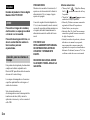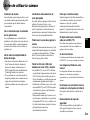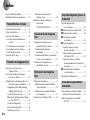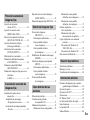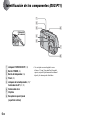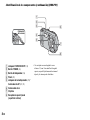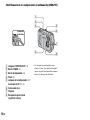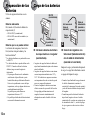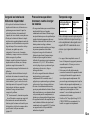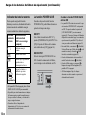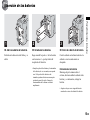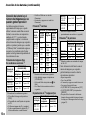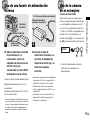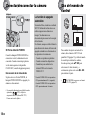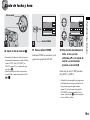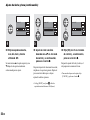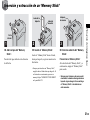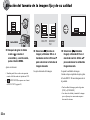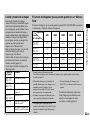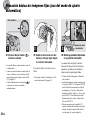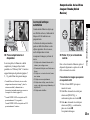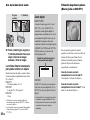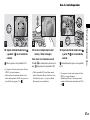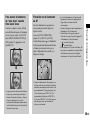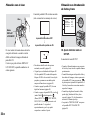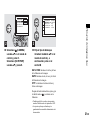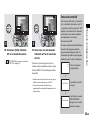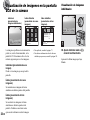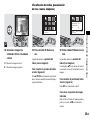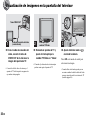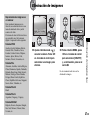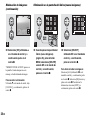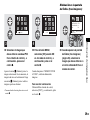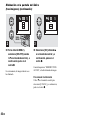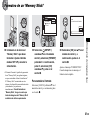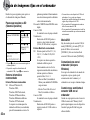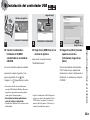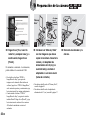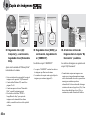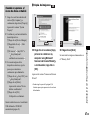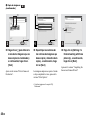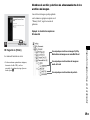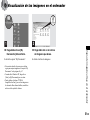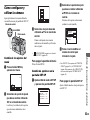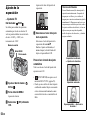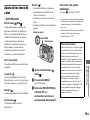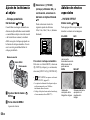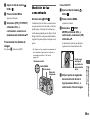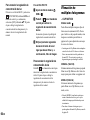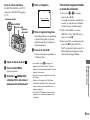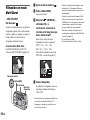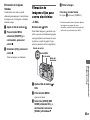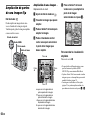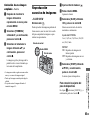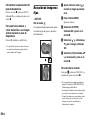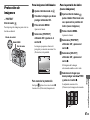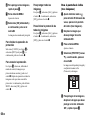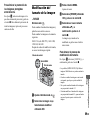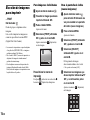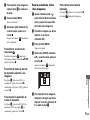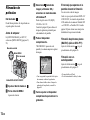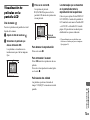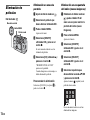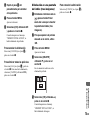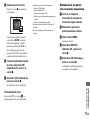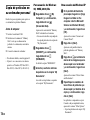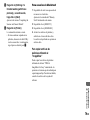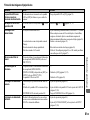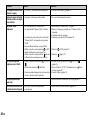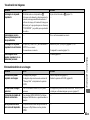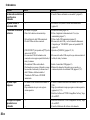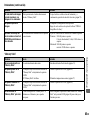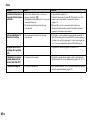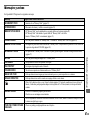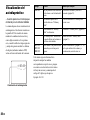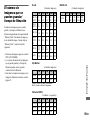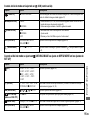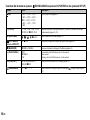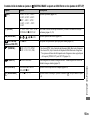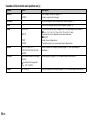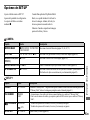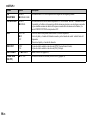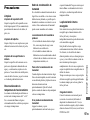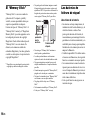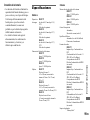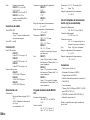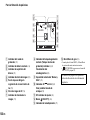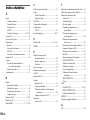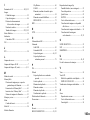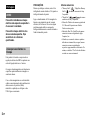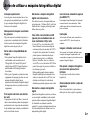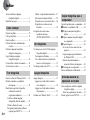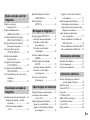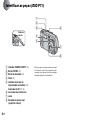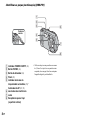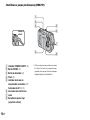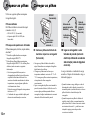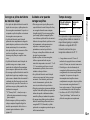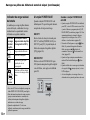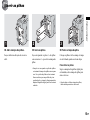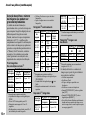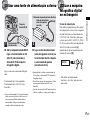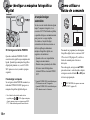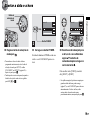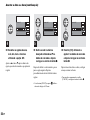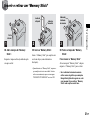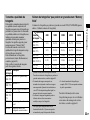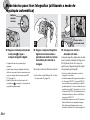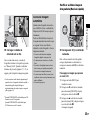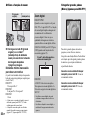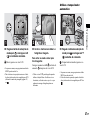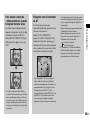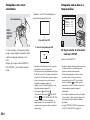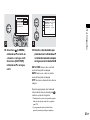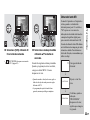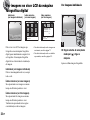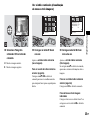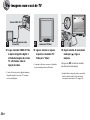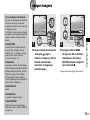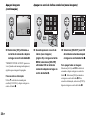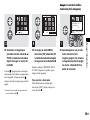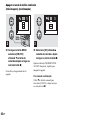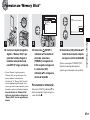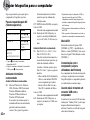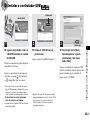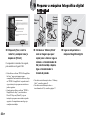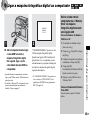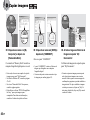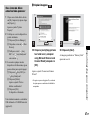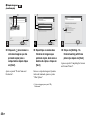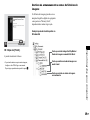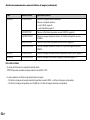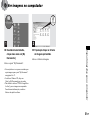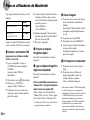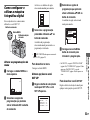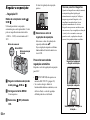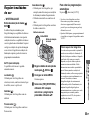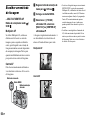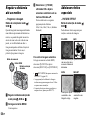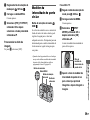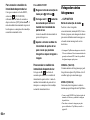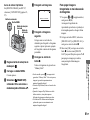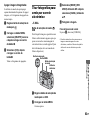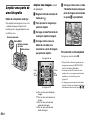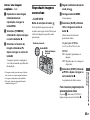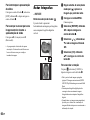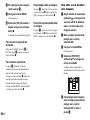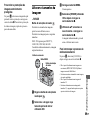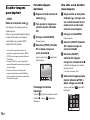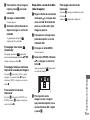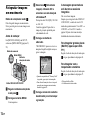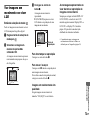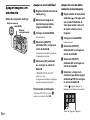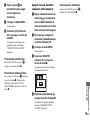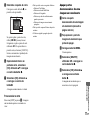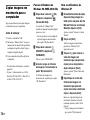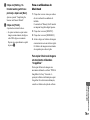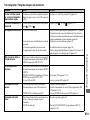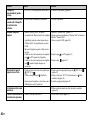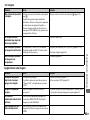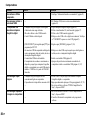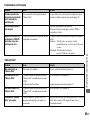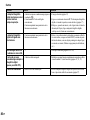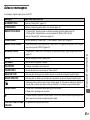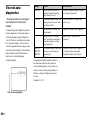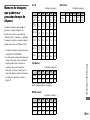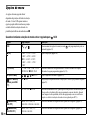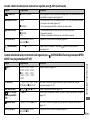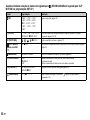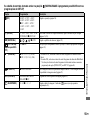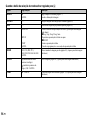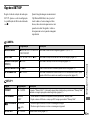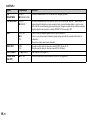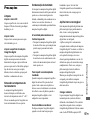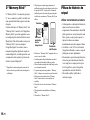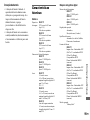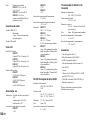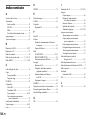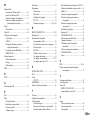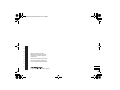filename[C:\Documents and Settings\Power\My Documents\_upload job\p71_hyou1-4\3074351341DSCP51CEE\01COV-
DSCP51CEE\010COV01.FM]
masterpage:Right
model name1[DSC-P71/P51/P31]
[3-074-351-34(1)]
3-074-351-34(1)
Digital Still Camera
Manual de instrucciones
Antes de utilizar la unidad, lea detenidamente este manual de instrucciones
y consérvelo para futuras referencias.
Instruções de operação
Antes de utilizar o aparelho, leia com atenção este manual e guarde-o para
consultas futuras.
DSC-P71/P51/P31
© 2002 Sony Corporation
ES
PT
010COV01.FM Page 1 Friday, August 9, 2002 5:03 PM

2-ES
Nombre del producto: Cámara digital
Modelo: DSC-P71/P51/P31
Para evitar el riesgo de incendios y
electrocución, no exponga la unidad
a la lluvia ni a la humedad.
Para evitar descargas eléctricas, no
abra la unidad. Solicite asistencia
técnica sólo a personal
especializado.
Este producto ha sido probado y ha demostrado
cumplir con los límites estipulados en la
Directiva EMC para utilizar cables de conexión
de menos de 3 metros de largo.
Los campos electromagnéticos a frecuencias
específicas podrán influir en la imagen o el
sonido de esta cámara.
Si la electricidad estática o el
electromagnetismo causa la interrupción de la
transferencia de datos (fallo), reinicie la
aplicación o desconecte y vuelva a conectar el
cable USB.
PRECAUCIONES
Mientras esté conectado a la toma mural, el
aparato no está desconectado de la fuente de
alimentación de CA (ca) aunque el propio
aparato esté apagado.
Conecte el cargador de batería/adaptador de
CA (ca) a una toma mural (toma de corriente)
cercana. Si surge algún problema mientras usa
el cargador, desconecte inmediatamente la
alimentación sacando el enchufe de la toma
mural.
POR FAVOR LEA
DETALLADAMENTE ESTE MANUAL
DE INSTRUCCIONES ANTES DE
CONECTAR Y OPERAR ESTE
EQUIPO.
RECUERDE QUE UN MAL USO DE
SU APARATO PODRÍA ANULAR LA
GARANTÍA.
Marcas comerciales
• “Memory Stick”, , “MagicGate Memory
Stick” y , son marcas comerciales de Sony
Corporation.
• “MagicGate” y son marcas
comerciales de Sony Corporation.
• Microsoft y Windows son marcas comerciales
registradas de Microsoft Corporation en
Estados Unidos y en otros países.
• Macintosh, Mac OS y QuickTime son marcas
comerciales registradas o marcas comerciales
de Apple Computer, Inc.
• Además, los nombres de productos y sistemas
utilizados en este manual son, en general,
marcas comerciales o marcas comerciales
registradas de sus respectivos desarrolladores o
fabricantes. No obstante, las marcas ™ o ® no
se utilizan en todos los casos en este manual.
Español
AVISO
Atención para los clientes en
Europa

3-ES
Antes de utilizar la cámara
Grabación de prueba
Antes de grabar acontecimientos únicos, sería
conveniente realizar una grabación de prueba
para comprobar que la cámara funciona
correctamente.
No se indemnizará por el contenido
de las grabaciones
No se indemnizará por el contenido de las
grabaciones si la grabación o la reproducción
no son posibles debido a un funcionamiento
incorrecto de la cámara o de los medios de
grabación, etc.
Notas sobre la compatibilidad de
datos de imagen
• Esta cámara se ajusta al estándar universal
de las Normas de diseño de sistemas de
archivos de cámaras establecido por la
JEITA (Japan Electronics and Information
Technology Industries Association).
• No se garantiza que se puedan reproducir
imágenes grabadas con esta cámara en otro
equipo ni la reproducción de imágenes
grabadas o editadas con otro equipo en esta
cámara.
Limitaciones sobre derechos de
autor protegidos
Es posible que los programas de televisión, las
películas, las cintas de vídeo y otros
materiales estén protegidos por derechos de
autor. La grabación no autorizada de estos
materiales puede contravenir las disposiciones
de las leyes sobre propiedad intelectual.
Problemas si se sacude o golpea la
cámara
Además del funcionamiento incorrecto y de la
incapacidad de grabar imágenes, las sacudidas
y los golpes pueden inutilizar los “Memory
Stick” o causar la pérdida o alteración de
datos de imagen u otros daños.
Pantalla LCD, visor LCD (sólo
modelos con visor LCD) y objetivo
• La pantalla LCD y el visor LCD se fabrican
con tecnología de gran precisión, por lo que el
99,99% de los píxeles son útiles para un uso
eficaz. Sin embargo, es posible que aparezcan
constantemente pequeños puntos negros o
brillantes (de color blanco, rojo, azul o verde)
en la pantalla LCD y en el LCD. Estos puntos
son normales en el proceso de fabricación y
no afectan a la grabación.
• Tenga cuidado cuando deje la cámara cerca
de una ventana o al aire libre. La exposición
de la pantalla LCD, el visor o el objetivo a la
luz solar directa durante períodos de tiempo
prolongados puede causar un
funcionamiento incorrecto.
Evite que la cámara se moje
Si graba imágenes al aire libre mientras llueve
o en condiciones similares, procure que la
cámara no se moje. Si se produce
condensación de humedad, consulte la
página 97 y siga las instrucciones sobre cómo
eliminarla antes de usar la cámara.
El objetivo del zoom automático
(sólo para el DSC-P71)
Esta cámara está equipada con un objetivo de
zoom automático. Debe tener cuidado de no
golpear ni forzar el objetivo.
En las ilustraciones
Las ilustraciones utilizadas en este manual son las
del DSC-P71, a no ser que se indique lo contrario.
Las imágenes utilizadas en este
manual
Las fotografías utilizadas como ejemplos de
imágenes en este manual son imágenes
reproducidas y no se han obtenido utilizando esta
cámara.
No enfoque con esta cámara hacia la
luz del sol u otro tipo de luz brillante
Esto puede causar daños irreversibles en sus
ojos.
Recomendación de copia de
seguridad
Para evitar un posible riesgo de pérdida de
datos, guarde siempre los datos (copia de
seguridad) en un disquete.
ES

4-ES
Índice
Antes de utilizar la cámara........................3
Identificación de los componentes............ 6
Preparación de las baterías......................12
Carga de las baterías ...............................12
Inserción de las baterías..........................15
Uso de una fuente de alimentación
externa ............................................17
Uso de la cámara en el extranjero...........17
Conectar/desconectar la cámara..............18
Uso del mando de control.......................18
Ajuste de fecha y hora ............................19
Inserción y extracción de un
“Memory Stick” .............................21
Elección del tamaño de la imagen
fija y de su calidad.......................... 22
Filmación básica de imágenes fijas (uso
del modo de ajuste automático)......24
Comprobación de la última imagen
filmada (Quick Review).................25
Uso de la función de zoom ................. 26
Filmación de primeros planos (Macro)
(sólo en DSC-P71).......................... 26
Uso del autodisparador ....................... 27
Selección del modo flash....................28
Filmación con el visor ........................ 30
Filmación con introducción
de fecha y hora............................... 30
Filmación según las condiciones
de la escena
(SCENE SELECTION) ................. 32
Visualización de imágenes en la
pantalla LCD de la cámara............. 34
Visualización de imágenes
individuales.................................... 34
Visualización del índice (presentación
de tres o nueve imágenes).............. 35
Visualización de imágenes en la
pantalla del televisor ...................... 36
Eliminación de imágenes........................ 37
Eliminación en la pantalla del Índice
(nueve imágenes) ........................... 38
Eliminación en la pantalla del Índice
(tres imágenes)............................... 39
Formateo de un “Memory Stick” ........... 41
Copia de imágenes fijas
en el ordenador ...............................42
1 Instalación del controlador USB .......43
2 Preparación de la cámara ..................44
3 Conexión de la cámara
al ordenador ...................................45
4 Copia de imágenes ............................46
Cuando no aparece el icono
de disco extraíble............................47
Copia de imágenes (para usuarios
de Windows XP) ............................47
Nombres de archivo y destinos
de almacenamiento de los archivos
de imagen........................................49
5 Visualización de las imágenes
en el ordenador ...............................51
Para usuarios de Macintosh.....................52
Cómo configurar y utilizar la cámara .....53
Cambio de los ajustes del menú..........53
Cambio de opciones en la pantalla
SET UP...........................................53
Procedimientos iniciales
Filmación de imágenes fijas
Visualización de imágenes
fijas
Eliminación de imágenes
fijas
Copia de imágenes fijas en el
ordenador
Antes de las operaciones
avanzadas

5-ES
Ajuste de la exposición
(Ajuste de EV)................................54
Ajuste de los tonos de color
(WHITE BALANCE).....................55
Elección de un método de enfoque
(MULTI AF/CENTER AF)............56
Ajuste de la distancia al objeto
(Enfoque predefinido).....................58
Adición de efectos especiales
(PICTURE EFFECT) .....................58
Medición de luz concentrada ..................59
Filmación de múltiples fotogramas
(CLIP MOTION)............................60
Filmación en modo Multi Burst
(MULTI BURST)...........................62
Filmación de imágenes fijas para correo
electrónico
(E-MAIL)........................................63
Ampliación de partes de una
imagen fija ......................................64
Ampliación de una imagen
– Reproducción en zoom ................64
Grabación de una imagen ampliada
– Recorte.........................................65
Reproducción sucesiva de imágenes
(SLIDE SHOW)............................. 65
Rotación de imágenes fijas (ROTATE) .... 66
Protección de imágenes
(PROTECT) ................................... 67
Para imágenes individuales ................ 67
Para la pantalla de índice
(nueve imágenes) ........................... 67
Para la pantalla de índice
(tres imágenes) ............................... 68
Modificación del tamaño de la imagen
(RESIZE)........................................ 69
Elección de imágenes para imprimir
(PRINT).......................................... 70
Para imágenes individuales ................ 70
Para la pantalla de índice
(nueve imágenes) ........................... 70
Para la pantalla de índice
(tres imágenes) ............................... 71
Filmación de películas............................ 72
Visualización de películas
en la pantalla LCD ......................... 73
Eliminación de películas......................... 74
Eliminación en una sola pantalla........ 74
Eliminación en una pantalla
del índice (nueve imágenes) ...........74
Eliminación en una pantalla
del índice (tres imágenes) ...............75
Edición de películas ................................76
Corte de películas................................76
Eliminación de las partes
innecesarias de una película............77
Copia de películas en su ordenador
personal...........................................78
Para usuarios de Windows 98,
98SE, 2000, Me ..............................78
Para usuarios de Windows XP............78
Para usuarios de Macintosh.....................79
Solución de problemas ............................80
Mensajes y avisos....................................87
Visualización del autodiagnóstico...........88
El número de imágenes que se pueden
guardar/tiempo de filmación...........89
Opciones de menú ...................................90
Opciones de SET UP ..............................95
Precauciones............................................97
El “Memory Stick”..................................98
Las baterías de hidruro de níquel ............98
Especificaciones......................................99
La pantalla LCD....................................101
Índice alfabético....................................104
Filmación avanzada de
imágenes fijas
Visualización avanzada de
imágenes fijas
Edición de imágenes fijas
Cómo disfrutar de las
películas
Solución de problemas
Información adicional

6-ES
Identificación de los componentes (DSC-P71)
A Lámpara POWER ON/OFF (18)
B Botón POWER (18)
C Botón del disparador (24)
D Flash (28)
E Lámpara del autodisparador (27)/
Iluminador de AF (29, 95)
F Ventana del visor
G Objetivo
H Receptáculo para trípode
(superficie inferior)
• Use un trípode con una longitud de rosca
inferior a 5,5 mm. Si usa tornillos de longitud
superior, no podrá fijar firmemente la cámara al
trípode y la cámara puede sufrir daños.
6
7
8
1
2
3
4
5
Colocación
de la correa

7-ES
A Visor
B Botón DISPLAY/LCD ON/OFF
(30)
C Botón MENU (22)
D Toma VIDEO OUT (36)
E Cubierta de la toma
F Toma USB (45)
G Mando de control
(Menú activado) (v/V/b/B/z)
(18)/(Menú desactivado) ( / /7/
) (25, 27, 28)
H Botón RESET (superficie
inferior) (80)
I Pantalla LCD
J Cubierta de toma DC IN (entrada
de cc) (17)
K Toma DC IN (entrada de cc) (17)
L Dial de modo (19)
: Para filmar imágenes fijas
: Para ver o editar imágenes
: Para filmar películas/
imágenes Clip Motion/imágenes
en modo Multi Burst
SET UP: Para ajustar las
opciones de SET UP
SCN: Para filmar en el modo
SCENE SELECTION
M Botón Zoom (para filmar) (26)/
Botón de Índice (para visualizar)
(35)
N Gancho para la correa de
muñeca
O Abrir palanca
P Cubierta de la batería
Q Cubierta del “Memory Stick”
R Acceder a la lámpara (21)
qh
qj
qg
q
k
qd
qf
q
s
1
2
3
4
5
6
7
8
9
q;
qa
Lámpara del autodisparador
/grabación (rojo)
Lámpara de bloqueo AE/
AF (verde)
Lámpara de carga del
flash (naranja) (28)

8-ES
Identificación de los componentes (continuación) (DSC-P51)
A Lámpara POWER ON/OFF (18)
B Botón POWER (18)
C Botón del disparador (24)
D Flash (28)
E Lámpara del autodisparador (27)/
Iluminador de AF (29, 95)
F Ventana del visor
G Objetivo
H Receptáculo para trípode
(superficie inferior)
• Use un trípode con una longitud de rosca
inferior a 5,5 mm. Si usa tornillos de longitud
superior, no podrá fijar firmemente la cámara al
trípode y la cámara puede sufrir daños.
6
7
8
1
2
3
4
5
Colocación
de la correa

9-ES
A Interruptor de POWER SAVE
B Botón DISPLAY/LCD ON/OFF
(30)
C Visor
D Botón MENU (22)
E Toma VIDEO OUT (36)
F Cubierta de la toma
G Toma USB (45)
H Mando de control
(Menú activado) (v/V/b/B/z)
(18)/(Menú desactivado) ( / /7/
) (25, 27, 28, 59)
I Botón RESET (superficie
inferior) (80)
J Pantalla LCD
K Cubierta de toma DC IN (entrada
de cc) (17)
L Dial de modo (19)
: Para filmar imágenes fijas
: Para ver o editar imágenes
: Para filmar películas/
imágenes Clip Motion/imágenes
en modo Multi Burst
SET UP: Para ajustar las
opciones de SET UP
SCN: Para filmar en el modo
SCENE SELECTION
M Botón Zoom (para filmar) (26)/
Botón de Índice (para visualizar)
(35)
N Gancho para la correa de
muñeca
O Abrir palanca
P Cubierta de la batería
Q Cubierta del “Memory Stick”
R Acceder a la lámpara (21)
S Toma DC IN (entrada de cc) (17)
qh
ql
qj
qg
qf
qk
qd
qs
2
1
3
4
5
6
7
8
9
q;
qa
L
á
mpara del autodisparador
/grabación (rojo)
Lámpara de bloqueo AE/
AF (verde)
Lámpara de carga del
flash (naranja) (28)

10-ES
Identificación de los componentes (continuación) (DSC-P31)
A Lámpara POWER ON/OFF (18)
B Botón POWER (18)
C Botón del disparador (24)
D Flash (28)
E Lámpara del autodisparador (27)/
Iluminador de AF (29, 95)
F Ventana del visor
G Objetivo
H Receptáculo para trípode
(superficie inferior)
• Use un trípode con una longitud de rosca
inferior a 5,5 mm. Si usa tornillos de longitud
superior, no podrá fijar firmemente la cámara al
trípode y la cámara puede sufrir daños.
5
6
7
8
1
2
3
4
Colocación
de la correa

11-ES
A Interruptor de POWER SAVE
B Botón DISPLAY/LCD ON/OFF
(30)
C Visor
D Botón MENU (22)
E Cubierta de la toma
F Toma USB (45)
G Toma VIDEO OUT (36)
H Mando de control
(Menú activado) (v/V/b/B/z)
(18)/(Menú desactivado) ( / /7/
) (25, 27, 28, 59)
I Botón RESET (superficie
inferior) (80)
J Pantalla LCD
K Cubierta de toma DC IN (entrada
de cc) (17)
L Dial de modo (19)
: Para filmar imágenes fijas
: Para ver o editar imágenes
: Para filmar películas/
imágenes Clip Motion/imágenes
en modo Multi Burst
SET UP: Para ajustar las
opciones de SET UP
SCN: Para filmar en el modo
SCENE SELECTION
M Botón Zoom (para filmar) (26)/
Botón de Índice (para visualizar)
(35)
N Gancho para la correa de
muñeca
O Abrir palanca
P Cubierta de la batería
Q Cubierta del “Memory Stick”
R Acceder a la lámpara (21)
S Toma DC IN (entrada de cc) (17)
qh
ql
qj
qg
qf
qk
qd
qs
2
1
3
4
5
6
7
8
9
q;
qa
L
á
mpara del autodisparador
/grabación (rojo)
Lámpara de bloqueo AE/
AF (verde)
Lámpara de carga del
flash (naranja) (28)

12-ES
Preparación de las
baterías
Utilice las siguientes baterías en esta
cámara.
Baterías adecuadas
R6 (tamaño AA) baterías de hidruro de
níquel-metal (2)
– NH-AA-DI (2) (suministrado)
– NH-AA-2DI envase de dos unidades (no
suministrado)
Baterías que no se pueden utilizar
Las baterías de manganeso, baterías de
litio, baterías de níquel-cadmio y las
baterías alcalinas*
* Las baterías alcalinas no se pueden utilizar con
la DSC-P71.
* Las baterías alcalinas se pueden utilizar con la
DSC-P31. Cuando se utilicen las baterías
alcalinas, tenga en cuenta la siguiente
información.
• Hay una gran diferencia en el rendimiento
entre baterías de tipos diferentes y entre
baterías fabricadas por fabricantes diferentes.
Esto es así especialmente en casos de bajas
temperaturas, en las que algunas baterías son
considerablemente más débiles.
Es posible que no pueda filmar con
temperaturas inferiores a 5 °C.
• Es posible que el indicador de batería restante
no muestre la información correcta.
Carga de las baterías
, Introduzca baterías de hidruro
de níquel-metal en el cargador
(suministrado).
• Asegúrese de cargar las baterías de hidruro de
níquel-metal suministradas junto con la cámara
antes de utilizarlas.
• Asegúrese de cargar las baterías en un entorno
con una temperatura ambiente entre 10 °C y
30 °C. Si las baterías se cargan en un entorno
con temperaturas fuera de ese intervalo, puede
que no se carguen eficientemente.
• Conecte el cargador de baterías en una toma
eléctrica cercana a la que resulte fácil acceder.
Si surge algún problema mientras usa el
cargador, desconecte inmediatamente la
alimentación sacando el enchufe de la toma
mural.
1
BC-CS1
(suministrado)
Introdúzcalas en
la polaridad
correcta +/−
, Conecte el cargador a una
toma mural (toma de corriente)
con el cable de alimentación
(conexión a la corriente).
Empieza la carga y se ilumina la lámpara de
la carga. La carga habrá finalizado cuando
se apague la lámpara de carga.
• Cuando se haya finalizado la carga, desconecte
el cable de alimentación (conexión a la
corriente) de la toma mural (toma de corriente)
y retire las baterías de hidruro de níquel-metal
del cargador.
• Cuando transporte las baterías de hidruro de
níquel-metal, asegúrese de usar el estuche
suministrado. Si se produce un cortocircuito en
las terminales de metal +/−, existirá el peligro
de que se genere un calor excesivo o incluso
fuego.
2
A la toma mural
(toma de
corriente)
Cable de
alimentación
(conexión a
la corriente)
Cargar
lámpara
P
roce
di
m
i
en
t
os
i
n
i
c
i
a
l
e
s

13-ES
Procedimientos iniciales
Carga de las baterías de
hidruro de níquel-metal
• Si los polos de las baterías de hidruro de
níquel-metal están sucios, las baterías no se
podrán cargan correctamente. Limpie los
polos de las baterías y las terminales del
cargador, de vez en cuando, con un paño seco.
• Puede que las baterías de hidruro de níquel-
metal no estén cargadas totalmente cuando las
adquiera o si no las ha utilizado en un período
largo de tiempo. Esto es normal en este tipo
de baterías, no significa que estén
estropeadas. Si ocurre esto, al consumir
totalmente y recargar varias veces la batería
debería corregirse el problema.
• Además, cuando las baterías de hidruro de
níquel-metal no se utilizan, con el tiempo
pierden su carga de forma natural. Se
recomienda que recargue las baterías antes de
utilizarlas.
• Si recarga las baterías de hidruro de níquel-
metal antes de terminar de consumir la carga
existente, puede que se produzca el llamado
efecto memoria* y que se active el aviso de
batería baja antes de lo esperado. Si carga la
batería después de haberse consumido
totalmente la carga existente deberá
corregirse el problema.
* El “efecto memoria”; situación temporal en
la cual la batería no acepta una carga total.
• Para terminar de consumir totalmente las
baterías, ajuste la cámara en el modo de pase
de diapositivas y déjela de esa manera hasta
que las baterías se hayan consumido
(página 65).
Precauciones que deben
tenerse en cuenta al cargar
las baterías
• No cargue otras baterías que no sean de hidruro
níquel-metal de Sony en el cargador
suministrado con la cámara. Si intenta cargar
otro tipo de batería que no esté especificado (por
ejemplo, baterías de manganeso, pilas secas
alcalinas o baterías de litio de un solo uso), esas
baterías pueden tener fugas, calentarse
excesivamente e incluso explotar, con el riesgo
de provocar quemaduras u otros daños.
• Asegúrese de cargar las dos baterías de
hidruro de níquel-metal al mismo tiempo.
• Cuando se hayan cargado las baterías,
utilícelas sólo en entornos cuyas temperaturas
varíen entre 0 °C y 40 °C. De lo contrario,
existe el peligro de que se produzcan fugas,
explosiones, calor excesivo, fuego o
descargas eléctricas.
• No vuelva a cargar las baterías de hidruro de
níquel-metal que ya estén cargadas
completamente. De lo contrario, existe el
peligro de que se produzcan fugas, explosiones,
calor excesivo, fuego o descargas eléctricas.
• No retire el revestimiento aislante exterior,
puesto que pueden dañarse las baterías. Nunca
utilice unas baterías cuyo revestimiento aislante
se haya retirado parcial o completamente, ni
baterías que se hayan partido de alguna forma.
• Si carga otras baterías de alta capacidad que no
sean las baterías de hidruro de níquel-metal
suministradas en el cargador BC-CS1, podrían
no cargarse hasta el nivel que señalen los
indicadores de pantalla.
Tiempo de carga
Éste es el tiempo necesario para cargar las
baterías de hidruro de níquel-metal que
estén completamente descargadas con el
cargador BC-CS1 suministrado en un
entorno cuya temperatura ambiente sea
25 °C.
• La carga se habrá completado en unas 13
horas. La lámpara de carga puede permanecer
encendida más de 13 horas, pero esto no
supone ninguna anomalía.
• No desconecte el cable de alimentación
(conexión a la corriente) del cargador de batería
ni extraiga las baterías del cargador antes de
que se hayan cargado completamente. Si el
proceso de carga se interrumpe antes de que las
baterías se hayan cargado completamente y, a
continuación, éstas se cargan durante 13 horas
completas, se puede originar un “efecto
memoria” o verse afectado negativamente el
rendimiento de las baterías.
• Si utiliza el kit “Super Quick charge” ACC-
CSNQ STAMINA (no suministrado), las
baterías se cargarán más rápidamente.
Batería de hidruro
de níquel-metal
Tiempo de
carga
NH-AA-DI × 2
(suministrado)
Aproximadamente
13 horas

14-ES
Carga de las baterías de hidruro de níquel-metal (continuación)
Indicador de batería restante
Puesto que la energía de la batería
disminuye con el uso, el indicador de batería
restante muestra la cantidad de energía
restante mediante los símbolos siguientes.
• Si la pantalla LCD está apagada, pulse el botón
DISPLAY/LCD ON/OFF para encenderla.
• Es posible que esta información no se indique
de forma correcta, según las condiciones en
las que se utilice la cámara y el estado de la
carga o según el entorno.
• Cuando se utilice el adaptador de
alimentación de CA (ca), no se mostrará la
información de batería restante.
La función POWER SAVE
Cuando se haya activado la función
POWER SAVE, podrá filmar durante un
período de tiempo más largo.
DSC-P71
Gire el dial de modo hasta SET UP y
ajuste el [POWER SAVE] de SETUP 2 en
[ON]. El ajuste de fábrica de la cámara
está establecido en [ON] (página 96).
DSC-P51/P31
Sitúe el interruptor POWER SAVE en
ON. Cuando la cámara sale de fábrica,
este interruptor está establecido en ON.
Cuando la función POWER SAVE
está en ON
• La pantalla LCD estará más oscura de lo que
está cuando el POWER SAVE está ajustado
en OFF. No puede cambiar los ajustes del
[LCD BACKLIGHT] en este momento
(página 96). Para que el tiempo de filmación
disponible sea aún más largo, se recomienda
que desconecte la pantalla LCD y utilice el
visor para realizar su filmación (página 30).
• En modo Flash, se mostrará el (Sin flash).
Si desea filmar con el flash, pulse v () en el
mando de control y seleccione (Flash
forzado) o automático (página 28).
• Cuando la alimentación está encendida, el
modo Flash suele estar en (Sin flash).
• Cuando el flash empiece a cargarse ( la
lámpara de carga del flash parpadea), la
pantalla LCD se apagará.
• Al filmar imágenes fijas, el enfoque
solamente se realiza cuando se presiona el
obturador hasta la mitad.
Indicador
de batería
restante
Instrucciones de
batería restante
(100% es una carga
completa)
Suficiente energía
restante.
Batería medio llena.
Batería baja, la grabación/
reproducción se
interrumpirá en breve.
Parpadeante
Cargue las baterías o
cámbielas por otras
totalmente cargadas.

15-ES
Procedimientos iniciales
Inserción de las baterías
, Abra la cubierta de la batería.
Deslícela en la dirección de la flecha, y se
abrirá.
, Introduzca las baterías.
Haga coincidir los polos +/− de las baterías
con las marcas +/− que hay dentro del
receptáculo de la batería.
• Limpie los polos de las baterías y las terminales
de la cubierta, de vez en cuando, con un paño
seco. Si los polos de las baterías o las
terminales quedan cubiertas con una capa de
suciedad o grasa de la piel, el tiempo de
funcionamiento de la cámara se reducirá
ampliamente.
, Cierre la cubierta de la batería.
Cierre la cubierta con las baterías dentro. La
cubierta se cierra cuando emite un
chasquido.
Extracción de las baterías
Mantenga de pie la cámara sobre el
extremo, abra hacia arriba la cubierta de las
baterías y, a continuación, extraiga las
baterías.
• Asegúrese de que no se caigan las baterías
cuando abra o cierre la cubierta de la batería.
1 2 3

16-ES
Inserción de las baterías (continuación)
Duración de la batería y el
número de imágenes que se
pueden grabar/reproducir
Las tablas muestran referencias
aproximadas del tiempo que se puede
utilizar la cámara cuando filme en modo
Normal, en un entorno con temperatura
ambiente de 25 °C y con las baterías
completamente cargadas. La referencia
sobre el número de imágenes que se pueden
grabar o reproducir permite que se cambie
el “Memory Stick” suministrado según sea
necesario. Los resultados reales finales
pueden variar ligeramente dependiendo de
las condiciones de uso.
Filmación
de imágenes fijas
En condiciones normales
*1)
*1)
Filmación en las condiciones siguientes:
– Si la calidad de imagen está ajustada en
[FINE].
– Si la pantalla de cristal líquido está ajustada
en ON.
– Si filma una imagen cada 30 s (segundos).
– Si pulsa completamente los botones W y T
de forma alternativa en cada filmación.
– Si utiliza el flash una vez cada dos
filmaciones.
– Si enciende y apaga una vez cada diez
filmaciones.
Filmación
*2)
continua
*2)
Filmación en las condiciones siguientes:
– Si la calidad de imagen está ajustada en
[STANDARD].
– Si el modo Flash está ajustado en
(Sin
flash).
– Si se filma de forma continua cada tres s
(segundos).
Reproducción de
*3)
imágenes fijas
*3)
Muestra las imágenes en orden,
aproximadamente una cada tres s (segundos)
Filmación
*4)
de películas
*4)
Filmación continua con un tamaño de imagen
de 160×112
• Tanto la duración de la batería como el
número de imágenes que se pueden
grabar disminuyen cuando se dan las
circunstancias siguientes:
– Bajas temperaturas.
– Con el uso del flash.
– Al encender y apagar con mucha frecuencia.
– Con un uso frecuente del zoom.
– Si [POWER SAVE] está ajustado en [OFF].
– Si [LCD BACKLIGHT] está ajustado en
[BRIGHT].
– Después del uso frecuente de las baterías
durante un largo período de tiempo o después
de dejar que se descarguen solas tras la carga
(página 99).
Tamaño de
la imagen
NH-AA-DI (2)
(suministrado)
Nº de
imágenes
Duración de la
batería (min.)
DSC-P71
2048×1536
Aprox. 230 Aprox. 115
DSC-P51
1600×1200
Aprox. 280 Aprox. 140
DSC-P31
1600×1200
Aprox. 280 Aprox. 140
Tamaño
de la
imagen
NH-AA-DI (2) (suministrado)
Pantalla
de cristal
líquido
Nº de
imágenes
Duración
de la
batería
(min.)
DSC-P71
2048×1536
640×480
ON
Aprox.
2000
Aprox. 100
OFF
Aprox.
2400
Aprox. 120
DSC-P51
1600×1200
640×480
ON
Aprox.
3000
Aprox. 150
OFF
Aprox.
3600
Aprox. 180
DSC-P31
1600×1200
640×480
ON
Aprox.
2400
Aprox. 120
OFF
Aprox.
3000
Aprox. 150
Tamaño de
la imagen
NH-AA-DI (2) (suministrado)
Nº de
imágenes
Duración de la
batería (min.)
DSC-P71
2048×1536
640×480
Aprox. 4600 Aprox. 230
DSC-P51
1600×1200
640×480
Aprox. 5600 Aprox. 280
DSC-P31
1600×1200
640×480
Aprox. 5600 Aprox. 280
NH-AA-DI (2) (suministrado)
Pantalla de
cristal líquido
ON
Pantalla de
cristal líquido
OFF
DSC-P71 Aprox. 120 Aprox. 170
DSC-P51 Aprox. 150 Aprox. 200
DSC-P31 Aprox. 150 Aprox. 200

17-ES
Procedimientos iniciales
Uso de una fuente de alimentación
externa
, Abra la cubierta de la toma DC
IN (entrada de cc) y, a
continuación, conecte el
adaptador de alimentación de
AC-LS1 CA (ca) (no
suministrado) a la toma DC IN
(entrada de cc) de la cámara.
Conecte el cable con la marca v hacia arriba.
Adaptador de alimentación de CA (ca)
recomendado:
Adaptador de alimentación de AC-LS1 CA
(ca) (no suministrado)
• Conecte el adaptador de alimentación de ca en
una toma eléctrica cercana a la que resulte fácil
acceder. Si surge algún problema mientras usa
el adaptador, desconecte inmediatamente la
alimentación sacando el enchufe de la toma
mural.
1
Cubierta de
toma DC IN
Enchufe de DC (cc)
Adaptador de
alimentación CA (ca)
(no suministrado)
, Conecte el cable de
alimentación (conexión a la
corriente) al adaptador de
alimentación de CA (ca) y la
toma mural (toma de
corriente).
• Cuando haya terminado de usar el adaptador de
alimentación de CA (ca), desconéctelo de la
toma DC IN (entrada de cc) de la cámara.
• Para utilizar la corriente en un automóvil,
utilice un adaptador/cargador de DC (cc) (no
suministrado).
• Si introduce o extrae el enchufe de DC (cc)
mientras utiliza las baterías, puede que la
alimentación se interrumpa.
2
2 A la toma mural (toma de corriente)
Cable de alimentación
(conexión a la corriente)
1
Uso de la cámara
en el extranjero
Fuentes de alimentación
Puede usar la cámara en cualquier país o
área con el cargador de batería suministrado
o con el adaptador de alimentación de CA
(ca) AC-LS1 (no suministrado), entre 100
V y 240 V ca, 50/60 Hz. Use adaptadores de
enchufe de CA (ca), disponibles en el
mercado, del tipo [a] y, si es necesario, del
tipo [b] para la toma mural (toma de pared).
• No utilice transformadores eléctricos.
Podría provocar anomalías en el
funcionamiento.
BC-CS1

18-ES
Conectar/desconectar la cámara
, Pulse el botón POWER.
Cuando la lámpara POWER ON/OFF se
enciende en verde, la alimentación está
conectada. Cuando encienda por primera
vez la cámara, aparecerá la pantalla
CLOCK SET (consulte la página siguiente).
Desconexión de la alimentación
Si pulsa otra vez el botón POWER, la
lámpara POWER ON/OFF se apagará y la
cámara se desconectará.
• Si conecta la alimentación con el dial de modo
ajustado en , , SCN, el objetivo
empezará a moverse (sólo en DSC-P71).
Procure no tocar el objetivo.
Botón POWER
Lámpara
POWER ON/OFF
La función de apagado
automático
Si mientras filma, visualiza o realiza la
SET UP utilizando las baterías no se
realiza ninguna tarea durante un
tiempo*, la alimentación se
desconectará para conservar la energía
de las baterías.
No obstante, aunque se utilice la batería
para alimentar la cámara, la función de
apagado automático no funcionará en
las siguientes circunstancias.
• Cuando se reproduzcan películas
• Cuando se muestren diapositivas
• Cuando haya un enchufe en la
terminal USB o en la toma de
VIDEO OUT
* Cuando POWER SAVE está ajustado en
ON: aproximadamente 90 s (segundos)
Cuando POWER SAVE está ajustado en
OFF: aproximadamente 3 minutos
Uso del mando de
control
Para cambiar los ajustes actuales de la
cámara, abra el menú o SET UP en la
pantalla LCD (página 53) y utilice el mando
de control para realizar los cambios.
En cada opción, pulse v/V/b/B para
seleccionar el valor deseado y, a
continuación, pulse en el centro z o b/B
para realizar el ajuste.
• (SPOT METER) no aparece en el menú
del DSC-P51/P31 (página 59).
WHITE BAL
AUTO
ISO
WB
EV
ISO
0EV
0EV

19-ES
Procedimientos iniciales
Ajuste de fecha y hora
, Ajuste el dial de modo en .
• Para cambiar los valores de fecha y hora que se
hayan ajustado anteriormente, cambie el dial de
modo a SET UP, elija [CLOCK SET] en
SETUP 1 (página 95) y, a continuación, siga
con el paso 3.
• También puede llevar a cabo esta operación
cuando el dial de modo esté ajustado en SCN,
o .
, Pulse el botón POWER.
La lámpara POWER se encenderá en verde
y aparecerá la pantalla CLOCK SET.
, Elija el orden deseado para la
fecha, el mes y el año,
utilizando v/V en el mando de
control y, a continuación,
presione en el centro z.
Puede elegir de entre [Y/M/D] (año/mes/
día), [M/D/Y] y [D/M/Y].
• Si la pila de botón recargable, que proporciona
la alimentación para conservar los datos de la
hora, pierde la carga en algún momento
(página 97), volverá a aparecer la pantalla
CLOCK SET de forma automática. Si esto
sucede, vuelva al paso 3 anterior para ajustar
otra vez la fecha y la hora.
1
Dial de modo
2
D/M/Y
OK
CANCEL
M/D/Y
Y/M/D
CLOCK SET
2002
/:
/
1
1
12 00
AM
OK
Botón POWER
3
D/M/Y
OK
CANCEL
M/D/Y
Y/M/D
CLOCK SET
2002
/:
/
1
1
12 00
AM
OK

20-ES
Ajuste de fecha y hora (continuación)
, Elija las opciones de año,
mes, día, hora y minuto
utilizando b/B.
Se mostrará una v en la parte superior y una
V debajo de la opción actualmente
seleccionada para su ajuste.
, Ajuste el valor numérico
deseado con v/V en el mando
de control y, a continuación,
pulse en el centro z.
Después de ajustar el valor numérico actual,
desplácese a la opción siguiente. Repita el
proceso anterior hasta que se hayan
ajustado todas las opciones.
• Si elige [D/M/Y] en el paso 3, utilice la
opción de mostrar la hora en 24 h (horas).
, Elija [OK] con B en el mando
de control y, a continuación,
pulse en el centro z.
Después de ajustar la fecha y la hora, el
reloj empezará a mantener la hora.
• Para cancelar el proceso de ajuste, elija
[CANCEL] y pulse en el centro z.
4
D/M/Y
OK
CANCEL
M/D/Y
Y/M/D
CLOCK SET
2002
/:
/
1
1
12 00
AM
OK
5
D/M/Y
OK
CANCEL
M/D/Y
Y/M/D
CLOCK SET
2002
/:
/
1
7
12 00
AM
OK
D/M/Y
OK
CANCEL
M/D/Y
Y/M/D
CLOCK SET
2002
/:
/
4
7
10 30
PM
OK
6

21-ES
Filmación de imágenes fijas
Inserción y extracción de un “Memory Stick”
, Abra la tapa del “Memory
Stick”.
Para abrir la tapa, deslícela en la dirección
de la flecha.
, Inserte el “Memory Stick”.
Inserte el “Memory Stick” hacia el fondo,
hasta que haga clic, según se muestra en la
ilustración.
• Siempre que introduzca un “Memory Stick”,
empújelo hacia el fondo hasta que haga clic. Si
no lo introduce correctamente, aparece un
mensaje del tipo “MEMORY STICK ERROR”
en la pantalla LCD.
, Cierre la cubierta del “Memory
Stick”.
Para extraer el “Memory Stick”
Abra la cubierta del “Memory Stick” y, a
continuación, empuje el “Memory Stick”
para sacarlo.
• Siempre que la lámpara de acceso esté
encendida, la cámara estará grabando o
leyendo alguna imagen. Nunca extraiga
el “Memory Stick” ni las baterías en
este momento.
1
Parte
inferior
2
Lado de la
etiqueta
Lado del
conector
3
Lámpara
de acceso
Fil
mac
ió
n
d
e
i
m
á
genes
fij
a
s

22-ES
Elección del tamaño de la imagen fija y de su calidad
, Después de girar el dial de
modo a , conecte el
encendido y, a continuación,
pulse el botón MENU.
Aparecerá el menú.
• También puede llevar a cabo esta operación
cuando el dial de modo esté ajustado en SCN.
• (SPOT METER) no aparece en el menú
del DSC-P51/P31 (página 59).
, Seleccione (Tamaño de
imagen) utilizando b/B en el
mando de control. Utilice v/V
para seleccionar el tamaño de
imagen deseado.
Se ajusta el tamaño de la imagen.
, Seleccione (Calidad de
imagen) utilizando b/B en el
mando de control. Utilice v/V
para seleccionar la calidad de
imagen deseada.
Se ajusta la calidad de la imagen.
Cuando se haya completado el ajuste, pulse
el botón MENU. El menú desaparecerá de
la pantalla.
• Para la calidad de imagen, puede elegir entre
[FINE] o [STANDARD].
• Los valores de calidad y tamaño de la imagen
que se elijan aquí se conservarán aunque se
desconecte la cámara.
1
WHITE BAL
AUTO
ISO
Botón MENU
2
IMAGESIZE
640 x 480
1280 x 960
1600x1200
2048 (3 : 2)
2048x1536
SO
IMAGE SIZE
640 x 480
1280 x 960
1600 (3 : 2)
1600x1200
DSC-P71 DSC-P51/
P31
3
PFX
MODE
FINE
P.QUALITY
STANDARD
FINE

23-ES
Filmación de imágenes fijas
Calidad y tamaño de la imagen
Puede elegir el tamaño de la imagen
(número de píxeles) y calidad de la imagen
(relación de compresión) basándose en la
clase de imágenes que desee filmar. Cuanto
más grande sea el tamaño de la imagen y
mayor su calidad, mejor será la imagen pero
también será mayor la cantidad de datos
necesaria para conservar esa imagen. Esto
significa que podrá guardar menos
imágenes en su “Memory Stick”.
Elija un tamaño de imagen y un nivel de
calidad adecuado para la clase de
imágenes que desee filmar.
Podrá cambiar el tamaño de las imágenes
posteriormente (Función de cambio de
tamaño, consulte página 69).
Puede elegir el tamaño de imagen de las
tablas siguientes.
Tamaño de
la imagen
Ejemplos
2048×1536
(DSC-P71)
Impresión muy buena
2048(3:2)
(DSC-P71)
Impresión en 3:2*
1600×1200 Impresión de imágenes en
tamaño A4
1600 (3:2)
(DSC-P51/P31)
Impresión en 3:2*
1280×960 Impresión de imágenes en
tamaño de postal
640×480 Para adjuntar imágenes a un
mensaje de correo electrónico
El número de imágenes* que se pueden guardar en un “Memory
Stick”
El número de imágenes que se pueden guardar en modo FINE (STANDARD) se muestran
a continuación. (Unidades: número de imágenes)
* Cuando el modo de filmación es normal.
Para obtener información sobre el número de imágenes que se pueden guardar en otros modos,
consulte la página 89.
Capacidad
8MB 16MB 32MB 64MB 128MB
Tamaño
de la imagen
2048×1536
(DSC-P71)
5 (9) 10 (18) 20 (36) 40 (72) 80 (144)
2048(3:2)
(DSC-P71)
5 (9) 10 (18) 20 (36) 40 (72) 80 (144)
1600×1200 8 (15) 16 (30) 32 (60) 64 (120) 128 (240)
1600 (3:2)
(DSC-P51/P31)
8 (15) 16 (30) 32 (60) 64 (120) 128 (240)
1280×960 12 (22) 24 (44) 50 (93) 100 (186) 200 (372)
640×480 48 (118) 96 (240) 195 (488) 393 (983) 786 (1966)
• El tamaño de la imagen es el tamaño de la
pantalla utilizada para ver las imágenes en un
ordenador personal. Cuando se ven las
imágenes en la pantalla LCD de la cámara,
todas parecen tener el mismo tamaño.
• El número de imágenes de filmación puede
variar según las condiciones de filmación.
• El valor del tamaño de la imagen (p.ej.,
2048×1536) es el número de píxeles que se
muestra.
Para obtener información sobre cómo
filmar imágenes para utilizarlas como
adjuntos a los mensajes de correo
electrónico, consulte página 63.
* Esta opción graba las imágenes en una
proporción horizontal con vertical de 3:2 para
adaptarse al tamaño del papel de impresión
utilizado.

24-ES
Filmación básica de imágenes fijas (uso del modo de ajuste
automático)
, Ajuste el dial de modo a y
conecte la cámara.
• La tapa del objetivo se abrirá cuando se conecte
la alimentación.
• Cuando se conecte la cámara o cuando utilice el
zoom y el objetivo se esté moviendo, no debe
tocar ninguna parte del objetivo (sólo en DSC-
P71) (página 26).
• Cuando el dial de modo esté ajustado en , la
exposición y el enfoque se ajustarán
automáticamente.
, Sujete la cámara con las dos
manos y enfoque algún objeto
en el centro del cuadro.
No cubra el objetivo ni lo lance con los
dedos.
• Puede elegir el modo AF multipunto o el AF
central como modo AF (página 56).
, Mantenga pulsado el disparador
en su posición intermedia.
La cámara emite un pitido. Cuando el
indicador de bloqueo AE/AF termine de
parpadear y permanezca encendido, la
cámara estará preparada para filmar.
• Si retira el dedo del disparador, la filmación
será cancelada.
• La distancia mínima de enfoque a un objeto son
50 cm para el DSC-P71; 8 cm para el DSC-P51
con el botón del Zoom ajustado en el lado W
(gran angular) y 50 cm con el botón Zoom
ajustado en el lado T (telefoto); y 10 cm o más
para el DSC-P31. Para filmar objetos desde
distancias más cortas, utilice el modo Macro
(sólo en el DSC-P71).
• El marco que aparece en la pantalla LCD
muestra los límites del área dónde se ajustará el
enfoque. (Para obtener más detalles sobre el
visor de rango AF, consulte página 56.)
1
Dial de modo
2
3
2048
F5.6
500
4
Parpadea en verde
t se enciende

25-ES
Filmación de imágenes fijas
, Pulse completamente el
disparador.
Se oirá un pitido, la filmación se habrá
completado y la imagen fija se habrá
guardado en el “Memory Stick”. Cuando se
apague la lámpara de grabación (páginas 7,
9, 11), podrá filmar la siguiente imagen.
• Cuando filme con la batería, si no se realiza
ninguna tarea durante un tiempo* y tiene la
cámara encendida, la alimentación se
desconectará automáticamente para conservar
la energía de la batería (página 18).
* Cuando POWER SAVE está ajustado en ON:
aproximadamente 90 s (segundos)
Cuando POWER SAVE está ajustado en OFF:
aproximadamente 3 minutos
Comprobación de la última
imagen filmada (Quick
Review)
, Pulse b (7) en el mando de
control.
Para volver al modo de filmación, pulse el
disparador ligeramente o pulse otra vez b
(7) en el mando de control.
Para eliminar la imagen que aparece
en la pantalla LCD
1 Pulse el botón MENU para que se
muestre el menú.
2 Pulse B en el mando de control para
seleccionar [DELETE] y, a
continuación, pulse en el centro z.
3 Pulse v en el mando de control para
seleccionar [OK] y, a continuación,
pulse en el centro z.
Se suprimirá la imagen.
4
2048
Acerca del enfoque
automático
Cuando intente filmar un objeto que
sea difícil de enfocar, el indicador de
bloqueo AE/AF cambiará a un
parpadeo lento.
La función de enfoque automático
puede ser difícil de utilizar con los
objetos siguientes. En estos casos,
suelte el disparador e intente
recomponer la imagen y enfocar de
nuevo.
• El objeto está a bastante distancia de la
cámara y en un lugar oscuro
• El contraste del objeto con el fondo no es
bueno
• El objeto se ve a través de cristal, como
una ventana
• El objeto se mueve rápidamente
• El objeto tiene reflejos, como los de un
espejo, o hay algún cuerpo iluminado y el
objeto brilla
• El objeto emite destellos
10:30
PM
2002 7 4100-0029
8/8
REVIEW
2048

26-ES
Uso de la función de zoom
, Pulse el lado W (gran angular) o
T (telefoto) del botón Zoom para
elegir el tamaño de imagen
deseado y filmar la imagen.
La mínima distancia necesaria
para poder enfocar un objeto
(Desde el extremo del objetivo cuando el botón
Zoom se desplaza completamente hacia el lado
W o el lado T)
DSC-P71
50 cm para ambos, W y T
DSC-P51
8 cm para W y 50 cm para T
DSC-P31
10 cm
• El objetivo se mueve cuando se utiliza la
función de zoom (sólo en DSC-P71). Procure
no tocar el objetivo.
•
La función de zoom no se puede utilizar cuando
filme películas (página 72) (sólo en el DSC-
P71/P31).
Filmación de primeros planos
(Macro) (sólo en DSC-P71)
Para los primeros planos de objetos
pequeños, como flores o insectos, utilice la
función de Macro para filmar. Puede
utilizar esta función para los primeros
planos de objetos a las distancias
especificadas a continuación.
Cuando el zoom se ajusta
completamente hacia al lado W:
10 cm desde el extremo del objetivo
Cuando el zoom se ajusta
completamente hacia al lado T: 50 cm
desde el extremo del objetivo
2048
4
2048
4
T
W
T
W
W (gran
angular)
T (telefoto)
Zoom digital
DSC-P71/P51
Cuando el zoom supere los 3x en el
DSC-P71 y 2x en el DSC-P51, la
función de zoom digital amplía la
imagen hasta un máximo de 6x con el
procesamiento digital. Puesto que la
calidad de la imagen se deteriora
cuando se utiliza el zoom digital, ajuste
el [DIGITAL ZOOM] en la SET UP a
[OFF] cuando no se necesite esta
función (página 95).
DSC-P31
El DSC-P31 no tiene un zoom óptico.
Sólo tiene un zoom digital de 3x. En
SET UP no existe la opción de zoom
digital.
• Cuando utilice el zoom digital, no podrá
confirmar la imagen utilizando el visor.
• Cuando utilice la función de zoom digital,
se mostrará el marco de enfoque
automático.
T
W
El lado T de esta línea muestra
el alcance del zoom digital

27-ES
Filmación de imágenes fijas
, Ajuste el dial de modo hacia
y pulse B ( ) en el mando de
control.
(Macro) aparece en la pantalla LCD.
• Si ya aparece el menú, pulse primero el botón
MENU y el menú desaparece.
• Puede realizar esta operación incluso con el
dial de modo ajustado en SCN (uno que no sea
el modo Paisaje) (página 32) o .
, Centre el objeto dentro del
marco y filme la imagen.
Para volver a la filmación normal
Pulse B ( ) en el mando de control una vez
más. desaparecerá de la pantalla LCD.
• Utilice la pantalla LCD para filmar cuando
utilice la función de Macro. Si utiliza el visor,
los límites de lo que ve y lo que en realidad
filma pueden ser muy diferentes.
Uso del autodisparador
, Ajuste el dial de modo hacia
y pulse V ( ) en el mando de
control.
(Autodisparador) aparece en la pantalla
LCD.
• Si ya aparece el menú, pulse primero el botón
MENU y el menú desaparece.
• También puede llevar a cabo esta operación
cuando el dial de modo esté ajustado en SCN o
en .
1
2048
4
2
2048
1
2048
4

28-ES
, Centre el objeto en el marco y
pulse el disparador hasta el
fondo.
La lámpara del autodisparador (página 6,
para el DSC-P71, página 8 para el DSC-
P51, página 10 para el DSC-P31)
parpadeará en color naranja y oirá un pitido.
La imagen se filmará en unos 10 s
(segundos) aproximadamente.
Para cancelar el autodisparador
durante la operación
Pulse V ( ) en el mando de control una vez
más.
• Si se coloca delante de la cámara y pulsa el
disparador, puede que tanto el enfoque como la
exposición no estén ajustados correctamente.
Selección del modo flash
, Ajuste el dial de modo para
seleccionar y pulse v ()
repetidamente en el mando de
control para seleccionar el
modo flash.
El modo flash tiene las funciones
siguientes.
Sin indicación (Auto): Según las
condiciones de luz, la cámara decidirá si
hay suficiente luz y utilizará el flash en caso
de que lo necesite.
(Flash forzado): El flash se utilizará
con independencia de la cantidad de luz en
el ambiente.
(Sin flash): No se utilizará el flash.
• Si ya aparece el menú, pulse primero el botón
MENU y el menú desaparecerá.
• Puede cambiar el brillo del flash con [FLASH
LEVEL] en el menú de ajustes (página 91).
• Si el modo Flash está en Auto o (Flash
forzado) y mira la pantalla de cristal líquido en
un lugar oscuro, es posible que observe algo de
“ruido” en la imagen, aunque no tendrá ningún
efecto en las imágenes de la filmación.
• Mientras se carga el flash, la lámpara de carga
del flash parpadeará. Cuando se termine la
carga, la lámpara se apagará.
• Cuando pulse el botón del disparador sólo a
medias mientras se dispara el flash, la lámpara
de carga del flash se encenderá.
2
2048
F5.6
3
500
2048
4

29-ES
Filmación de imágenes fijas
Para reducir el fenómeno
de “ojos rojos” cuando
filme seres vivos
Cuando se empieza a activar el flash
antes de filmar la imagen, el fenómeno
de ojos rojos se reduce. En SET UP,
ajuste [RED EYE REDUCTION] en
[ON] (página 95). aparece en la
pantalla LCD.
• La proporción de reducción del fenómeno
de ojos rojos variará según cada objeto.
Además, la distancia al objeto y el hecho
de que el objeto haya visto o no la
activación del flash podrá también reducir
la efectividad del proceso de reducción del
fenómeno de ojos rojos.
m
Filmación con el iluminador
de AF
Esta otra iluminación se proporciona
como ayuda para enfocar objetos en
lugares oscuros.
Ajuste el [AF ILLUMINATOR]
(página 95) en SET UP a [AUTO].
Cuando filma, aparece ; el iluminador
de AF parpadea automáticamente durante
el tiempo que transcurre entre que se
pulsa el disparador sólo a medias y se
bloquea el enfoque.
• Cuando el iluminador de AF parpadee, pero
no llegue suficiente luz al objeto (la distancia
máxima recomendada para esta función es de
aproximadamente 2,8 m (gran angular) y de
1,8 m (telefoto) para el DSC-P71), 2,2 m
(gran angular/telefoto) para el DSC-P51 y
2,5 m para el DSC-P31, o el objeto tenga un
mal contraste, puede que la cámara no
enfoque correctamente.
• La luz del iluminador de AF puede perder
ligeramente el centro de la imagen pero si
llega al objeto la cámara enfocará
correctamente.
• Cuando el enfoque se ajuste manualmente, el
iluminador de AF no funcionará.
• Cuando filme en el siguiente modo de
Selección de escenas (consulte la página 32),
el iluminador de AF no funcionará.
– : en modo Crepúsculo
– : en modo Paisaje
• El iluminador de AF es una luz brillante. No
hay riesgos de seguridad, pero cuando filme
en distancias cortas procure no dirigirlo
directamente a los ojos del sujeto filmado.
ON
2048
ON
6

30-ES
Filmación con el visor
El visor resulta útil cuando desea ahorrar la
energía de la batería o cuando le resulta
difícil confirmar la imagen utilizando la
pantalla LCD.
Cada vez que pulse el botón DISPLAY/
LCD ON/OFF, la pantalla cambiará en el
orden siguiente.
Cuando la pantalla LCD está desconectada
(sólo se muestran los mensajes de avisos)
• Para obtener detalles sobre las opciones
mostradas, consulte la página 101.
• Al igual que con el indicador de bloqueo AE/
AF en la pantalla LCD, cuando la lámpara de
bloqueo AE/AF de la sección del visor deje de
parpadear y permanezca encendida, podrá
empezar a filmar de nuevo (página 24).
• Cuando se apague la pantalla LCD, el zoom
digital no funcionará (página 26).
• Cuando se apague la pantalla LCD, si pulsa
(modo Flash)/ (Autodisparador)/
(Macro, DSC-P71) o (SPOT METER,
DSC-P51/P31), la imagen aparecerá en la
pantalla durante 2 s (segundos)
aproximadamente, por lo que podrá
comprobar o cambiar el ajuste.
Filmación con introducción
de fecha y hora
, Ajuste el dial de modo en
SET UP.
Se mostrará el menú SET UP.
• Cuando se filman las imágenes con presencia
de la fecha y hora, éstas no se podrán eliminar
posteriormente.
• Cuando filme imágenes incluyendo la fecha y
hora dentro de la imagen, éstas no aparecerán
en la pantalla LCD, sino que aparecerá en
la parte superior izquierda de la pantalla LCD.
La fecha y hora reales se muestran cuando se
reproduce la imagen.
• Cuando haya elegido un formato de fecha,
puede elegir [Introducir la fecha y hora
correctas] (página 19) y la información se
incluirá en el formato que elija.
• La opción de “DIGITAL ZOOM” no aparece
en la pantalla SET UP del DSC-P31
(página 26).
Visor
Botón
DISPLAY/
LCD/ON/OFF
2048
4
F5.6
500
r
La pantalla LCD está en OFF
r
La pantalla está ajustada en ON
1
CAMERA
MOVING IMAGE :
DATE/TIME :
DIGITAL ZOOM :
RED EYE REDUCTION :
AF ILLUMINATOR :
MPEG MOVIE
OFF
ON
OFF
AUTO
SELECT

31-ES
Filmación de imágenes fijas
, Seleccione (CAMERA)
usando v/V en el mando de
control y pulse B.
Seleccione [DATE/TIME]
usando v/V y pulse B.
, Elija el tipo de datos que
introducir mediante v/V en el
mando de control y, a
continuación, pulse en el
centro z.
DAY & TIME: Introduce la fecha y la hora
de la filmación en la imagen
DATE: Introduce el año, el mes y el día de
la filmación en la imagen
OFF: No introduce los datos de hora y
fecha en la imagen
Después de haber realizado los ajustes, gire
el dial de modo a y continúe con la
filmación.
• También puede llevar a cabo esta operación
cuando el dial de modo esté ajustado en SCN.
• Los ajustes que haya realizado aquí se
guardarán incluso cuando la alimentación esté
desconectada.
2
CAMERA
MOVING IMAGE :
DATE/TIME :
DIGITAL ZOOM :
RED EYE REDUCTION :
AF ILLUMINATOR :
DAY&TIME
DATE
OFF
OK
3
CAMERA
MOVING IMAGE :
DATE/TIME :
DIGITAL ZOOM :
RED EYE REDUCTION :
AF ILLUMINATOR :
MPEG MOVIE
DAY&TIME
ON
OFF
AUTO
PAGE SELECT

32-ES
Filmación según las condiciones de la escena
(SCENE SELECTION)
Normalmente, filme con la cámara ajustada
en Automático (dial de modo: ), pero
cuando filme escenas o personas en lugares
oscuros o paisajes, utilice los modos
mostrados a continuación para aumentar la
calidad de las imágenes.
Modo Crepúsculo
En condiciones de poca iluminación, puede
filmar utilizando el modo Crepúsculo para
obtener buenas imágenes. No obstante,
puesto que la velocidad del disparador es
inferior en esas condiciones, es
recomendable utilizar un trípode.
• No se puede utilizar el flash.
Modo Retrato y crepúsculo
Utilice este modo cuando filme personas en
primer plano de noche.
Se recomienda que utilice un trípode,
puesto que la velocidad del disparador es
lenta.
• Permite filmar imágenes de personas en primer
plano con nitidez y sin perder la sensación de
que la filmación es nocturna.
• El flash se selecciona automáticamente.
Modo Paisaje
Enfoca imágenes a lo lejos, por lo que
resulta útil para filmar paisajes a distancia.
• No puede filmar en modo Macro.
, Ajuste el dial de modo a SCN y
pulse el botón MENU.
Aparecerá el menú.
Modo Crepúsculo
Modo Retrato y
crepúsculo
Modo Paisaje
1
WB
EVSCN
0EV
0EV
Botón MENU

33-ES
Filmación de imágenes fijas
, Seleccione [SCN] utilizando
b/B en el mando de control.
• (SPOT METER) no aparece en el menú
del DSC-P51/P31 (página 59).
, Seleccione el modo deseado
utilizando v/V en el mando de
control.
El modo se ajustará según su elección.
Cuando se haya completado el ajuste, pulse
el botón MENU. El menú desaparecerá de
la pantalla.
• Cuando cancele la selección de escenas, ajuste
el dial de modo a algo que no sea SCN.
• Los ajustes que haya realizado aquí se
guardarán incluso cuando la alimentación esté
desconectada.
2
WB
SCN
3
WB
SCN
Obturación lenta NR
En los modos de Retrato y Crepúsculo,
si la velocidad de obturación es de 1/2
s (segundos) o inferior, aparecerá “NR”
delante de la indicación de velocidad
de obturación y la cámara cambiará
automáticamente al modo de
obturación lenta NR.
El modo de obturación lenta NR elimina
el ruido de las imágenes grabadas,
proporcionando imágenes claras. Se
recomienda que utilice un trípode para
eliminar los efectos de las vibraciones.
F5.6
NR2”
CAPTURING
PROCESSING
Pulse el disparador
completamente.
La pantalla se pondrá
en negro.
Para finalizar, cuando
“PROCESSING”
desaparezca, se habrá
grabado la imagen.
r
r

34-ES
Visualización de imágenes en la pantalla
LCD de la cámara
Las imágenes que filme con esta cámara las
podrá ver, casi de forma inmediata, en la
pantalla LCD. Esta cámara ofrece los tres
métodos siguientes para ver las imágenes.
Individual (presentación de una
imagen)
Puede ver una imagen que ocupe toda la
pantalla.
Índice (presentación de nueve
imágenes)
Se mostrarán nueve imágenes de forma
simultánea en distintos paneles de la pantalla.
Índice (presentación de tres
imágenes)
Se mostrarán tres imágenes de forma
simultánea en distintos paneles de la
pantalla. También se mostrarán varias
opciones de información sobre la imagen.
FILE BACK/NEXT
10:30
PM
2002 7 4100-0028
8
/
8
640
•
SINGLE DISPLAY
•
SINGLE DISPLAY
APERTURE VALUE :
SHUTTER SPEED :
EXPOSURE VALUE :
ISO
:
F5.6
1/500
0.0
100
10:30
PM
2002 7 4100-0028
Individual
(presentación de
imágenes individuales)
Índice alfabético
(presentación de nueve
imágenes)
Índice alfabético
(presentación de tres
imágenes)
• Para películas, consulte la página 73.
• Para obtener información sobre los diversos
símbolos que aparecen, consulte la página 103.
Visualización de imágenes
individuales
, Ajuste el dial de modo a y
conecte la alimentación.
Aparecerá la última imagen que haya
filmado.
1
FILE BACK/NEXT
10:30
PM
2002 7 4100-0028
640
8
/
8
Vi
sua
li
zac
ió
n
d
e
i
m
á
genes
fij
a
s

35-ES
Visualización de imágenes fijas
, Seleccione Imagen fija
utilizando b/B en el mando de
control.
b : Muestra la imagen anterior.
B : Muestra la imagen siguiente.
, Pulse el botón W Zoom una
vez.
La pantalla cambia a la pantalla del
Índice (nueve imágenes).
Para visualizar la pantalla del Índice
anterior (siguiente)
Pulse v/V/b/B en el mando de control para
mover el marco amarillo hacia arriba/abajo/
izquierda/derecha.
, Pulse el botón W Zoom una vez
más.
La pantalla cambia a la pantalla del
Índice (tres imágenes).
Cuando pulse v/V en el mando de control,
se mostrará el resto de la información de la
imagen.
Para visualizar la pantalla del Índice
anterior (siguiente)
Pulse b/B en el mando de control.
Para volver a la pantalla de imagen
individual
Pulse el botón T Zoom de forma repetida o
pulse en el centro de z en el mando de
control.
2
FILE BACK/NEXT
10:30
PM
2002 7 4100-0029
640
8
/
8
•
SINGLE DISPLAY
•
SINGLE DISPLAY
APERTURE VALUE :
SHUTTER SPEED :
EXPOSURE VALUE :
ISO
:
F5.6
1/500
0.0
100
10:30
PM
2002 7 4100-0028
Visualización del índice (presentación
de tres o nueve imágenes)

36-ES
Visualización de imágenes en la pantalla del televisor
, Con el cable de conexión del
vídeo, conecte la toma de
VIDEO OUT de la cámara a la
imagen del aparato de TV.
• Conecte el cable de vídeo a la cámara y el
aparato de TV sólo después de asegurarse de
que ambos están apagados.
, Encienda el aparato de TV y
ajuste el interruptor para
cambiar TV/Vídeo en “Video”.
• El nombre y la ubicación de este interruptor
pueden variar según el aparato de TV.
, Ajuste el dial de modo a y
encienda la cámara.
Pulse b/B en el mando de control para
seleccionar una imagen.
• Cuando utilice esta función, puede que sea
necesario cambiar la señal de salida del vídeo
para que coincida con la de su sistema de TV
(consulte página 96).
1
Toma VIDEO OUT
Cable de conexión del vídeo
(suministrado)
2
Interruptor para
cambiar TV/Vídeo
FILE BACK/NEXT
10:30PM2002 7 4100-0028
8/8
640
3

37-ES
Eliminación de imágenes fijas
Reproducción de imágenes en
un televisor
Para reproducir imágenes en un
televisor, necesitará un televisor con
toma de entrada de vídeo y cable
conector de vídeo.
El sistema de color del televisor tiene
que coincidir con el de la cámara
digital. Compruebe la lista siguiente:
Sistema NTSC
América Central, Bahamas, Bolivia,
Canadá, Chile, Colombia, Corea,
Ecuador, Estados Unidos, Filipinas,
Jamaica, Japón, México, Perú,
Surinam, Taiwán, Venezuela, etc.
Sistema PAL
Alemania, Australia, Austria, Bélgica,
China, Dinamarca, España, Finlandia,
Holanda, Hong Kong, Italia, Kuwait,
Malasia, Noruega, Nueva Zelanda,
Portugal, Reino Unido, República
Checa, República Eslovaca, Singapur,
Suecia, Suiza, Tailandia, etc.
Sistema PAL-M
Brasil
Sistema PAL-N
Argentina, Paraguay y Uruguay
Sistema SECAM
Bulgaria, Francia, Guayana, Hungría,
Irán, Irak, Mónaco, Polonia, Rusia,
Ucrania, etc.
Eliminación de imágenes
, Ajuste el dial de modo a y
conecte la cámara. Pulse b/B
en el mando de control para
seleccionar una imagen para
eliminar.
1
FILE BACK/NEXT
10:30
PM
2002 7 4100-0028
8/8
2048
, Pulse el botón MENU, pulse
b/B en el mando de control
para seleccionar [DELETE]
y, a continuación, pulse en el
centro z.
En este momento todavía no se ha
eliminado la imagen.
2
8/8
2048
OK
DELETE SLIDEPRINT
PROTECT
Botón
MENU
Eli
m
i
nac
ió
n
d
e
i
m
á
genes
fij
a
s

38-ES
Eliminación de imágenes
(continuación)
, Seleccione [OK] utilizando v
en el mando de control y, a
continuación, pulse en el
centro z.
“MEMORY STICK ACCESS” aparece en
la pantalla. Cuando desaparezca este
mensaje, se habrá eliminado la imagen.
Para cancelar la eliminación
Utilizando V en el mando de control, elija
[CANCEL] y, a continuación, pulse en el
centro z.
3
8/8
2048
O K
DELETE
CANCEL
OK
Eliminación en la pantalla del Índice (nueve imágenes)
, Cuando aparece la pantalla del
Índice (nueve imágenes)
(página 35), pulse el botón
MENU, seleccione [DELETE]
usando b/B en el mando de
control y, a continuación,
pulse en el centro z.
1
PROTECT PRINTDELETE
Botón
MENU
, Seleccione [SELECT]
utilizando b/B en el mando de
control y, a continuación,
pulse en el centro z.
Para eliminar todas las imágenes
Seleccione [ALL] utilizando b/B en el
mando de control y, a continuación, pulse
en el centro z. Seleccione [OK] de nuevo y
pulse en el centro z. Para detener la
eliminación, seleccione [EXIT] y, a
continuación, pulse en el centro z.
2
CANCEL
DELETE
ALLSELECT

39-ES
Eliminación de imágenes fijas
, Seleccione la imagen que
desee eliminar usando v/V/b/
B en el botón de control y, a
continuación, pulse en el
centro z.
Aparece la marca (Eliminar) junto a la
imagen seleccionada. En este momento, la
imagen todavía no se ha eliminado. Ponga
una marca (Eliminar) junto a todas las
imágenes que desee eliminar.
• Para cancelar la selección, pulse otra vez en el
centro z.
, Pulse el botón MENU,
seleccione [OK] usando b/B
en el mando de control y, a
continuación, pulse en el
centro z.
Cuando desaparezca “MEMORY STICK
ACCESS”, se habrán eliminado las
imágenes.
Para cancelar la eliminación
Utilizando b en el mando de control,
seleccione [EXIT] y, a continuación, pulse
en el centro z.
Eliminación en la pantalla
del Índice (tres imágenes)
, Cuando aparezca la pantalla
del Índice (tres imágenes)
(página 35), seleccione la
imagen que desee eliminar en
el centro utilizando b/B en el
mando de control.
3
TO NEXT
MENU
•
SET
4
EXITDELETE OK
1
•
SINGLE DISPLAY
APERTURE VALUE :
SHUTTER SPEED :
EXPOSURE VALUE :
ISO
:
F5.6
1/500
0.0
100
10:30
PM
2002 7 4100-0028

40-ES
, Pulse el botón MENU y
seleccione [DELETE] usando
la V en el mando de control y, a
continuación, pulse en el
centro z.
En este momento, la imagen todavía no se
ha eliminado.
, Seleccione [OK] utilizando v
en el mando de control y, a
continuación, pulse en el
centro z.
Cuando desaparezca “MEMORY STICK
ACCESS”, se habrá eliminado la imagen.
Para cancelar la eliminación
Utilice
V en el mando de control para
seleccionar [CANCEL] y, a continuación,
pulse en el centro z.
2
•
OK
10:30
PM
2002 7 4100-0028
PROTECT
PRINT
DELETE
Botón
MENU
3
•
OK
10:30
PM
2002 7 4100-0028
O K
DELETE
CANCEL
Eliminación en la pantalla del Índice
(tres imágenes) (continuación)

41-ES
Eliminación de imágenes fijas
Formateo de un “Memory Stick”
, Introduzca en la cámara el
“Memory Stick” que desee
formatear. Ajuste el dial de
modo a SET UP y conecte la
alimentación.
• El término “formateo” significa la preparación
de un “Memory Stick” para grabar imágenes;
ese proceso también se llama “inicialización”.
El “Memory Stick” suministrado con esta
cámara y los disponibles comercialmente están
ya formateados y se pueden usar
inmediatamente. Cuando formatee un
“Memory Stick”, tenga en cuenta que
todas las imágenes del “Memory Stick”
se eliminarán de forma permanente.
, Seleccione (SETUP 1)
usando v/V en el mando de
control y seleccione [FORMAT]
pulsando B. A continuación,
pulse B, seleccione [OK]
usando v/V y pulse en el
centro z.
Para cancelar el formato
Seleccione [CANCEL] utilizando V en el
mando de control y, a continuación, pulse
en el centro z.
, Seleccione [OK] con v/V en el
mando de control y, a
continuación, pulse en el
centro z.
Aparece el mensaje “FORMATTING”.
Cuando desaparezca este mensaje, el
formato estará completo.
1
2
SETUP 1
FORMAT :
FILE NUMBER :
/LANGUAGE :
CLOCK SET :
O K
CANCEL
OK
3
OK
READY?
FORMAT
ALL DATA WILL BE ERASED
CANCEL
O K

42-ES
Copia de imágenes fijas en el ordenador
Realice los pasos siguientes para copiar en
el ordenador las imágenes filmadas.
Pasos que requiere su SO
(Sistema Operativo)
• El paso 1 puede que no sea necesario según su
sistema operativo.
• Después de completar la instalación del
controlador USB, el paso 1 no es necesario.
Entorno informático
recomendado
Entorno Windows recomendado
SO: Microsoft Windows 98,
Windows 98SE,
Windows 2000 Professional,
Windows XP Home Edition,
Windows Millennium Edition o
Windows XP Professional
Se requiere un sistema operativo
instalado en fábrica (no actualizado)
para el funcionamiento correcto. No
podemos garantizar el funcionamiento
con otros sistemas operativos distintos
a los recién mencionados.
Procesador: MMX Pentium 200 MHz o más
rápido
Conector USB:
Se suministra con el equipo estándar
Visualización:
Resolución de 800×600 puntos o
superior, color de alta densidad
(16 bits, 65 000 colores) o superior
Entorno Macintosh recomendado
SO: Sistema operativo Mac 8.5.1, 8.6,
9.0, 9.1, 9.2 o Mac OS X(v10.0/
v10.1)
Se requiere un sistema operativo
instalado en fábrica para el
funcionamiento correcto. En los
siguientes modelos debe actualizar su
sistema operativo a Sistema
operativo Mac 9.0 o 9.1.
– iMac con Mac 8,6 instalado de
fábrica y una unidad de CD-ROM de
carga en ranura
– iBook o Power Mac G4 con el
Mac 8,6 instalado en fábrica
Conector USB:
Se suministra con el equipo estándar
Visualización:
Resolución de 800×600 puntos o
superior, modo de 32 000 colores o
superior
• Si conecta dos o más dispositivos USB en el
ordenador a la vez, puede que algunos
dispositivos, incluida la cámara, no funcionen,
según el tipo de dispositivo USB.
• No se garantiza el funcionamiento cuando se
utilice un concentrador USB.
• No se garantiza el funcionamiento en todos los
entornos recomendados que se han mencionado
anteriormente.
Modo USB
Hay dos modos para la conexión USB, el
modo [NORMAL] y el modo [PTP]. El
ajuste de fábrica viene en modo
[NORMAL]. Esta sección describe la
conexión USB con el modo [NORMAL].
Comunicaciones con el
ordenador (sólo para
Windows)
Si recupera el ordenador de los modos de
suspensión o reposo, puede que la
comunicación entre la cámara y el
ordenador no se recupere al mismo tiempo.
Cuando no se suministra el
conector USB con el
ordenador
Cuando no se proporcionen ni el conector
USB ni la ranura del “Memory Stick”,
podrá copiar imágenes con otro dispositivo.
Consulte la página Web de Sony para
obtener detalles.
SO Pasos
Windows 98/98SE/2000/
Me
Pasos 1 al 5
(páginas 43 a la
51)
Windows XP Pasos 2 al 5
(páginas 44, 45,
47 a la 51)
SO Mac OS 8.5.1/8.6/
9.0/9.1/9.2,
Mac OS X (v10.0/v10.1)
Página 52
C
op
i
a
d
e
i
m
á
genes
fij
as en e
l
or
d
ena
d
o
r

43-ES
Copia de imágenes fijas en el ordenador
1 Instalación del controlador USB
, Conecte el ordenador e
introduzca el CD-ROM
suministrado en la unidad de
CD-ROM.
No conecte todavía la cámara al ordenador.
Aparecerá la ventana de apertura. Si no
aparece, haga doble clic en (My
Computer) t (ImageMixer) por orden.
• Esta sección describe cómo establecer una
conexión USB utilizando Windows Me como
ejemplo. Las operaciones necesarias pueden
variar según el sistema operativo.
• Cierre todas las demás aplicaciones
antes de instalar el controlador.
• Cuando utilice Windows 2000, conéctese como
administrador.
, Haga clic en [USB Driver] en la
ventana de apertura.
Aparecerá la ventana del asistente
“InstallShield wizard”.
• Ajuste la visualización en 800×600 puntos o
superior y en color de alta densidad (16 bits,
65 000 colores) o superior. Si se ajusta en
menos de 800×600 puntos y 256 colores, la
ventana de instalación no aparece.
, Haga clic en [Next]. Cuando
aparezca la ventana
[Information], haga clic en
[Next].
Se inicia la instalación del controlador
USB. Cuando se haya completado la
instalación, la ventana le informará de su
finalización. A continuación, extraiga el
CD-ROM.
1
Ventana de apertura
2
Haga clic aquí
3
Haga clic aquí

44-ES
, Haga clic en [Yes, I want to
restart my computer now] y, a
continuación, haga clic en
[Finish].
El ordenador se reiniciará. A continuación,
podrá establecer la conexión de USB.
• Puede utilizar el software “PIXELA
ImageMixer for Sony” para copiar las
imágenes en el ordenador. Para instalar este
software, haga clic en “PIXELA ImageMixer”,
en la ventana de apertura y, a continuación, siga
las instrucciones de las ventanas subsiguientes.
• Cuando instale el software “PIXELA
ImageMixer for Sony”, asegúrese de instalar
también DirectX. Haga clic en [DirectX] y siga
las instrucciones de cada una de las ventanas.
Al finalizar la instalación se reinicia el
ordenador.
4
1
2
2 Preparación de la cámara
, Introduzca el “Memory Stick”
con las imágenes que desea
copiar en la cámara. Conecte la
cámara y el adaptador de
alimentación de CA (ca) (no
suministrado) y enchufe el
adaptador en una toma mural
(toma de corriente).
• Para obtener detalles sobre el “Memory Stick”,
consulte la página 21.
• Para obtener detalles sobre el adaptador de
alimentación de CA (ca), consulte la página 17.
1
“Memory
Stick”
A la toma
mural
(toma de
corriente)
3
Adaptador de
alimentación de
CA (ca) 2
1
, Encienda el ordenador y la
cámara.
2

45-ES
Copia de imágenes fijas en el ordenador
3 Conexión de la cámara al ordenador
, Abra la cubierta de la toma y
conecte el cable USB
suministrado a la cámara. A
continuación, conecte el otro
extremo del cable USB al
ordenador.
• Cuando utilice un ordenador de sobremesa,
conecte el cable USB al conector USB en el
panel trasero.
• Cuando utilice Windows XP, el asistente para
copiar aparecerá automáticamente en el
escritorio. Continúe con la página 47.
Aparece “USB MODE NORMAL” en la
pantalla LCD de la cámara. Cuando se
establezca una conexión USB por primera
vez, el ordenador ejecutará
automáticamente el programa utilizado para
reconocer la cámara. Espere un momento.
• Si no aparece “USB MODE NORMAL”,
asegúrese de que [USB CONNECT] está
ajustado en [NORMAL] en los ajustes de la
SET UP (página 96).
1
2
USB MODE
NORMAL
a a a a
Extracción del cable USB
del ordenador o el “Memory
Stick” de la cámara durante
una conexión
USB
Para los usuarios de Windows
2000, Me o XP
1 Haga doble clic en , en la bandeja
de tareas.
2 Haga clic en (Sony DSC) y, a
continuación, haga clic en [Stop].
3 Confirme el dispositivo en la
ventana de confirmación y, a
continuación, haga clic en [OK].
4 Haga clic en [OK].
Este paso no es necesario para los
usuarios de Windows XP.
5 Desconecte el cable USB o extraiga
el “Memory Stick”.
Para los usuarios de Windows 98
o 98SE
Realice sólo el paso 5 anterior.

46-ES
4 Copia de imágenes
, Haga doble clic en [My
Computer] y, a continuación,
haga doble clic en [Removable
Disk].
Aparecerá el contenido del “Memory Stick”
introducido en la cámara.
• Esta sección describe un ejemplo de la copia de
imágenes en la carpeta de “My Documents”.
• Cuando utilice Windows XP, consulte las
páginas 47 a 49.
• Cuando no aparezca el icono “Removable
Disk”, consulte la página siguiente.
• Puede utilizar el software “PIXELA
ImageMixer for Sony” para copiar las
imágenes en el ordenador. Para obtener
detalles, consulte los archivos de la ayuda del
software.
, Haga doble clic en [DCIM] y, a
continuación, haga doble clic
en [100MSDCF].
Se abrirá la carpeta “100MSDCF”.
• La carpeta “100MSDCF” contiene los archivos
de imágenes que filmó con la cámara.
• Los nombres de carpeta varían según el tipo de
imágenes que contienen (página 49).
, Arrastre los archivos de
imágenes hacia la carpeta “My
Documents” y suéltelos.
Los archivos de imágenes se copiarán en la
carpeta “My Documents”.
• Cuando intente copiar una imagen en una
carpeta que ya tenga almacenada una imagen
con el mismo nombre de archivo, aparecerá un
mensaje para confirmar que desea
sobrescribirlo. Si desea sobrescribir la imagen
existente con la nueva, haga clic en [Yes]. Si no
desea sobrescribirla, haga clic en [No] y, a
continuación, cambie el nombre del archivo.
1
2 3

47-ES
Copia de imágenes fijas en el ordenador
4 Copia de imágenes
, Haga clic en la ventana [Copy
pictures to a folder on my
computer using Microsoft
Scanner and Camera Wizard] y,
a continuación, haga clic en
[OK].
Aparecerá la ventana “Scanner and Camera
Wizard”.
• Cuando siga los pasos de la página 45, el
Asistente para copiar aparecerá en el escritorio
del ordenador.
, Haga clic en [Next].
Se mostrarán las imágenes almacenadas en
el “Memory Stick”.
Cuando no aparece el
icono de disco extraíble
1 Haga clic con el botón derecho del
ratón en [My Computer] y, a
continuación, haga clic en [Property].
Aparecerá la ventana “System
Property”.
2 Confirme si ya se han instalado los
demás dispositivos.
1 Haga clic en [Device Manager].
2 Haga doble clic en [ Other
Devices].
3 Si tiene un “ Sony DSC” o
“ Sony Handycam”,
confírmelo con una marca .
3 Si encuentra alguno de los
dispositivos anteriores, siga los
pasos que se muestran a
continuación para eliminarlos.
1 Haga clic en [ Sony DSC] o en
“ Sony Handycam”.
2 Haga clic en [Delete].
Aparecerá la ventana “Device
deletion confirmation”.
3 Haga clic en [OK].
El dispositivo se eliminará.
Intente instalar de nuevo el controlador
USB utilizando el CD-ROM
suministrado (página 43).
1
1
2
2
Haga clic aquí

48-ES
4 Copia de imágenes
(continuación)
, Haga clic en para eliminar la
marca de las imágenes que no
desee copiar en el ordenador y,
a continuación, haga clic en
[Next].
Aparecerá la ventana “Picture Name and
Destination”.
, Especifique los nombres de
los archivos de imágenes que
desee copiar y el destino de la
copia y, a continuación, haga
clic en [Next].
Las imágenes empiezan a copiarse. Cuando
se haya completado la tarea, aparecerá la
ventana “Other Options”.
• Copie las imágenes en la carpeta “My
Documents”.
, Haga clic en [Nothing. I’m
finished working with these
pictures] y, a continuación,
haga clic en [Next].
Aparecerá la ventana “Completing the
Scanner and Camera Wizard”.
3
1
2
4
1
2
5
1
2

49-ES
Copia de imágenes fijas en el ordenador
, Haga clic en [Finish].
La ventana del asistente se cierra.
• Si desea continuar copiando otras imágenes,
desconecte el cable USB y vuelva a
conectarlo. A continuación, siga el proceso
desde el paso 1.
6
Haga clic aquí
Nombres de archivo y destinos de almacenamiento de los
archivos de imagen.
Los archivos de imagen que haya grabado
con la cámara se agrupan en carpetas en el
“Memory Stick”, según los modos de
grabación.
Ejemplo: si visualiza las carpetas en
Windows Me
Una carpeta que contiene una imagen fija/Clip
Motion/datos de imágenes en modo Multi Burst
Una carpeta que contiene datos de imagen en
modo de E-mail
Una carpeta que contiene datos de película

50-ES
Nombres de archivo y destinos de almacenamiento de los archivos de imagen (continuación)
Nota sobre la tabla
• Los significados de los nombres de archivo son los siguientes:
ssss corresponde a un número entre 0001 y 9999.
• La parte numérica es la misma para los archivos siguientes:
– Un archivo de imagen de tamaño pequeño filmado en modo E-MAIL y su correspondiente archivo de imagen
– Un archivo de imagen filmado con Clip Motion y su correspondiente archivo de imagen de índice
Carpeta Nombre de archivo Significado del archivo
100MSDCF DSC0ssss.JPG • Archivos de imágenes fijas filmadas normalmente
• Archivos de imágenes fijas filmadas en
– Modo de E-MAIL (página 63)
– Modo Multi Burst (página 62)
CLP0ssss.GIF • Archivos Clip Motion filmados en modo NORMAL (página 60)
CLP0ssss.THM • Archivos de imágenes de índice de archivos Clip Motion filmados en modo NORMAL
MBL0ssss.GIF • Archivos Clip Motion filmados en modo MOBILE (página 60)
MBL0ssss.THM • Archivos de imágenes de índice de archivos Clip Motion filmados en modo MOBILE
IMCIF100 DSC0ssss.JPG • Archivos de imágenes de tamaño pequeño filmados en modo de E-MAIL (página 63)
MOML0001 MOV0ssss.MPG • Archivos de película filmados normalmente (página 72)

51-ES
Copia de imágenes fijas en el ordenador
5 Visualización de las imágenes en el ordenador
, Haga doble clic en [My
Documents] del escritorio.
Se abrirá la carpeta “My Documents”.
• Esta sección describe los pasos que se deben
seguir para copiar imágenes en la carpeta “My
Documents” en las páginas 46 y 47.
• Cuando utilice Windows XP, haga clic en
[Start]t[My Documents] por ese orden.
• Puede utilizar el software “PIXELA
ImageMixer for Sony” para ver las imágenes en
el ordenador. Para obtener detalles, consulte los
archivos de la ayuda del software.
, Haga doble clic en el archivo
de imágenes que desee.
Se abrirá el archivo de imágenes.
1 2

52-ES
Para usuarios de Macintosh
Siga los pasos que se muestran a
continuación, según el sistema operativo
que utilice.
Ajuste la visualización en 800×600 puntos
o superior y en modo de 32 000 colores o
superior.
1 Instalación del controlador
USB
(Sólo para los usuarios de Mac OS
8.5.1, 8.6 o 9.0)
1 Conecte el ordenador y ajuste el
CD-ROM suministrado en la unidad
de CD-ROM.
Aparecerá la ventana “PIXELA
ImageMixer”.
2 Haga doble clic en (Setup Menu).
3 Haga clic en (USB Driver).
Aparecerá la ventana “USB Driver”.
4 Haga doble clic en el icono de la unidad
de disco duro que contiene el sistema
operativo para abrir la ventana.
5 Arrastre los dos archivos siguientes
desde la ventana abierta en el paso 3 y
suéltelos en el icono de Carpeta del
sistema de la ventana abierta en el paso 4.
• Sony USB Driver
• Sony USB Shim
6 Cuando aparezca el mensaje “Do you
want to put these items into Extension
Folder?”, haga clic en [OK].
7 Reinicie el equipo.
2 Preparación de la cámara
Para obtener detalles, consulte página 44.
3 Conexión de la cámara al
ordenador
Para obtener detalles, consulte página 45.
Extracción del cable USB del
ordenador o el “Memory Stick” de la
cámara durante una conexión USB.
Arrastre el icono de unidad del “Memory
Stick” y suéltelo en el icono de “Trash” y, a
continuación, extraiga el cable USB o el
“Memory Stick”.
* Si utiliza Mac OS X, extraiga el cable USB,
etc., después de desconectar el ordenador.
4 Copia de imágenes
1 Haga doble clic en el icono que acaba de
reconocer en el escritorio.
Aparecerá el contenido del “Memory
Stick” introducido en la cámara.
2 Haga doble clic en [DCIM].
3 Haga doble clic en [100MSDCF].
4 Arrastre los archivos de imágenes y
suéltelos en el icono del disco duro.
Los archivos de imágenes se copiarán en
el disco duro.
5 Visualización de las
imágenes en el ordenador
1 Haga doble clic en el icono del disco
duro.
2 Haga doble clic en el archivo de
imágenes que desee en la carpeta que
contiene los archivos copiados.
Se abrirá el archivo de imágenes.
• Puede utilizar el software “PIXELA
ImageMixer for Sony” para copiar y ver las
imágenes en el ordenador. Para instalar el
software, introduzca el CD-ROM suministrado
y, a continuación, haga clic en el icono del
instalador para seleccionar el idioma deseado
en “PIXELA ImageMixer”, en la ventana que
se abre y siga las instrucciones que aparezcan
en las sucesivas ventanas. Para obtener detalles,
consulte los archivos de la ayuda del software.
SO Pasos
Mac OS 8.5.1/8.6/9.0
Pasos 1 al 5
Mac OS 9.1/9.2/
Mac OS X(v10.0/v10.1)
Pasos 2 al 5

53-ES
Antes de las operaciones avanzadas
Cómo configurar y
utilizar la cámara
Aquí explicaremos los menús utilizados
con más frecuencia y la pantalla de SET UP.
Cambio de los ajustes del
menú
a Pulse el botón MENU y
aparecerá el menú.
b Seleccione la opción de ajuste
que desee cambiar utilizando
b/B en el mando de control.
Las letras y los símbolos de la opción
que seleccione cambiarán a color
amarillo.
c Seleccione el ajuste deseado
utilizando v/V en el mando de
control.
El marco del ajuste seleccionado
cambiará a color amarillo y se llevará a
cabo el ajuste.
• (SPOT METER) no aparece en el menú
del DSC-P51/P31 (página 59).
Para apagar la pantalla del menú
Pulse el botón MENU.
Cambio de opciones en la
pantalla SET UP
a Ajuste el dial de modo a SET UP
y aparecerá la pantalla SET UP.
b Seleccione la opción de ajuste
que desee cambiar utilizando
v/V/b/B en el mando de
control.
El marco de la opción seleccionada
cambiará a color amarillo.
c Pulse el centro de z en el
mando de control para
introducir el ajuste.
• En el DSC-P31, las opciones del “DIGITAL
ZOOM” (página 26) y el “POWER SAVE”
(página 14) no aparecen. En el DSC-P51/P31,
no se muestra la opción “POWER SAVE”
(página 14).
Para apagar la pantalla SET UP
Ajuste el dial de modo a otra opción que no
sea SET UP.
Dial de modo
Mando de control
Botón MENU
WB
EV ISO
0EV
0EV
WB
FOCUS ISO
MULTI AF
CENTER AF
0.5m
1.0m
3.0m
7.0m
∞
CAMERA
MOVING IMAGE :
DATE/TIME :
DIGITAL ZOOM :
RED EYE REDUCTION :
AF ILLUMINATOR :
MPEG MOVIE
OFF
ON
OFF
AUTO
SELECT
SETUP 2
SHUTTER
O N
OFF
LCD BRIGHTNESS :
LCD BACKLIGHT :
BEEP :
VIDEO OUT :
USB CONNECT :
POWER SAVE :
OK
A
n
t
es
d
e
l
as operac
i
ones avanza
d
as

54-ES
Ajuste de la
exposición
– Ajuste de EV
Dial de modo: /SCN/
Se utiliza para cambiar la exposición
automática por otra de su elección. El
valor se puede establecer en un intervalo
de entre +2.0EV y -2.0EV, con
incrementos de 1/3EV.
a Ajuste el dial de modo a ,
SCN o
.
b Pulse el botón MENU.
Aparecerá el menú.
c Seleccione (EV) utilizando
b/B.
Aparecerá el valor del ajuste de la
exposición.
d Seleccione el valor del ajuste
de la exposición.
Seleccione el valor del ajuste de la
exposición utilizando
v/V.
Realice el ajuste confirmando, al
mismo tiempo, la luz del fondo del
objeto en la pantalla de LCD.
Para volver al modo de ajuste
automático
Vuelva a colocar el valor del ajuste de la
exposición en 0 EV.
• (SPOT METER) no aparece en el
menú del DSC-P51/P31 (página 59).
• Puede que no se utilice el valor de ajuste
establecido cuando el objeto se encuentre
en los extremos más iluminados o más
oscuros del intervalo o cuando utilice el
flash.
Dial de modo
Botón MENU
Mando de control
0EV
WB
EV ISO
0EV
Técnicas de filmación
En una filmación normal, la cámara ajusta la
exposición automáticamente. Compruebe la
imagen que va a filmar y, si es similar a la
imagen que se muestra a continuación, ajústela
manualmente. Si filma una escena de nieve o a
una persona que reciba la luz por detrás, realice
los ajustes en la dirección del más +; si tiene un
objeto oscuro que ocupa toda la pantalla,
realice los ajustes en la dirección – y obtendrá
mejores resultados.
Exposición insuficiente
t Ajuste en la dirección +
Exposición adecuada
Superexposición t Ajuste en la
dirección –
Fil
mac
ió
n avanza
d
a
d
e
i
m
á
genes
fij
as

55-ES
Filmación avanzada de
imágenes fijas
Ajuste de los tonos de
color
– WHITE BALANCE
Dial de modo: /SCN/
Cuando filme imágenes utilizando las
funciones automáticas, el equilibrio del
blanco y el equilibrio global del color se
establecerán automáticamente según la
condición del objeto. Cuando desee
modificar las condiciones en las que se
filma la imagen o cuando filme en
condiciones especiales de luz, podrá
seleccionar los ajustes manualmente.
AUTO (sin pantalla)
El equilibrio del blanco se ajusta de forma
automática.
Luz del día ( )
Se utiliza para filmar exteriores y para
filmar de noche, con luces de neón, fuegos
artificiales, amaneceres y puestas de sol.
Nublado ( )
Se utiliza para filmar bajo cielos nublados.
Fluorescente ( )
Se utiliza para filmar con luces
fluorescentes.
Brillante ( )
• Se utiliza para filmar, por ejemplo, en
fiestas donde las condiciones de luz
varían con frecuencia
• Se utiliza en un estudio o con luces de
vídeo
• Se utiliza para filmar con luces de sodio o
mercurio
a Ajuste el dial de modo a ,
SCN o
.
b Pulse el botón MENU.
Aparecerá el menú.
c Seleccione [WB] (WHITE BAL)
utilizando b/B y, a
continuación, seleccione el
ajuste deseado utilizando v/V.
Para volver a los ajustes
automáticos
En el paso 3, seleccione [AUTO].
• Con luces fluorescentes que parpadean, aunque
elija Fluorescente, puede que el color global de
la imagen se muestre de forma diferente al
color real.
• Cuando se dispare el flash, el ajuste manual se
cancelará y la filmación de la imagen se
realizará en modo “AUTO”.
Mando de control
Dial de modo
Botón MENU
Técnicas de filmación
El color del objeto que ve se capturará según
las condiciones de luz. Con la luz brillante
del sol del verano todo aparecerá de color
azulado; mientras que con luces de
bombillas, los objetos aparecerán de color
rojizo. El ojo humano tiene una capacidad
excelente de adaptación. Incluso aunque las
condiciones de luz varíen, el ojo puede
adaptarse y reconocer el color correcto casi
al instante. Sin embargo, la luz influye
mucho en las cámaras fijas digitales.
Normalmente, esta cámara se ajusta
automáticamente; pero si observa que, al
reproducir la imagen en la pantalla de LCD,
el color global de la imagen resulta poco
natural, se recomienda que ajuste el
equilibrio del blanco.

56-ES
Elección de un
método de enfoque
– MULTI AF/CENTER AF
Dial de modo: /SCN/
AF multipunto
Cuando utilice el AF multipunto, se
calculará la distancia en tres sitios; en el
centro de la imagen, a la izquierda y a la
derecha del centro, y podrá filmar con la
función de enfoque automático sin tener
que depender de la composición de la
imagen. Resulta útil en los casos en que sea
difícil enfocar el objeto por no encontrarse
en el centro del marco.
AF central
Puede realizar enfoques automáticamente
utilizando el visor de rango de AF en el
centro del marco.
a Ajuste el dial de modo a ,
SCN o
.
b Pulse el botón MENU.
c Seleccione
9 (FOCUS)
(enfoque) utilizando b/B,
seleccione [MULTI AF] o
[CENTER AF] utilizando v/V.
El enfoque se ajusta automáticamente. El
color blanco del marco del visor de rango
AF cambiará a verde.
AF multipunto
AF central
• Cuando filme películas (MPEG MOVIE) y elija
AF multipunto, se utilizará una media para
calcular la distancia al centro de la pantalla,
para que el AF funcione aunque haya
vibraciones. El AF central sólo enfoca
automáticamente el centro de la imagen, por lo
que resulta útil si sólo desea enfocar el objeto
hacia el que dirige el objetivo.
• Cuando utilice el zoom digital o el iluminador
de AF, se dará prioridad de movimiento AF a
los objetos del centro o cercanos al centro del
marco. En este caso, no se mostrará el visor de
rango de AF.
Mando de control
Dial de modo
Botón MENU
2048
4
2048
4

57-ES
Filmación avanzada de
imágenes fijas
Filmación con el bloqueo de
AF mediante el AF central
En los casos en que le resulte difícil enfocar
porque el objeto no está en el centro del
marco, puede utilizar el visor de rango de
AF. Por ejemplo, si filma a dos personas
que se encuentran separadas, la cámara
dirigirá el enfoque al fondo entre las dos
personas. En este caso, utilice el bloqueo de
AF para asegurarse de que los objetos se
enfocan correctamente.
• Cuando utilice el bloqueo de AF, podrá
capturar una imagen con el enfoque correcto
aunque el objeto no se encuentre en el centro
del marco.
a Componga la filmación de
forma que el objeto quede
centrado en el visor de rango
AF y pulse el disparador hasta
la mitad de recorrido.
En primer lugar, se ajustará el enfoque
del objeto enmarcado. Cuando el
indicador del bloqueo de AE/AF deje
de parpadear y permanezca encendido,
oirá un pitido y el ajuste del enfoque se
habrá completado.
b Vuelva a la composición ya
preparada para la filmación y
pulse otra vez el disparador.
Cuando oiga un pitido, la imagen se
grabará con el enfoque apropiado para
filmar personas.
• Puede llevar a cabo el proceso de ajuste del
bloqueo de AF todas las veces que desee
siempre que lo haga antes de pulsar el
disparador.
2048
F5.6
500
4
Indicador de bloqueo
AE/AF
Visor de rango de AF
2048
F5.6
500
4

58-ES
Ajuste de la distancia
al objeto
– Enfoque predefinido
Dial de modo: /SCN/
Cuando filme una imagen utilizando una
distancia al objeto definida con anterioridad
o cuando filme un objeto a través de una red
o del cristal de una ventana, le resultará
difícil conseguir el enfoque apropiado con
la función de enfoque automático. En este
caso le será de gran utilidad utilizar el
enfoque predefinido.
a Ajuste el dial de modo a ,
SCN o
.
b Pulse el botón MENU.
Aparecerá el menú.
c Seleccione 9 (FOCUS)
(enfoque) utilizando b/B y, a
continuación, seleccione la
distancia al objeto utilizando
v/V.
Puede seleccionar de entre los
siguientes ajustes de distancia.
0.5m, 1.0m, 3.0m, 7.0m, ∞ (distancia
ilimitada)
Para volver al enfoque automático
Pulse otra vez el botón MENU, seleccione
9 (FOCUS) (enfoque) y, a continuación,
seleccione [MULTI AF] o [CENTER AF].
• (SPOT METER) no aparece en el menú
del DSC-P51/P31 (página 59).
• Los ajustes de distancia del enfoque incluyen
un ligero margen de error. Utilícelos
únicamente como referencia.
• Si dirige el objetivo hacia arriba o hacia abajo,
el error aumenta (sólo en DSC-P71).
Adición de efectos
especiales
– PICTURE EFFECT
Dial de modo: /SCN/
Puede agregar efectos especiales para
introducir contrastes en las imágenes.
Dial de modo
Mando de control
Botón MENU
WB
FOCUS ISO
MULTI AF
CENTER AF
0.5m
1.0m
1.0m
3.0m
7.0m
∞
SOLARIZE
B&W
Como una ilustración
con las partes
iluminadas claramente
diferenciadas de las
partes oscuras
En blanco y negro
SEPIA NEG.ART
Coloreada a
semejanza de las
fotografías antiguas
Compuesta de forma
que parezca el
negativo de la
imagen

59-ES
Filmación avanzada de
imágenes fijas
a Ajuste el dial de modo a ,
SCN o
.
b Pulse el botón MENU.
Aparecerá el menú.
c Seleccione [PFX] (P. EFFECT)
utilizando b/B y, a
continuación, seleccione el
modo deseado utilizando v/V.
Para cancelar los efectos de
imagen
En el paso 3, seleccione [OFF].
Medición de luz
concentrada
Dial de modo: /SCN/
Cuando haya luz de fondo o cuando exista
un gran contraste entre el fondo y el objeto,
podrá ajustar el enfoque de la forma que
resulte más apropiada para el objeto. Puede
dirigir el objetivo a un punto determinado y
regular la luz para ajustar el enfoque en ese
punto.
• Si el lugar en el que regula la concentración de
luz es también el lugar que desea enfocar, se
recomienda que utilice el AF central
(página 56).
Para el DSC-P71
a Ajuste el dial de modo a ,
SCN o
.
b Pulse el botón MENU.
Aparecerá el menú.
c Seleccione (SPOT
METER) utilizando b/By, a
continuación, seleccione [ON]
utilizando v/V.
Se mostrará el punto al que dirigió la
regulación de concentración de luz.
d Dirija el punto de regulación
de concentración de luz al
lugar que desee filmar y, a
continuación, filme la imagen.
Botón del
disparador
Dial de modo
Botón MENU
Mando de control
2048
4
Punto al que
se dirige la
regulación de
concentración
de luz

60-ES
Para cancelar la regulación de
concentración de luz
Pulse otra vez el botón MENU y seleccione
(SPOT METER) utilizando b/B en el
mando de control y, a continuación,
seleccione [OFF] utilizando v/V. El punto
al que se dirige la regulación de
concentración de luz desaparecerá y la
cámara volverá a la regulación de luz
normal.
Para el DSC-P51/P31
a Ajuste el dial de modo a ,
SCN o
.
b Pulse B ( ) en el mando de
control para activar la
regulación de concentración
de luz.
Se muestra el punto al que dirigió la
regulación de concentración de luz.
c Dirija el punto de regulación
de concentración de luz al
lugar que desee filmar y, a
continuación, filme la imagen.
Para cancelar la regulación de
concentración de luz
Pulse B ( ) en el mando de control para
desactivar la regulación de concentración
de luz. El punto al que se dirige la
regulación de concentración de luz
desaparecerá y la cámara volverá a la
regulación de luz normal.
Filmación de
múltiples fotogramas
– CLIP MOTION
Dial de modo:
Puede filmar múltiples imágenes fijas de
forma sucesiva (animación GIF). Puesto
que el archivo es de pequeño tamaño, estas
imágenes son ideales para utilizar en
páginas web o para adjuntarlas a mensajes
de correo electrónico.
• Las imágenes de Clip Motion están restringidas
a niveles de color de 256 colores e inferiores.
Esta es una característica de la grabación en
formato GIF. Por este motivo, puede que
algunas imágenes pierdan algo de calidad.
NORMAL (160×120)
El número máximo de fotogramas que puede
filmar en un Clip Motion es diez. Esta es la
mejor opción para utilizar con páginas web.
MOBILE (120×108)
El número máximo de fotogramas que
puede filmar en un Clip Motion, en este
modo, es dos.
• El modo MOBILE tiene límites estrictos en
cuanto al tamaño de archivo, por lo que la
calidad de la imagen queda limitada por esta
circunstancia.
• Para saber el número de imágenes que se
pueden grabar utilizando Clip Motion, consulte
la página 89.

61-ES
Filmación avanzada de
imágenes fijas
Antes de utilizar Clip Motion
En [MOVING IMAGE], en SET UP,
seleccione [CLIP MOTION] (páginas
53, 95).
a Ajuste el dial de modo en .
b Pulse el botón MENU.
Aparecerá el menú.
c Seleccione (IMAGE SIZE)
utilizando b/B y seleccione el
modo deseado utilizando v/V.
d Filme un fotograma.
e Filme el siguiente fotograma.
Pulse el disparador una vez para filmar
el siguiente fotograma y repita esta
operación hasta filmar el número de
fotogramas deseado.
f Pulse en el centro z.
Todos los fotogramas se guardarán en
el “Memory Stick”.
• Si no realiza el paso 6, la imagen no se
guardará en el “Memory Stick”. Hasta ese
momento, la imagen queda guardada de forma
temporal en la cámara.
• La fecha y la hora no se grabarán en el modo
Clip Motion.
• Cuando vea las imágenes de Clip Motion
utilizando la pantalla del índice, puede que las
imágenes aparezcan de forma diferente a las
imágenes grabadas.
• Los archivos GIF grabados en otras cámaras
puede que no se muestren correctamente en
esta cámara.
Para eliminar imágenes filmadas
en medio de la filmación
1 En los pasos 4 o 5 de la página
anterior, pulse b (7).
Las imágenes filmadas se reproducirán
en orden y la reproducción se detendrá
cuando se llegue a la última imagen.
2 Pulse el botón MENU, seleccione
[DELETE LAST] o [DELETE ALL] y
pulse en el centro z.
3 Seleccione [OK] y, a continuación, pulse
en el centro z. Si elige [DELETE
LAST] en el paso 2, repita los pasos 1 al
3 para eliminar las imágenes en orden,
desde la última imagen filmada.
Dial de modo
Mando de control
Botón del
disparador
Botón MENU
MAKING “CLIP MOTION”
2/10
CLIP
120

62-ES
Filmación en modo
Multi Burst
– MULTI BURST
Dial de modo:
Al pulsar el disparador una vez se graban 16
fotogramas seguidos. Esto resulta cómodo
cuando se utiliza, por ejemplo, en deportes.
Puede establecer el intervalo entre
fotogramas utilizando el menú.
Antes de utilizar Multi Burst
En [MOVING IMAGE] en SET UP,
seleccione [MULTI BURST] (página 53).
a Ajuste el dial de modo en .
b Pulse el botón MENU.
Aparecerá el menú.
c Seleccione (INTERVAL)
utilizando b/B y, a
continuación, seleccione el
intervalo entre fotogramas que
desee utilizando v/V.
Puede elegir el intervalo entre
fotogramas de entre los siguientes.
NTSC: 1/7,5 s, 1/15 s, 1/30 s.
PAL: 1/6,3 s, 1/12,5 s, 1/25 s.
(Para obtener información acerca de
NTSC/PAL, consulte la página 93).
d Pulse el disparador.
Se grabarán 16 fotogramas como una
sola imagen (tamaño de la imagen:
1280 × 960).
• Cuando reproduzca las imágenes grabadas con
esta cámara en modo Multi Burst, los 16
fotogramas se reproducen en orden, con un
intervalo fijo entre ellos.
• Cuando se reproduzcan las imágenes en un
ordenador, los 16 fotogramas filmados se
muestran al mismo tiempo como parte de la
misma imagen.
• Cuando se reproduzcan las imágenes Multi
Burst en una cámara que no tenga función
Multi Burst, los 16 fotogramas se muestran al
mismo tiempo, como parte de la misma
imagen, al igual que en un ordenador.
• Para saber el número de imágenes que se
pueden grabar mediante el modo Multi Burst,
consulte la página 89.
• No se puede usar el flash.
• No se ha introducido la fecha y la hora.
Botón del
disparador
Dial de modo
Mando de control
Botón MENU
1/7.5
WB
INTERVAL
1/30
1/15
1/7.5

63-ES
Filmación avanzada de
imágenes fijas
Eliminación de imágenes
filmadas
Cuando utilice este modo, no podrá
eliminar algunas imágenes. Cuando elimine
las imágenes, las 16 imágenes se eliminan
al mismo tiempo.
a Ajuste el dial de modo en .
b Pulse el botón MENU,
seleccione [DELETE] y, a
continuación, pulse en el
centro z.
c Seleccione [OK] y pulse en el
centro z.
Todas las imágenes se eliminarán.
Filmación de
imágenes fijas para
correo electrónico
– E-MAIL
Dial de modo: /SCN
Puede filmar imágenes y guardarlas en un
archivo que sea lo suficientemente pequeño
como para adjuntar a un mensaje de correo
electrónico (consulte la página 22 para
saber los tamaños de archivo disponibles).
a Ajuste el dial de modo a o
SCN.
b Pulse el botón MENU.
Aparecerá el menú.
c Seleccione [MODE] (REC
MODE) utilizando b/B y, a
continuación, seleccione
[E-MAIL] utilizando v/V.
d Filme la imagen.
Para volver al modo Normal
En el paso 3, seleccione [NORMAL].
• Para obtener instrucciones sobre cómo adjuntar
las imágenes a un mensaje de correo
electrónico, consulte los archivos de ayuda del
software de correo electrónico que utilice.
Botón del
disparador
Dial de modo
Mando de control
Botón MENU

64-ES
Ampliación de partes
de una imagen fija
Dial de modo:
Puede ampliar una imagen hasta cinco
veces el tamaño de la imagen original.
También puede grabar la imagen ampliada
como un archivo nuevo.
Ampliación de una imagen –
Reproducción en zoom
a Ajuste el dial de modo en .
b Visualice la imagen que quiere
ampliar.
c Pulse el botón T del zoom para
ampliar la imagen.
d Pulse el mando de control
varias veces para seleccionar
la parte de la imagen que
desee ampliar.
e Pulse el botón T del zoom
varias veces y se ampliará la
parte de la imagen
seleccionada en el paso 4.
Para cancelar la visualización
ampliada
Pulse en el centro z.
• No puede utilizar la Reproducción en zoom
para las funciones de película (MPEG
MOVIE)/Clip en movimiento/Multi Burst.
• Si pulsa el botón W del zoom cuando visualiza
imágenes que no se han ampliado, aparecerá la
pantalla del índice (página 35).
• Las imágenes visualizadas en Vista rápida
(página 25) se pueden ampliar mediante los
procedimientos descritos en los pasos 3 a 5.
Dial de modo
Botón del zoom
Mando de control
Botón MENU
Pulse v
Pulse V
Pulse
b
Pulse
B
v: para ver un fragmento de la
parte superior de la imagen
V: para ver un fragmento de la
parte inferior de la imagen
b: para ver un fragmento del lado
izquierdo de la imagen
B: para ver un fragmento del lado
derecho de la imagen
Vi
sua
li
zac
ió
n avanza
d
a
d
e
i
m
á
genes
fij
as

65-ES
Visualización avanzada de
imágenes fijas
Grabación de una imagen
ampliada – Recorte
a Después de visualizar la
imagen utilizando la
reproducción en zoom, pulse
el botón MENU.
b Seleccione [TRIMMING]
utilizando B y, a continuación,
pulse en el centro z.
c Seleccione el tamaño de la
imagen utilizando v/V y, a
continuación, pulse en el
centro z.
La imagen se graba y la imagen de la
pantalla vuelve a tener el tamaño que
tenía antes de la ampliación.
• La imagen recortada se graba como un archivo
nuevo y se conserva la imagen original.
• Puede que la imagen recortada pierda algo de
calidad.
• No puede recortar la imagen utilizando el
tamaño de imagen 3:2.
Reproducción
sucesiva de imágenes
– SLIDE SHOW
Dial de modo:
Puede reproducir las imágenes grabadas de
forma sucesiva, una tras otra. Esto resulta
útil para comprobar las imágenes o para
realizar una presentación.
a Ajuste el dial de modo en .
b Pulse el botón MENU.
Aparecerá el menú.
c Seleccione [SLIDE] utilizando
b/B y pulse en el centro z.
Seleccione un intervalo de entre los
mostrados a continuación.
Ajustes del INTERVAL
3 sec (3 s)/5 sec (5 s)/10 sec (10 s)/30
sec (30 s)/1 min
REPEAT
ON: Reproduce las imágenes de
forma repetida.
OFF: Reproduce las imágenes una vez
y se detiene.
d Seleccione [START] utilizando
v/V/b/B y, a continuación,
pulse en el centro z.
Se inicia el pase de diapositivas.
Para cancelar los ajustes del
pase de diapositivas
En el paso 3, seleccione [CANCEL] y, a
continuación, pulse en el centro z.
Dial de modo
Mando de control
Botón MENU

66-ES
Para detener la reproducción del
pase de diapositivas
Pulse en el centro z, seleccione [EXIT]
utilizando B y, a continuación, pulse en el
centro z.
Para pasar hacia delante o
volver hacia atrás a una imagen
anterior durante un pase de
diapositivas
Pulse en B (Adelante) o en b (Atrás).
• Los ajustes del intervalo son sólo referencias.
Los intervalos reales varían según factores
como el tamaño de la imagen.
Rotación de imágenes
fijas
– ROTATE
Dial de modo:
Las imágenes filmadas sujetando la cámara
verticalmente pueden girarse y mostrarse
horizontalmente.
a Ajuste el dial de modo a y
muestre la imagen que desee
rotar.
b Pulse el botón MENU.
Aparecerá el menú.
c Seleccione [ROTATE]
utilizando b/B y pulse en el
centro z.
d Seleccione utilizando v/
V y gire la imagen utilizando
b/B.
e Seleccione [OK] utilizando v/V
y, a continuación, pulse en el
centro z.
Para cancelar la rotación
En el paso 4, seleccione [CANCEL] y, a
continuación, pulse en el centro z.
• No se pueden rotar las imágenes protegidas
(página 67)/películas (MPEG MOVIE)/Clip
Motion/imágenes Multi Burst.
• Las imágenes filmadas en otras cámaras puede
que no roten correctamente en esta cámara.
• Cuando vea imágenes en un ordenador, puede
que el software que se utilice para ver las
imágenes no ejecute correctamente la
información de rotación.

67-ES
Edición de imágenes
fijas
Protección de
imágenes
– PROTECT
Dial de modo:
Puede proteger las imágenes para evitar su
borrado accidental.
Para imágenes individuales
a Ajuste el dial de modo en .
b Visualice la imagen que desea
proteger utilizando b/B.
c Pulse el botón MENU.
Aparecerá el menú.
d Seleccione [PROTECT]
utilizando b/B y pulse en el
centro z.
La imagen que aparece ahora está
protegida y se muestra una marca -
(Protección) en la pantalla.
Para cancelar la protección
En el paso 4, pulse otra vez en el centro z.
La marca - (Protección) desaparecerá.
Para la pantalla de índice
(nueve imágenes)
a Ajuste el dial de modo a ,
pulse el botón W del zoom una
vez, aparecerá la pantalla del
índice (nueve imágenes).
b Pulse el botón MENU.
Aparecerá el menú.
c Seleccione [PROTECT]
utilizando b/B y pulse en el
centro z.
d Seleccione [SELECT]
utilizando b/B y pulse en el
centro z.
El fotograma de la imagen
seleccionada cambia a color verde.
e Seleccione la imagen que
desea proteger usando v/V/b/B
y pulse en el centro z.
Se adjuntará una marca -
(Protección) a la imagen seleccionada.
Dial de modo
Mando de control
Botón MENU
8/8
2048
OK
PROTECT
SLIDEPRINTDELETE
TO NEXT
MENU
•
SET
Edi
c
ió
n
d
e
i
m
á
genes
fij
as

68-ES
f Para proteger otras imágenes,
repita el paso 5.
g Pulse el botón MENU.
Aparecerá el menú.
h Seleccione [OK] utilizando B y,
a continuación, pulse en el
centro z.
La imagen seleccionada está protegida.
Para finalizar la operación de
protección
Seleccione [CANCEL] en el paso 4 o
seleccione [EXIT] en el paso 8 y, a
continuación, pulse en el centro z.
Para cancelar la protección
En el paso 5, seleccione, utilizando el
mando de control, la imagen cuya
protección desea cancelar y pulse en el
centro z. Repita esta operación en todas las
imágenes en las que desee cancelar la
protección. A continuación, pulse el botón
MENU, seleccione [OK] y pulse en el
centro z.
Para proteger todas las
imágenes
En el paso 4, seleccione [ALL] y pulse en
el centro z. A continuación, seleccione
[ON] y pulse en el centro z.
Para eliminar la protección de
todas las imágenes
En el paso 4, seleccione [ALL] y pulse en
el centro z. A continuación, seleccione
[OFF] y pulse en el centro z.
Para la pantalla de índice
(tres imágenes)
a Ajuste el dial de modo a ,
pulse el botón W del zoom dos
veces, aparecerá la pantalla
del índice (tres imágenes).
b Desplace la imagen que
desee proteger al centro
utilizando b/B.
c Pulse el botón MENU.
Aparece el menú.
d Seleccione [PROTECT] con v/
V y, a continuación, pulse en
el centro z.
La imagen central quedará protegida y
se adjuntará una marca -
(Protección) a la imagen.
e Para proteger otras imágenes,
desplace la imagen que desee
proteger al centro utilizando
b/B y repita el paso 4.
•
OK
10:30
PM
2002 7 4100-0005
PROTECT
PRINT
DELETE

69-ES
Edición de imágenes
fijas
Para eliminar la protección de
las imágenes protegidas
anteriormente.
En el paso 4, seleccione la imagen en la
que desee eliminar la protección y pulse en
el centro z. Para eliminar la protección de
todas las imágenes, repita este proceso en
cada una de ellas.
Modificación del
tamaño de la imagen
– RESIZE
Dial de modo:
Puede cambiar el tamaño de las imágenes y
grabarlas como archivos nuevos.
Puede cambiar las imágenes a los tamaños
siguientes.
2048×1536 (sólo DSC-P71), 1600×1200,
1280×960, 640×480
Después de acabar de modificar el tamaño,
se conservará la imagen original.
a Ajuste el dial de modo en .
b Seleccione la imagen cuyo
tamaño desea modificar
utilizando b/B
.
c Pulse el botón MENU.
Aparece el menú.
d Seleccione [RESIZE] utilizando
b/B y pulse en el centro z.
e Seleccione el nuevo tamaño
utilizando v/V y, a
continuación, pulse en el
centro z.
La imagen cuyo tamaño se ha
modificado se graba como el archivo
más reciente.
Para detener el proceso de
modificación del tamaño
En el paso 5, seleccione [CANCEL] y, a
continuación, pulse en el centro z.
• Las películas (MPEG MOVIE)/Clip Motion/
imágenes Multi Burst no se pueden cambiar de
tamaño.
• Cuando se cambien las imágenes a un tamaño
más grande, puede que se pierda calidad de
imagen.
• No se puede cambiar el tamaño de las imágenes
con proporción de tamaño 3:2.
• Si intenta modificar el tamaño de las imágenes
con proporción de tamaño 3:2, aparecen bandas
negras en la parte superior e inferior de la
imagen.
Dial de modo
Mando de control
Botón MENU

70-ES
Elección de imágenes
para imprimir
– PRINT
Dial de modo:
Puede elegir que se impriman ciertas
imágenes.
Esto es útil si imprime las imágenes en
comercios que utilicen la norma DPOF
(Digital Print Order Format).
• Las marcas de impresión no se pueden adjuntar
a las películas (MPEG MOVIE) o a imágenes
grabadas mediante Clip Motion.
• En el modo E-MAIL, la marca de impresión se
adjuntará a la imagen de tamaño normal
grabada al mismo tiempo.
• Puede adjuntar una marca de impresión a las
imágenes filmadas utilizando el modo Multi
Burst; todas las imágenes se imprimirán en una
hoja dividida en 16 paneles.
Para imágenes individuales
a Ajuste el dial de modo en .
b Visualice la imagen que desea
imprimir utilizando b/B.
c Pulse el botón MENU.
Aparecerá el menú.
d Seleccione [PRINT] utilizando
b/B y pulse en el centro z.
Aparece una marca (Impresión)
en esta imagen.
Para eliminar la marca de
impresión
En el paso 4, pulse otra vez en el centro z.
La marca (Impresión) desaparece.
Para la pantalla de índice
(nueve imágenes)
a Ajuste el dial de modo a ,
pulse el botón W del zoom una
vez para cambiar a la pantalla
del índice (nueve imágenes).
b Pulse el botón MENU.
Aparecerá el menú.
c Seleccione [PRINT] utilizando
b/B y pulse en el centro z.
d Seleccione [SELECT]
utilizando b/B y pulse en el
centro z.
El fotograma de la imagen
seleccionada cambia a color verde.
• No se puede seleccionar [ALL].
e Seleccione las imágenes que
desea imprimir utilizando v/V/
b/B y, a continuación, pulse
en el centro z.
Aparece una marca (Impresión)
en la imagen.
8/8
2048
OK
DELETE
PROTECT
PRINT SLIDE
TO NEXT
MENU
•
SET

71-ES
Edición de imágenes
fijas
f Para imprimir otras imágenes,
repita el paso 5 en cada una
de ellas.
g Pulse el botón MENU.
Aparecerá el menú.
h Seleccione [OK] utilizando B y,
a continuación, pulse en el
centro z.
El ajuste de la marca (Impresión)
se ha completado.
Para eliminar una marca de
impresión
Para borrar una marca (Impresión),
seleccione una imagen utilizando
v/V/b/B
y pulse en el centro z.
Para eliminar todas las marcas
de impresión adjuntas a sus
imágenes
En el paso 4, seleccione [ALL] y, a
continuación, pulse en el centro z. A
continuación, seleccione [OFF] y pulse en
el centro z.
Para cancelar la operación de
marca de impresión
En el paso 4, seleccione [CANCEL] o
seleccione [EXIT] en el paso 8 y, a
continuación, pulse en el centro z.
Para la pantalla de índice
(tres imágenes)
a Ajuste el dial de modo a ,
pulse el botón W del zoom dos
veces y aparecerá la pantalla
del índice (tres imágenes).
b Visualice la imagen que desea
imprimir en el centro
utilizando b/B.
c Pulse el botón MENU.
Aparecerá el menú.
d Seleccione [PRINT] utilizando
v/V y, a continuación, pulse en
el centro z.
Aparece una marca (Impresión)
en el centro de la imagen.
e Para imprimir otras imágenes,
desplace la imagen que desee
imprimir al centro utilizando b/
B y repita el paso 4.
Para eliminar una marca de
impresión
En el paso 4, pulse otra vez en el centro z.
La marca (Impresión) desaparece.
•
OK
10:30
PM
2002 7 4100-0005
PROTECT
PRINT
DELETE

72-ES
Filmación de
películas
Dial de modo:
Puede filmar películas. En las películas no
se puede grabar el sonido.
Antes de empezar
En [MOVING IMAGE], en SET UP,
seleccione [MPEG MOVIE] (páginas 53,
95).
a Ajuste el dial de modo en .
b Pulse el botón MENU.
Aparecerá el menú.
c Seleccione (tamaño de
imagen) utilizando b/B y
seleccione el modo deseado
utilizando v/V.
Puede elegir de entre 320 (HQX),
320×240 o 160×112.
Consulte la página 89 para obtener el
tiempo de grabación permitido para
cada tamaño de la pantalla.
d Pulse el disparador
completamente.
“RECORDING” aparecerá en la
pantalla y la cámara empezará a grabar
la imagen.
• Una vez agotada la capacidad de la tarjeta
de memoria, se detiene la grabación.
• Para obtener detalles sobre el tiempo de
grabación de las películas, consulte la
página 89.
e Vuelva a pulsar el disparador
completamente para detener la
grabación.
El mensaje que aparece en la
pantalla durante la filmación
No está escrito sobre la imagen.
Cada vez que se pulsa el botón DISPLAY/
LCD ON/OFF, el estado de la pantalla de
LCD cambia de esta manera: Pantalla OFF
t LCD OFF t Pantalla ON. Consulte
página 102 para obtener una descripción
detallada de las opciones indicadas.
Filmación de primeros planos
(MACRO) (sólo en DSC-P71)
Ajuste el dial de modo a y siga el
procedimiento de la página 26.
Filmación con un
autodisparador
Ajuste el dial de modo a y siga el
procedimiento de la página 27.
• No puede utilizar el flash.
• No se ha introducido la fecha y la hora.
Dial de modo
Mando de control
Botón MENU
Botón DISPLAY/LCD ON/OFF
^
140
0:01[ 5:28]
160
Có
mo
di
s
f
ru
t
ar
d
e
l
as pe
lí
cu
l
as

73-ES
Cómo disfrutar
de las películas
Visualización de
películas en la
pantalla LCD
Dial de modo:
Puede ver películas en la pantalla de cristal
líquido de la cámara.
a Ajuste el dial de modo en .
b Seleccione la película que
desee utilizando b/B.
Las películas se visualizan en un
tamaño menor que el de las imágenes
fijas.
c Pulse en el centro z.
Se reproduce la película.
B (PLAYBACK) aparece sobre la
pantalla LCD durante la reproducción
de una película.
Para detener la reproducción
Pulse en el centro z.
Para retroceder / avanzar
Pulse b/B durante la reproducción de una
película.
Para volver a la reproducción normal, pulse
en el centro z.
Películas de alta calidad
Las películas que tienen el tamaño de
imagen “320 (HQX)” se muestran en toda la
pantalla.
Los mensajes que se muestran
en la pantalla durante la
reproducción de las películas
Cada vez que se pulsa el botón DISPLAY/
LCD ON/OFF, el estado de la pantalla de
LCD cambia de esta manera: Pantalla OFF
t LCD OFF t Pantalla ON. Consulte
página 103 para obtener una descripción
detallada de las opciones indicadas.
• El procedimiento para ver películas en un
televisor es el mismo que para ver imágenes
fijas (página 36).
PLAY
2002 7 4MOV00001 10:30
PM
FILE BACK/NEXT
8
/
8
0:00
160
STOP REV/CUE
2002 7 4MOV00001 10:30
PM
8/8
0:02
160
Barra de
reproducción

74-ES
Eliminación de
películas
Dial de modo:
Eliminación en una sola
pantalla
a Ajuste el dial de modo en .
b Seleccione la película que
desea eliminar utilizando b/B.
c Pulse el botón MENU.
Aparecerá el menú.
d Seleccione [DELETE]
utilizando b/B y pulse en el
centro z.
En este momento todavía no se ha
eliminado la película.
e Seleccione [OK] utilizando v y
pulse en el centro z.
“MEMORY STICK ACCESS”
aparece en la pantalla.
Cuando desaparezca este mensaje, se
habrá eliminado la película.
Para cancelar la eliminación
Seleccione [CANCEL] en el paso 5 y
pulse en el centro z.
Eliminación en una pantalla
del índice (nueve imágenes)
a Establezca el dial de modo en
y pulse el botón W del
zoom una vez para mostrar la
pantalla del índice (nueve
imágenes).
b Pulse el botón MENU.
Aparecerá el menú.
c Seleccione [DELETE]
utilizando b/B y pulse en el
centro z.
d Seleccione [SELECT]
utilizando b/B y pulse en el
centro z.
e Seleccione la película que
desea eliminar usando v/V/b/B
y pulse en el centro z.
Aparece la marca (suprimir) en la
película seleccionada.
En este momento todavía no se han
eliminado las imágenes.
Dial de modo
Mando de control
Botón MENU
TO NEXT
MENU
•
SET

75-ES
Cómo disfrutar
de las películas
f Repita el paso 5 del
procedimiento para eliminar
otras películas.
g Pulse el botón MENU.
Aparecerá el menú.
h Seleccione [OK] utilizando b/B
y pulse en el centro z.
Cuando desaparezca el mensaje
“MEMORY STICK ACCESS”, se
habrán eliminado las películas.
Para cancelar la eliminación
Seleccione [CANCEL] en el paso 8 y
pulse en el centro z.
Para eliminar todas las películas
Seleccione [ALL] en el paso 4 y pulse en
el centro z. Para cancelar la eliminación,
seleccione [CANCEL] utilizando b/B y
pulse en el centro z.
Eliminación en una pantalla
del índice (tres imágenes)
a Establezca el dial de modo en
y pulse el botón W del
zoom dos veces para mostrar
la pantalla del índice (tres
imágenes).
b Para que aparezca la película
deseada en el centro, utilice
b/B.
c Pulse el botón MENU.
Aparecerá el menú.
d Seleccione [DELETE]
utilizando V y pulse en el
centro z.
En este momento todavía no se ha
eliminado la película.
e Seleccione [OK] utilizando v y
pulse en el centro z.
Cuando desaparezca el mensaje
“MEMORY STICK ACCESS”, se
habrá eliminado la imagen.
Para cancelar la eliminación
Seleccione [CANCEL] en el paso 5 y
pulse en el centro z.
•
OK
10:30
PM
2002 7 4MOV00005
O K
DELETE
CANCEL

76-ES
Edición de películas
Dial de modo:
Con el dial de modo, puede cortar las
películas o eliminar los fragmentos
innecesarios. Este es el modo que se
recomienda utilizar cuando la capacidad del
“Memory Stick” no es suficiente o cuando
adjunta películas a los mensajes de correo
electrónico.
Los números de archivo
asignados cuando se cortan las
películas
Los archivos guardados después de cortar
una película se reconocen como los últimos
archivos y se les asignan números nuevos.
Los archivos originales se eliminan y los
números asignados anteriormente a esos
archivos se consideran como números
perdidos.
<Ejemplo> Corte de un archivo numerado
MOV00002.MPG
Corte de películas
a Ajuste el dial de modo en .
b Seleccione la película que
desea cortar utilizando b/B.
c Pulse el botón MENU.
Aparecerá el menú.
d Seleccione [DIVIDE] utilizando
B, pulse en el centro z y
seleccione [OK] utilizando v, a
continuación, pulse en el
centro z.
Comienza la reproducción de la
película.
1
2
MOV00002.MPG
MOV00003.MPG
3
MOV00001.MPG
1
2
3AB
MOV00002.MPG
MOV00004.MPG
123 BA
MOV00005.MPG
13
2
MOV00006.MPG
MOV00004.MPG MOV00007.MPG
AB
13
2
MOV00006.MPG
1. Divida la escena A.
3. Elimine las escenas A y B en caso de
que no sean necesarias.
2. Divida la escena B.
4. Sólo permanecen las escenas
deseadas.
Punto de DIVIDE
Punto de
DIVIDE
DELETE DELETE
Dial de modo
Mando de control
Botón MENU

77-ES
Cómo disfrutar
de las películas
e Decida un punto de corte.
Pulse en el centro z en el punto de
corte deseado.
Cuando quiera ajustar el punto de
corte, utilice [c/C] (avanzar/
retroceder fotogramas) y ajuste el
punto de corte utilizando b/ B. Si
desea cambiar el punto de corte,
seleccione [CANCEL]. Comienza la
reproducción de la película otra vez.
f Cuando haya decidido el punto
de corte, seleccione [OK]
utilizando v/V y pulse en el
centro z.
g Seleccione [OK] utilizando v y
pulse en el centro z.
Se realizará el corte de la película.
Para cancelar el corte
Seleccione [EXIT] en el paso 5. La
película aparece otra vez en la pantalla.
• No puede cortar los archivos siguientes.
– Archivos Clip Motion
– Archivos Multi Burst
– Archivos de imágenes fijas
– Archivos que son demasiado pequeños para
cortarse
– Archivos de películas protegidos
• No puede restaurar los archivos después de
cortarlos.
• El archivo original se elimina después de
cortarse.
Eliminación de las partes
innecesarias de una película
a Corte de un fragmento
innecesario de una película
(consulte la página anterior).
b Muestra de la parte de la
película que desee eliminar.
c Pulse el botón MENU.
Aparecerá el menú.
d Seleccione [DELETE]
utilizando b/B y pulse en el
centro z.
e Seleccione [OK] utilizando v y
pulse en el centro z.
Se eliminará la película mostrada en
ese momento en la pantalla.
OK
DIVIDE
8/8
0:04
160
CANCEL
O K
DIVIDING
POINT
EXIT
c C

78-ES
Copia de películas en
su ordenador personal
Realice los pasos siguientes para copiar en
su ordenador las películas filmadas.
Antes de empezar
1 Instale el controlador USB.
2 Introduzca en la cámara el “Memory
Stick” en el que se almacenan las
películas. A continuación, encienda la
cámara.
3 Conecte la cámara al ordenador.
• Para obtener detalles, consulte página 42.
• El paso 1 no es necesario si su sistema
operativo es Windows XP, Mac OS 9.1,
Mac OS 9.2, o Mac OS X(v10.0/v10.1).
Para usuarios de Windows
98, 98SE, 2000, Me
a Haga doble clic en (My
Computer) y, a continuación,
haga doble clic en
(Removable Disk).
Aparecerá el contenido del “Memory
Stick” introducido en la cámara.
• Esta sección describe un ejemplo de
la copia de películas en la carpeta de
“My Documents”.
b Haga doble clic en
(MSSONY) y, a continuación,
haga doble clic en
(MOML0001).
Se abrirá la carpeta “MOML0001”.
c Arrastre y suelte los archivos
de películas en la carpeta “My
Documents”.
Los archivos de películas se copiarán
en la carpeta “My Documents”.
Para usuarios de Windows XP
a En la pantalla del Asistente
para copiar, haga clic en [Copy
images to a folder on the
computer. Use the Microsoft
Scanner and Camera Wizard]
y, a continuación, haga clic en
[OK].
Aparecerá la ventana “Scanner and
Camera Wizard”.
b Haga clic en [Next].
Aparecen en la pantalla todas las
películas grabadas en el “Memory
Stick”.
c Haga clic en para eliminar la
marca de las imágenes que no
desee copiar en el ordenador
y, a continuación, haga clic en
[Next].
Aparecerá la ventana “Picture Name
and Destination”.
d Especifique los nombres de
los archivos de películas que
desea copiar y el destino de la
copia y, a continuación, haga
clic en [Next].
Las películas se empezarán a copiar.
Cuando se haya completado la tarea,
aparecerá la ventana “Other Options”.
• Copie las películas en la carpeta “My
Documents”.

79-ES
Cómo disfrutar
de las películas
e Haga clic en [Nothing. I’m
finished working with these
pictures] y, a continuación,
haga clic en [Next].
Aparecerá la ventana “Completing the
Scanner and Camera Wizard”.
f Haga clic en [Finish].
La ventana del asistente se cierra.
• Si desea continuar copiando otras
películas, desconecte el cable USB y
vuelva a conectarlo. A continuación,
siga el proceso desde el paso 1.
Para usuarios de Macintosh
1 Haga doble clic en el icono que acaba de
reconocer en el escritorio.
Aparecerá el contenido del “Memory
Stick” introducido en la cámara.
2 Haga doble clic en [MSSONY].
3 Haga doble clic en [MOML0001].
4 Arrastre los archivos de películas y
suéltelos en el icono del disco duro.
Los archivos de películas se copiarán en
su disco duro.
Para copiar archivos de
películas utilizando el
“ImageMixer”
Puede copiar los archivos de películas
utilizando el software “PIXELA
ImageMixer for Sony” suministrado. La
operación es la misma que la realizada para
copiar imágenes fijas. Para obtener detalles,
consulte los archivos de la ayuda del
software.

80-ES
Solución de
problemas
Si tiene algún problema con la cámara,
intente probar con lo siguiente.
1 Compruebe las opciones en las páginas
80 hasta la 86. Si la pantalla o la
ventana muestra “C:ss:ss”,
significa que se estará ejecutando
la función de autodiagnóstico.
Consulte la página 88.
2 Pulse el botón RESET (páginas 7, 9, 11)
en la parte inferior de la cámara con un
objeto puntiagudo y, a continuación,
conéctela otra vez. (Con esto se borrarán
los ajustes de la fecha/hora, etc.)
3 Póngase en contacto con su distribuidor
Sony o con el centro de servicio técnico
Sony local autorizado.
Baterías y alimentación
Botón RESET
Síntoma Causa Solución
El indicador de batería
restante no funciona
correctamente. O se
muestra el indicador de
suficiente batería restante
pero enseguida se acaba
la energía.
• Ha utilizado la cámara durante mucho tiempo en un
lugar con temperaturas muy altas o muy bajas.
• Las baterías están agotadas (página 99).
• Las baterías están descargadas.
• Se ha producido una desviación en la información del
tiempo de batería restante.
—
p Sustituya las baterías por otras nuevas.
p Instale baterías cargadas (página 12).
p Cargue completamente las baterías (página 13).
La batería se descarga
rápidamente.
• Se graban o se reproducen imágenes en lugares con
temperaturas extremadamente bajas.
• Las baterías no se han cargado suficientemente.
• Las baterías están agotadas (página 99).
—
p Cargue completamente las baterías (página 12).
p Sustituya las baterías por otras nuevas.
No se puede conectar la
alimentación.
• Las baterías no están instaladas correctamente.
• El adaptador de alimentación de CA (ca) está
desconectado.
p Instale las baterías correctamente (página 15).
p Conéctelo en la cámara y asegúrelo (página 17).
La alimentación se
desconecta súbitamente.
• Si no se acciona la cámara durante unos 90 s (segundos)
mientras la alimentación está activada, la cámara se apaga
automáticamente para impedir que se gaste la batería (si
[POWER SAVE] está en [OFF] será después de tres
minutos) (página 18).
• Las baterías están descargadas.
p Conecte otra vez la alimentación (página 18).
p Sustitúyala por una batería cargada (página 12).
S
o
l
uc
ió
n
d
e pro
bl
emas

81-ES
Solución de problemas
Filmación de imágenes fijas/películas
Síntoma Causa Solución
La pantalla LCD no se
ilumina cuando se
enciende la alimentación.
• La alimentación se desconectó con la pantalla
LCD en [OFF] la última vez que se utilizó la
cámara.
p Ponga la pantalla LCD en [ON] (página 30).
El objeto no se ve en la
pantalla LCD.
• El dial de modo no está ajustado en , SCN o
.
p Sitúelo en o SCN o (páginas 24, 72).
La imagen está
desenfocada.
• El objeto está demasiado cerca.
• La selección de escena está ajustada en modo
Paisaje.
• Ha seleccionado el enfoque predefinido.
• Está seleccionado el AF central.
p Ajuste el modo de grabación en macro (sólo en DSC-P71) cuando
filme un objeto a menos de 50 cm del objetivo. Cuando filme,
asegúrese de situar el objetivo a una distancia superior a la
distancia mínima de filmación con respecto al objeto (página 26).
p Cambie a otro modo (página 32).
p Elección de un método de enfoque (página 56).
p Utilice el AF multipunto (página 56) o el AF central para filmar
con un bloqueo de AF (página 57).
No se pudo utilizar el
zoom.
• No puede utilizar el zoom durante la filmación
de una película (MPEG MOVIE) (sólo en el
DSC-P71/P31).
—
El zoom digital no
funciona.
• No puede utilizar el zoom durante la filmación
de una película (MPEG MOVIE).
• [DIGITAL ZOOM] está ajustado en [OFF] en
SET UP (sólo en el DSC-P71/P51).
• La pantalla LCD está en OFF.
—
p Cámbiela a [ON] (páginas 53, 95).
p Cámbiela a ON (página 30).
La imagen es demasiado
oscura.
• Filma un objeto que tiene detrás una fuente de
luz.
• El brillo de la pantalla LCD es demasiado bajo.
• El POWER SAVE está en la posición ON.
p Ajuste la exposición (página 54).
p Ajuste el brillo de la pantalla LCD en los ajustes de la SET UP
(páginas 53, 96).
p Ponga el POWER SAVE en OFF (página 14).
La imagen es demasiado
brillante.
• Realiza la filmación bajo un foco en un lugar
oscuro, como en la iluminación de un escenario.
• El LCD es demasiado brillante.
p Ajuste la exposición (página 54).
p Ajuste la [LCD BACKLIGHT] en los ajustes de la SET UP
(páginas 53, 96).

82-ES
La imagen es monocroma
(blanco y negro).
• [P. EFFECT] está ajustado en modo [B&W]. p Cancele el modo [B&W] (página 58).
Aparecen rayas verticales
cuando se filma un objeto
muy brillante.
• Se produce el fenómeno de borrosidad. p No es un funcionamiento incorrecto.
No puede filmar
imágenes.
• No se ha insertado el “Memory Stick”.
• La capacidad del “Memory Stick” está llena.
• La lengüeta de protección contra escritura del
“Memory Stick” está ajustada en la posición
LOCK.
• No puede filmar mientras se carga el flash.
• El dial de modo no está ajustado en ni SCN
durante la filmación de una imagen fija.
• El dial de modo no está ajustado en
durante
la filmación de una imagen en movimiento.
p Inserción de un “Memory Stick” (página 21).
p Elimine las imágenes guardadas en el “Memory Stick” o
formatéelo.
p Cambie la tarjeta de memoria.
p Cambie la posición del LOCK (página 98).
—
p Sitúelo en o SCN (página 24).
p Sitúelo en (página 72).
No se pueden grabar
imágenes con el flash.
• El dial de modo está ajustado en , SET UP o
.
• El flash está ajustado en (Sin flash).
• Cuando se graban imágenes fijas, la selección de
escena se ajusta al modo Crepúsculo.
p Ajústela en otra opción que no sea , SET UP o
(página 28).
p Ajuste el flash en “AUTO” (Sin indicación) o en (Flash
forzado) (página 28).
p Cancele el ajuste (página 32).
Los ojos aparecen de
color rojo.
— p Ajuste el modo de reducción de ojos rojos (página 29).
La fecha y la hora se han
grabado incorrectamente.
• La fecha y la hora no están ajustadas
correctamente.
p Ajuste la fecha y la hora correctas (página 19).
Síntoma Causa Solución

83-ES
Solución de problemas
Visualización de imágenes
Eliminación/edición de una imagen
Síntoma Causa Solución
La imagen no se puede
reproducir.
• El dial de modo no está ajustado en .
• Al cargar en el ordenador, o directamente en la
cámara, una imagen modificada mediante el
software de retoque, el formato de la imagen es
diferente, por lo que puede aparecer el mensaje
“FILE ERROR” y es posible que no pueda abrir
el archivo.
p Ajuste el dial de modo en (página 34).
—
Las imágenes no son
buenas justo después de
la reproducción.
— p No es un funcionamiento incorrecto.
La imagen no se puede
reproducir en un televisor.
• El ajuste de [VIDEO OUT] de la cámara en la
SET UP no es correcto.
• La conexión no es correcta.
p Sitúelo en [NTSC] o en [PAL] (páginas 53, 96).
p Compruebe la conexión (página 36).
Las imágenes no se
pueden reproducir en un
ordenador personal.
— p Consulte página 84.
Síntoma Causa Solución
La cámara no puede
suprimir una imagen.
• La imagen está protegida.
• La lengüeta de protección contra escritura del
“Memory Stick” está ajustada en la posición
LOCK.
p Cancele la protección (página 67).
p Cambie la posición del LOCK (página 98).
Ha eliminado la imagen
por error.
• Una vez eliminado un archivo, no se puede
restaurar.
p La lengüeta de protección contra escritura del “Memory Stick”
evitará que se eliminen imágenes por error (página 67).
La función de cambio de
tamaño no funciona.
• Las películas (MPEG MOVIE)/Clip Motion/
imágenes Multi Burst no se pueden cambiar de
tamaño.
—
No se puede visualizar
una marca de impresión.
• No puede mostrar marcas de impresión en las
imágenes de Clip Motion ni en las películas
MPEG.
—

84-ES
Ordenadores
Síntoma Causa Solución
No sabe cuál es el sistema
operativo de su
ordenador.
— p Consulte “Entorno informático recomendado” (página 42).
No puede instalar el
controlador USB.
— p En Windows 2000, inicie la sesión como administrador
(página 43).
El ordenador no reconoce
la cámara.
• La cámara está apagada.
• El nivel de la batería es demasiado bajo.
• No ha utilizado el cable USB suministrado.
• El cable USB no está bien conectado.
• [USB CONNECT] está ajustado en [PTP] en los
ajustes de la SET UP.
• Los conectores USB del ordenador están
conectados a otros equipos aparte del teclado, el
ratón y la cámara.
• El controlador USB no está instalado.
• El ordenador no reconoce el dispositivo porque
ha conectado el ordenador y la cámara con el
cable USB antes de haber instalado el
“Controlador USB” desde el CD-ROM
suministrado.
p Encienda la cámara (página 18).
p Utilice el adaptador de alimentación de CA (ca) (no
suministrado) (página 17).
p Utilice el cable USB suministrado (página 45).
p Desconecte el cable USB y vuelva a conectarlo firmemente.
Compruebe que “USB MODE” aparece en la pantalla LCD
(página 45).
p Ajústelo en [NORMAL] (páginas 53, 96).
p Desconecte los cables USB excepto los que están conectados al
teclado, el ratón y la cámara.
p Instale el controlador USB (página 43).
p Elimine del ordenador el dispositivo no reconocido y, a
continuación, instale el controlador USB (páginas 43, 47).
No puede copiar
imágenes.
• La cámara no está conectada correctamente al
ordenador.
• El procedimiento de copia varía según su
sistema operativo.
—
p Conecte la cámara al ordenador correctamente con el cable
USB.
p Siga el procedimiento de copia que sugiera su sistema operativo
(páginas 46, 47, 52).
p Si utiliza el software de “PIXELA ImageMixer for Sony”, haga
clic en HELP.
La imagen no se puede
reproducir en un
ordenador.
—
—
p Si utiliza el software de “PIXELA ImageMixer for Sony”, haga
clic en HELP.
p Consulte al fabricante del software o del ordenador.

85-ES
Solución de problemas
Ordenadores (continuación)
“Memory Stick”
Síntoma Causa Solución
El ruido afecta a la imagen
cuando reproduce una
imagen en un ordenador.
• Está reproduciendo el archivo directamente
desde el “Memory Stick”.
p Copie el archivo en el disco duro del ordenador y, a
continuación, reprodúzcalo desde el disco duro (página 78).
No puede imprimir la
imagen.
— p Compruebe la configuración de la impresora.
p Haga clic en los archivos de ayuda del software “PIXELA
ImageMixer for Sony”.
Aparece un mensaje de
error cuando se inserta el
CD-ROM suministrado en
el ordenador.
• La visualización del ordenador no está ajustada
correctamente.
p Ajuste la visualización del ordenador de la manera siguiente:
Windows: 800×600 puntos o superior
Color de alta densidad (16 bits, 65 000 colores) o
superior
Macintosh: 800×600 puntos o superior
modo de 32 000 colores o superior
Síntoma Causa Solución
No se puede insertar un
“Memory Stick”.
• Lo está introduciendo hacia atrás. p Introdúzcalo desde el lado derecho (página 21).
No puede grabar en un
“Memory Stick”.
• La lengüeta de protección contra escritura del
“Memory Stick” está ajustada en la posición
LOCK.
• El “Memory Stick” está lleno.
p Cambie la posición del LOCK (página 98).
p Elimine las imágenes innecesarias (página 37).
No puede formatear un
“Memory Stick”.
• La lengüeta de protección contra escritura del
“Memory Stick” está ajustada en la posición
LOCK.
p Cambie la posición del LOCK (página 98).
Ha formateado un
“Memory Stick” por error.
• Todas las imágenes del “Memory Stick” se
eliminan en el formateo y no se pueden
recuperar.
p Sitúe la lengüeta de protección contra escritura del “Memory
Stick” en la posición LOCK (página 98) para evitar que se
formatee por error.

86-ES
Otros
Síntoma Causa Solución
La cámara no funciona, no
se puede realizar ninguna
operación.
• El nivel de la batería es bajo o está a cero
(aparece el indicador ).
• El adaptador de alimentación de CA (ca) no está
conectado firmemente.
• El microordenador integrado no funciona
correctamente.
p Cargue la batería (página 12).
p Conéctelo firmemente a la toma DC IN (entrada de cc) de la
cámara y a una toma mural (conexión a la corriente)
(página 17).
p Desconéctelo y vuelva a conectar todas las fuentes de
alimentación transcurrido un minuto. Encienda la cámara y
compruebe si funciona correctamente.
Está encendida pero la
cámara no funciona.
• El microordenador integrado no funciona
correctamente.
p Extráigalo y vuelva a instalar la batería pasado un minuto. Si
sigue sin funcionar, pulse el botón RESET en la parte inferior de
la cámara con un objeto puntiagudo y vuelva a conectarla otra
vez. (Con esto se borrarán los ajustes de la fecha/hora, etc.)
No puede identificar el
indicador de la pantalla
LCD.
— p Compruebe el indicador (páginas 101 hasta la 103).
El objetivo no se mueve
cuando desconecta la
cámara (sólo DSC-P71).
• La batería está descargada. p Sustitúyalo con una batería cargada o utilice el adaptador de
alimentación de CA (ca) (no suministrado) (páginas 12, 15, 17).
El objetivo se empaña. • Se produce condensación. p Deje la cámara e intente volver a utilizarla cuando haya pasado
una hora aproximadamente (página 97).

87-ES
Solución de problemas
Mensajes y avisos
En la pantalla LCD aparecen los siguientes mensajes.
Mensaje Significado/ Acción correctiva
NO MEMORY STICK • Inserción de un “Memory Stick” (página 21).
SYSTEM ERROR • Desconecte la cámara y vuélvala a conectar (página 18).
MEMORY STICK ERROR • El “Memory Stick” que ha introducido no se puede utilizar en la cámara (página 98).
• El “Memory Stick” está dañado o la parte final del “Memory Stick” está sucia.
• Inserte el “Memory Stick” correctamente (página 21).
FORMAT ERROR • No se ha podido formatear el “Memory Stick”. Formatee el “Memory Stick” otra vez (página 41).
MEMORY STICK LOCKED • La lengüeta de protección contra escritura del “Memory Stick” está ajustada en la posición LOCK. Sitúelo en
la posición de grabación/UNLOCK (página 98).
NO MEMORY SPACE • La capacidad del “Memory Stick” está llena. No puede grabar imágenes. Elimine las imágenes innecesarias
(página 37).
NO FILE • No se ha grabado ninguna imagen en el “Memory Stick”.
FILE ERROR • Se ha producido un error al reproducir la imagen.
FILE PROTECT • La imagen está protegida contra el borrado.
FOLDER ERROR • Ya existe una carpeta con el mismo nombre en el “Memory Stick”.
IMAGE SIZE OVER • Está reproduciendo una imagen que tiene un tamaño que no se puede reproducir en su cámara.
INVALID OPERATION • Está reproduciendo un archivo creado en un equipo distinto a esta cámara.
• El nivel de la batería es bajo o cero. Cargue la batería (página 12). Según las condiciones de uso o el tipo de
batería, el indicador puede parpadear aunque todavía queden de 5 a 10 min (minutos) de tiempo de batería
restante.
CAN NOT DIVIDE • El archivo es demasiado pequeño para dividirse.
• El archivo no es una imagen en movimiento.
• No está sujetando la cámara con suficiente estabilidad. Utilice el flash, monte la cámara en un trípode o sujete
la cámara en algún lugar seguro.
TURN THE POWER OFF AND
ON AGAIN
• El error se produjo por algún problema con el objetivo.

88-ES
Visualización del
autodiagnóstico
– Cuando aparezca un mensaje que
comience por una letra del alfabeto
La cámara dispone de una visualización de
autodiagnóstico. Esta función visualiza en
la pantalla LCD el estado de la cámara
mediante la combinación de una letra y
cuatro dígitos numéricos. Si se produce
esto, consulte la tabla de códigos siguiente
y adopte la siguiente medida. Los últimos
dos dígitos (indicados mediante ss)
varían en función del estado de la cámara.
C:32:ss
Visualización del autodiagnóstico
Si la cámara sigue sin funcionar bien
después de adoptar las medidas
correspondientes un par de veces, póngase
en contacto con el centro de servicio técnico
de Sony más cercano y comuníqueles el
código de 5 dígitos que le aparece.
Ejemplo: E:61:10
Código Causa Medida que adoptar
C:32: ss Hay un problema con el hardware
de la cámara o con la función del
zoom.
• Desconecte la cámara y vuélvala a
conectar (página 18).
C:13: ss La cámara no puede leer ni
escribir datos en el “Memory
Stick”.
• Vuelva a introducir el “Memory Stick”
varias veces.
Se ha insertado un “Memory
Stick” sin formatear.
• Formatee el “Memory Stick” (página 41).
El “Memory Stick” insertado no
se puede utilizar con la cámara o
los datos están dañados.
• Inserte un nuevo “Memory Stick”
(página 21).
E:61: ss
E:91: ss
E:92: ss
En la cámara se ha producido una
anomalía que usted no puede
reparar.
• Pulse el botón RESET (páginas 7, 9, 11)
en la parte inferior de la cámara y, a
continuación, conéctela otra vez.

89-ES
Información adicional
El número de
imágenes que se
pueden guardar/
tiempo de filmación
El número de imágenes que se pueden
guardar y el tiempo de filmación son
diferentes dependiendo de la capacidad del
“Memory Stick”, del tamaño de imagen y
de la calidad de imagen. Cuando elija un
“Memory Stick”, consulte las tablas
siguientes.
• El número de imágenes aparece en orden
FINE (STANDARD).
• Los valores del número de las imágenes
que se pueden guardar y el tiempo de
filmación pueden variar, según las
condiciones de la filmación.
• Para saber los números de imágenes y los
tiempos de filmación normales, consulte
página 23.
E-mail
(Unidades: imágenes)
Clip Motion
(Unidades: imágenes)
Normal: Cuando se filman 10 fotogramas
Móvil: Cuando se filman 2 fotogramas
Películas MPEG
(Unidades: s (segundos))
Multi Burst
(Unidades: imágenes)
8 M 16 M 32 M 64 M 128 M
2048×1536
(DSC-P71)
4
(8)
9
(17)
20
(36)
40
(72)
80
(146)
2048 (3:2)
(DSC-P71)
4
(8)
9
(17)
20
(36)
40
(72)
80
(146)
1600×1200
8
(14)
16
(28)
32
(59)
64
(118)
128
(236)
1600 (3:2)
(DSC-P51/
P31)
8
(14)
16
(28)
32
(59)
64
(118)
128
(236)
1280×960
12
(21)
24
(42)
48
(88)
96
(176)
192
(352)
640×480
43
(95)
87
(192)
177
(390)
357
(786)
714
(1572)
8 M 16 M 32 M 64 M 128 M
Normal 40 80 160 320 640
Móvil 300 450 900 1800 3600
8 M 16 M 32 M 64 M 128 M
320 (HQX)
20 40 85 170 340
320×240
80 160 340 680 1360
160×112
320 640 1300 2700 5400
8 M 16 M 32 M 64 M 128 M
1280×960
12
(22)
24
(44)
50
(93)
100
(186)
200
(372)
I
n
f
ormac
ió
n a
di
c
i
ona
l

90-ES
Opciones de menú
Las opciones de menú que se pueden
modificar varían en función de la posición del
dial de modo. La pantalla LCD sólo muestra
las opciones que puede seleccionar basándose
en la posición actual del dial de modo. Los
ajustes de fábrica se indican mediante x.
Cuando el dial de modo está ajustado en , SCN.
Opción Ajuste Descripción
SCN
x / /
Selecciona una de las selecciones de escena (este ajuste no se puede llevar a cabo en
el modo ) (página 32).
(EV) +2.0EV / +1.7EV / +1.3EV /
+1.0EV / +0.7EV / +0.3EV /
x0EV / −0.3EV / −0.7EV /
−1.0EV / −1.3EV / −1.7EV /
−2.0EV
Ajusta la exposición (página 54).
9 (FOCUS) ∞ / 7.0 m / 3.0 m / 1.0 m / 0.5 m /
CENTER AF / x MULTI AF
Elige el método de enfoque automático. Establece la distancia de enfoque en el valor
predefinido (páginas 56, 58).
WB (WHITE BAL) / / /
/ xAUTO Ajusta el equilibrio del blanco (página 55).
(SPOT METER)
(sólo en el DSC-P71)
ON / x OFF Para ajustar la exposición al objeto que quiere filmar (página 59).
ISO 400 / 200 / 100 / xAUTO Selecciona la sensibilidad ISO. Cuando grabe en condiciones de poca luminosidad o
un objeto que se mueve rápidamente, utilice un ajuste de número más alto. Cuando
grabe imágenes de alta calidad, use un ajuste de número más bajo (excepto cuando el
dial de modo esté ajustado en SCN).
(IMAGE SIZE)
(DSC-P71)
x2048×1536 / 2048 (3:2) /
1600×1200 / 1280×960 / 640×480
Selecciona el tamaño de imagen utilizado al filmar imágenes fijas (página 22).
(IMAGE SIZE)
(DSC-P51/P31)
x1600×1200 / 1600 (3:2) /
1280×960 / 640×480
Selecciona el tamaño de imagen utilizado al filmar imágenes fijas (página 22).

91-ES
Información adicional
Cuando el dial de modo está ajustado en , SCN (continuación)
Cuando el dial de modo se ajusta en (MOVING IMAGE se ajusta en MPEG MOVIE en los ajustes de
SET UP)
Opción Ajuste Descripción
(P.QUALITY) xFINE/STANDARD Graba las imágenes en el modo de calidad de imagen fina / Graba las imágenes en el
modo de calidad de imagen estándar (página 22).
MODE(REC MODE) E-MAIL
xNORMAL
– Graba un archivo (320×240) JPEG de tamaño pequeño además de hacerlo en el
tamaño de imagen seleccionado (página 63).
– Graba una imagen mediante el modo de grabación normal.
(FLASH LEVEL) HIGH
xNORMAL
LOW
– Incrementa el nivel del flash respecto al valor normal.
– Ajuste normal.
– Disminuye el nivel del flash respecto al valor normal.
PFX (P.EFFECT) SOLARIZE/B&W/SEPIA/
NEG.ART/xOFF
Ajusta los efectos especiales de la imagen (página 58).
(SHARPNESS) +2 / +1 / x0 / –1 / –2 Ajusta la nitidez de la imagen. Aparece el indicador
(excepto cuando el ajuste
es 0).
Opción Ajuste Descripción
(EV) +2.0EV / +1.7EV / +1.3EV /
+1.0EV / +0.7EV / +0.3EV /
x0EV / −0.3EV / −0.7EV /
−1.0EV / −1.3EV / −1.7EV /
−2.0EV
Ajusta la exposición (página 54).
9 (FOCUS) ∞ / 7.0 m / 3.0 m / 1.0 m / 0.5 m /
CENTER AF / x MULTI AF
Selecciona el método de enfoque automático y establece la distancia de enfoque
predeterminada (páginas 56, 58).
WB (WHITE BAL) / / /
/ xAUTO Ajusta el equilibrio del blanco (página 55).
(SPOT METER)
(sólo en el DSC-P71)
ON / x OFF Para ajustar la exposición al objeto que quiere filmar (página 59).
(IMAGE SIZE) 320(HQX)/ 320×240/ x160×112 Selecciona el tamaño de imagen MPEG cuando se graban películas (página 72).
PFX (P.EFFECT) SOLARIZE/B&W/SEPIA/
NEG.ART/xOFF
Ajusta los efectos especiales de la imagen (página 58).

92-ES
Cuando el dial de modo se ajusta en (MOVING IMAGE se ajusta en CLIP MOTION en los ajustes de SET UP)
Opción Ajuste Descripción
(EV) +2.0EV / +1.7EV / +1.3EV /
+1.0EV / +0.7EV / +0.3EV /
x0EV / −0.3EV / −0.7EV /
−1.0EV / −1.3EV / −1.7EV /
−2.0EV
Ajusta la exposición (página 54).
9 (FOCUS) ∞ / 7.0 m / 3.0 m / 1.0 m / 0.5 m /
CENTER AF / x MULTI AF
Selecciona el método de enfoque automático y establece la distancia de enfoque
predeterminada (páginas 56, 58).
WB (WHITE BAL)
/ / /
/ xAUTO
Ajusta el equilibrio del blanco (página 55).
(SPOT METER)
(sólo en el DSC-P71)
ON / x OFF Para ajustar la exposición al objeto que quiere filmar (página 59).
(IMAGE SIZE) xNORMAL/MOBILE Selecciona el tamaño de la imagen Clip Motion (página 60).
± (FLASH LEVEL) HIGH
xNORMAL
LOW
Incrementa el nivel del flash respecto al valor normal.
Ajuste normal.
Disminuye el nivel del flash respecto al valor normal.
PFX (P.EFFECT) SOLARIZE/B&W/SEPIA/
NEG.ART/xOFF
Ajusta los efectos especiales de la imagen (página 58).
(SHARPNESS) +2/ +1/ x0 / –1 / –2 Ajusta la nitidez de la imagen. Aparece el indicador (excepto cuando el ajuste
es 0).

93-ES
Información adicional
Cuando el dial de modo se ajusta en (MOVING IMAGE se ajusta en Multi Burst en los ajustes de SET UP)
Opción Ajuste Descripción
(EV) +2.0EV / +1.7EV / +1.3EV /
+1.0EV / +0.7EV / +0.3EV /
x0EV / −0.3EV / −0.7EV /
−1.0EV / −1.3EV / −1.7EV /
−2.0EV
Ajusta la exposición (página 54).
9 (FOCUS) ∞ / 7.0 m / 3.0 m / 1.0 m / 0.5 m /
CENTER AF / x MULTI AF
Selecciona el método de enfoque automático y establece la distancia de enfoque
preliminar (páginas 56, 58).
WB (WHITE BAL)
/ / /
/ xAUTO
Ajusta el equilibrio del blanco (página 55).
(SPOT METER)
(sólo en el DSC-P71)
ON / x OFF Para ajustar la exposición al objeto que quiere filmar (página 59).
(INTERVAL) x1/30 / 1/15 / 1/7,5 (NTSC)
x1/25 / 1/12.5 / 1/6.3 (PAL)
– En el modo NTSC, elija el intervalo del disparador Multi Burst entre fotogramas.
– En el modo PAL, elija el intervalo del disparador Multi Burst entre fotogramas.
* Las opciones del intervalo del disparador entre fotogramas varían según el ajuste
de la opción [VIDEO OUT] en la SET UP (página 96).
(P.QUALITY) xFINE/STANDARD Graba imágenes con calidad de imagen fina/alta. / Graba imágenes en el modo de
calidad de imagen estándar (página 22).
PFX (P.EFFECT) SOLARIZE/B&W/SEPIA/
NEG.ART/xOFF
Ajusta los efectos especiales de la imagen (página 58).
(SHARPNESS) +2/ +1/ x0 / –1 / –2 Ajusta la nitidez de la imagen. Aparece el indicador (excepto cuando el ajuste
es 0).

94-ES
Cuando el dial de modo está ajustado en
Opción Ajuste Descripción
DELETE OK
CANCEL
Borra la imagen visualizada (página 37).
Cancela la supresión de la imagen.
PROTECT — Protege las imágenes contra la supresión accidental (página 67).
PRINT — Selecciona las imágenes fijas que desea imprimir (página 70).
SLIDE INTERVAL
REPEAT
START
CANCEL
– Ajusta el intervalo de pase de diapositivas. (Sólo para imágenes individuales.)
x3 sec (3 s)/ 5 sec (5 s)/ 10 sec (10 s)/ 30 sec (30 s)/ 1 min
– Reproduce el pase de diapositivas de forma continuada.
xON/OFF
– Inicia el pase de diapositivas.
– Cancela los ajustes y la ejecución del pase de diapositivas.
RESIZE 2048×1536 (DSC-P71) /
1600×1200/1280×960/ 640×480/
CANCEL
Cambia el tamaño de la imagen grabada (página 69). (Sólo para imágenes
individuales.)
ROTATE (en sentido contrario a las agujas
del reloj) /
(en sentido de las agujas del
reloj) / OK / CANCEL
Gira la imagen fija (página 66). (Sólo para imágenes individuales.)
DIVIDE OK / CANCEL Divide una imagen en movimiento (página 76). (Sólo para imágenes individuales.)

95-ES
Información adicional
Opciones de SET UP
CAMERA
SETUP 1
Opción Ajuste Descripción
MOVING IMAGE xMPEG MOVIE / CLIP MOTION
/ MULTI BURST
Selecciona el modo de filmación (páginas 53, 60, 62, 72).
DATE/TIME DAY & TIME / DATE / xOFF Selecciona si hay que insertar la fecha y la hora en la imagen (página 30).
DIGITAL ZOOM (DSC-
P71/P51)
xON/OFF Selecciona si utilizar o no el zoom digital (página 26).
RED EYE REDUCTION ON / xOFF Reduce el fenómeno de ojos rojos cuando se utiliza el flash (página 29).
AF ILLUMINATOR xAUTO/OFF Selecciona si emitir o no una luz AF de ayuda en la oscuridad. Ayuda cuando es
difícil enfocar el objeto en condiciones de poca luminosidad (página 29).
Opción Ajuste Descripción
FORMAT OK / CANCEL Formatea el “Memory Stick”. Tenga en cuenta que al formatear se borra toda la información grabada en
el “Memory Stick”, incluso las imágenes protegidas contra el borrado (página 41).
FILE NUMBER x SERIES
RESET
– Asigna números a los archivos de forma secuencial incluso si se cambia el “Memory Stick”.
– Pone a cero el número de archivo, que empieza a partir de 0001 cada vez que se cambia el “Memory
Stick”.
/ LANGUAGE x ENGLISH
/ JPN
– Visualiza las opciones de los menús, los avisos y los mensajes en inglés.
– Visualiza las opciones de los menús, los avisos y los mensajes en japonés.
CLOCK SET OK / CANCEL Ajusta la fecha y la hora (página 19).
Ajuste el dial de modo en SET UP.
Aparecerá la pantalla de configuración.
Los ajustes de fábrica se indican
mediante x.
Cuando filme películas/Clip Motion/Multi
Burst, no se podrá introducir la fecha ni la
hora en la imagen. Además, la fecha y la
hora no aparecerán cuando realice la
filmación. Cuando se reproduzca la imagen,
aparecerá la fecha y la hora.

96-ES
SETUP 2
Opción Ajuste Descripción
LCD
BRIGHTNESS
BRIGHT/
xNORMAL/DARK
Selecciona el brillo LCD. Esto no produce efecto alguno en las imágenes grabadas.
LCD BACKLIGHT BRIGHT/
xNORMAL
Selecciona el brillo de la luz de fondo de la pantalla LCD. Al seleccionar “BRIGHT” se aumenta el brillo
de la pantalla y se facilita su visión cuando se utiliza la cámara en exteriores o en otros lugares con mucha
luz, pero también consume más batería. Sólo aparece cuando utiliza la cámara con las baterías y la
función POWER FUNCTION está ajustada en OFF.
BEEP SHUTTER
x ON
OFF
– Activa el sonido del disparador cuando suelta el botón del disparador.
– Activa el pitido y el sonido del obturador cuando se pulsa el mando de control/ suelta el botón del
disparador.
– Desactiva el pitido y el sonido del obturador.
VIDEO OUT NTSC
PAL
– Ajusta la señal de salida de vídeo al modo [NTSC] (Japón, Estados Unidos).
– Ajusta la señal de salida de vídeo al modo [PAL] (Europa).
USB CONNECT PTP/
xNORMAL Cambia el modo USB (página 42).
POWER SAVE
(DSC-P71)
x ON / OFF Selecciona si utilizar o no el modo [POWER SAVE] (página 14).

97-ES
Información adicional
Precauciones
Limpieza
Limpieza de la pantalla LCD
Limpie la superficie de la pantalla con un
kit de limpieza para LCD (no suministrado)
para eliminar las marcas de los dedos, el
polvo, etc.
Limpieza del objetivo
Limpie el objetivo con un paño suave para
eliminar las marcas de los dedos, el polvo,
etc.
Limpieza de la superficie de la
cámara
Limpie la superficie de la cámara con un
paño suave ligeramente humedecido con
agua y, a continuación, séquela con otro
paño seco. No use disolventes ni diluyentes,
como alcohol o benceno, ya que la carcasa
o el acabado podrían deteriorarse.
Observación sobre la
temperatura de funcionamiento
La cámara está diseñada para utilizarse en
un intervalo de temperaturas de 0 ° a 40 °.
No se recomienda filmar en lugares
extremadamente fríos o cálidos que superen
este rango de temperatura.
Sobre la condensación de
humedad
Si se traslada la cámara directamente de un
lugar frío a uno cálido o si se coloca en una
habitación muy húmeda, es posible que la
humedad se condense en su interior o en su
exterior. Esta condensación de humedad
puede causar anomalías en la cámara.
La condensación de humedad se
produce:
• Si se traslada la cámara desde un lugar
frío, como una pista de esquí, a una
habitación con calefacción.
• Si se traslada la cámara desde una
habitación con aire acondicionado o desde
el interior de un vehículo a exteriores con
temperaturas más altas, etc.
Para evitar la condensación de
humedad
Cuando desplace la cámara desde un lugar
frío a otro más templado, encierre la cámara
en una bolsa de plástico y déjela en la nueva
ubicación durante una hora
aproximadamente. Quite la bolsa de
plástico cuando la cámara se haya adaptado
a la nueva temperatura.
Si se produce condensación de
humedad:
Apague la cámara y espere
aproximadamente una hora hasta que se
evapore la humedad. Tenga en cuenta que si
intenta filmar con humedad en el interior
del objetivo, resultará imposible obtener
imágenes nítidas.
La pila de botón interna
recargable
Esta cámara tiene una pila de botón interna
recargable para el mantenimiento de la
fecha y la hora y otros ajustes
independientemente de que la alimentación
esté encendida o apagada.
Esta pila de botón recargable se carga
continuamente mientras utiliza la cámara.
No obstante, si sólo utiliza la cámara
durante períodos cortos, se descargará poco
a poco y si no utiliza la cámara en todo un
mes terminará por descargarse
completamente. En este caso, asegúrese de
cargar esta pila de botón recargable antes de
utilizar la cámara.
Tenga en cuenta que si no se carga esta pila
de botón recargable, podrá seguir utilizando
la cámara siempre que no desee grabar la
fecha y la hora.
Carga de la batería
Conecte la cámara a una toma de pared
(conexión a la corriente) utilizando el
adaptador de alimentación de CA (ca) o
instale una batería cargada y deje la cámara
durante al menos 24 h (horas) con el botón
POWER en OFF.

98-ES
El “Memory Stick”
“Memory Stick” es un nuevo medio de
grabación de CI compacto, portátil y
versátil, con una capacidad de datos que
supera la capacidad de un disquete.
Existen dos tipos de “Memory Stick”: el
“Memory Stick” normal y el “MagicGate
Memory Stick” que están equipados con la
tecnología de protección de copyright
MagicGate. Puede utilizar ambos tipos de
“Memory Stick” con esta cámara. No
obstante, esta cámara no admite los
estándares MagicGate y los datos grabados
con ella no están sujetos a la protección de
copyright MagicGate*.
* MagicGate es una tecnología de protección de
copyright que utiliza tecnología de cifrado.
• No puede grabar ni eliminar imágenes cuando
la lengüeta de protección contra escritura esté
ajustada en LOCK. La posición o la forma de la
lengüeta de protección contra escritura puede
variar según el “Memory Stick” que utilice.
• No extraiga el “Memory Stick” mientras se
están leyendo o grabando datos.
• Los datos pueden dañarse en ubicaciones
sujetas a efectos de electricidad estática o ruido.
• No pegue ningún otro material que no sea la
etiqueta suministrada en el espacio destinado
para ello.
• Cuando transporte o guarde el “Memory Stick”,
póngalo en el estuche que se suministra.
• No toque los terminales de un “Memory Stick”
con la mano o con un objeto metálico.
• No golpee, doble o deje caer el “Memory
Stick”.
• No desmonte ni modifique el “Memory Stick”.
• Evite que el “Memory Stick” se moje.
Las baterías de
hidruro de níquel
Uso eficaz de la batería
• En entornos con bajas temperaturas, el
rendimiento de la batería disminuye y la
vida de la batería se reduce. Para
prorrogar la duración de la batería, le
recomendamos que mantenga la batería
guardada en el estuche suministrado y en
un bolsillo junto al cuerpo para templarla.
Introdúzcala en la cámara justo antes de
empezar la filmación.
• Si utiliza la pantalla LCD o utiliza mucho
el zoom en sus filmaciones, la carga de la
batería se consumirá con mayor rapidez.
• Se recomienda tener a mano baterías de
repuesto para una duración de dos o tres
veces el tiempo de filmación previsto, así
como hacer instantáneas de prueba antes
de las tomas definitivas.
• Evite que la batería se moje pues no es
resistente al agua.
Conector
Lengüeta de
protección
contra
escritura
Posición de la
etiqueta

99-ES
Información adicional
Duración de la batería
• La duración de la batería es limitada. La
capacidad de la batería disminuye poco a
poco con el uso y con el paso del tiempo.
Si el tiempo de funcionamiento de la
batería parece que se ha acortado
considerablemente, la causa más
probable es que la batería haya agotado
definitivamente su duración.
• La vida de la batería varía según el
almacenamiento, las condiciones de
funcionamiento y el entorno y es
diferente para cada batería.
Especificaciones
Sistema
Dispositivo DSC-P71
de imagen de color de 8,93 mm (tipo 1/1,8)
CCD
Filtro de color primario
DSC-P51
de color de 6,64 mm (tipo 1/2,7)
CCD
Filtro de color primario
DSC-P31
de color de 6,64 mm (tipo 1/2,7)
CCD
Filtro de color primario
Número total de píxeles de la cámara
DSC-P71
Aprox. 3 300 000 píxeles
DSC-P51
Aprox. 2 100 000 píxeles
DSC-P31
Aprox. 2 100 000 píxeles
Objetivo DSC-P71
Objetivo del zoom 3×
f= 8 a 24,0 mm (conversión de
cámara de 35 mm: 39 a 117 mm)
F2.8 a 5.3
DSC-P51
Objetivo del zoom 2×
f= 6,3 a 12,6 mm (conversión de
cámara de 35 mm: 41 a 82 mm), F3.8
DSC-P31
Objetivo de un solo foco
f= 5 mm (conversión de cámara de
35 mm: 33 mm), F2.8
Cámara
Número efectivo de píxeles de la cámara
DSC-P71
Aprox. 3 210 000 píxeles
DSC-P51
Aprox. 1 980 000 píxeles
DSC-P31
Aprox. 1 980 000 píxeles
Control de exposición
Automático,
Selección de escena (modo 3)
Equilibrio del blanco
Automático, Luz del día, Nublado,
Fluorescente, Incandescente
Formato de archivo
DSC-P71
Imágenes fijas: Conformidad con
DCF
(Conformidad con Exif versión 2.1
JPEG, GIF en Clip Motion)
Correspondencia con DPOF
Películas:Conformidad con MPEG1
(sin sonido)
DSC-P51
Imágenes fijas: Conformidad con
DCF
(Conformidad con Exif versión 2.2
JPEG, GIF en Clip Motion)
Correspondencia con DPOF
Películas: Conformidad con MPEG1
(sin sonido)
DSC-P31
Imágenes fijas: Conformidad con
DCF
Conformidad con Exif versión 2.1
JPEG, GIF en Clip Motion)
Correspondencia con DPOF
Películas: Conformidad con MPEG1
(sin sonido)
Soporte de grabación
“Memory Stick”

100-ES
Flash Distancia recomendada
DSC-P71: 0,5 a 3,8 m (W)
0,5 a 2,5 m (T)
DSC-P51: 0,4 a 2,8 m (W/T)
DSC-P31: 0,4 a 3,8 m
(cuando la sensibilidad ISO se
establece en Auto)
Conectores de salida
Toma VIDEO OUT
Microtoma
1 Vp-p, 75 ohmios, desbalanceado y
sincronización negativa
Toma USB mini-B
Pantalla LCD
Panel LCD utilizado
DSC-P71
Unidad TFT 3,8 cm (tipo 1,5)
DSC-P51
Unidad TFT 4,0 cm (tipo 1,6)
DSC-P31
Unidad TFT 4,0 cm (tipo 1,6)
Número total de puntos
DSC-P71
123 200 (560×220) puntos
DSC-P51
61 600 (280×220) puntos
DSC-P31
61 600 (280×220) puntos
Alimentación, etc.
Alimentación
Baterías de hidruro de níquel AA (2)
2,4 V
AC-LS1 Adaptador de alimentación
de CA (ca)
(no suministrado), 4,2 V
Consumo de energía (durante la grabación)
DSC-P71
2,1 W
DSC-P51
1,7 W
DSC-P31
1,7 W
Rango de temperaturas de funcionamiento
0 ° a +40 °C
Rango de temperaturas de almacenamiento
−20 ° a +60 °C
Dimensiones DSC-P71
124,9 × 58 × 43,6 mm
DSC-P51
126,9 × 58 × 47 mm
DSC-P31
106 × 58 × 39,5 mm
(an/al/prf, no se incluyen las partes
que sobresalen)
Peso DSC-P71
Aprox. 284 g (se incluye la cámara,
dos baterías, un “Memory Stick” y la
correa de muñeca)
DSC-P51
Aprox. 275 g (se incluye la cámara,
dos baterías, un “Memory Stick” y la
correa de muñeca)
DSC-P31
Aprox. 231 g (se incluye la cámara,
dos baterías, un “Memory Stick” y la
correa de muñeca)
Cargador de batería de Ni-MH BC-
CS1
Requisitos de alimentación
100 a 240 V CA (ca) 50/60 Hz
2,2 W
Tensión de salida
AA : CC 1,8 V 165 mA × 2
AAA : CC 1,8 V 70 mA × 2
Dimensiones 70 × 29 × 74 mm (an/al/prf)
Peso Aprox. 70g
Rango de temperaturas de funcionamiento
0 ° a +40 °C
AC-LS1 Adaptador de alimentación
de CA (ca) (no suministrado)
Requisitos de alimentación
100 - 240 V CA (ca), 50/60 Hz
Tensión de salida nominal
4,2 V DC (cc), 1,5 A
Dimensiones externas
105 × 36 × 56 mm (an/al/prf, no se
incluyen las partes que sobresalen)
Peso Aprox. 180 g (sólo el adaptador)
Rango de temperaturas de funcionamiento
0 ° a +40 °C
Rango de temperaturas de almacenamiento
−20 ° a +60 °C
Accesorios
• Cable conector de vídeo (1)
• R6 (tamaño AA) baterías Ni-MH (2)
• Cargador de batería Ni-MH (1)
• Cable de alimentación (conexión a la corriente) (1)
•Cable USB (1)
• Correa de muñeca
• “Memory Stick” (8 MB para el DSC-P31, 16 MB
para el DSC-P71/P51) (1)
• CD-ROM (Controlador USB: SPVD-008) (1)
• Manual de instrucciones (1)
Diseño y especificaciones sujetos a cambio sin
previo aviso.

101-ES
Información adicional
La pantalla LCD
Para la filmación de imágenes
fijas
A Indicador de tamaño de la
imagen (22, 23)
B Indicador del modo de
grabación (63)
C AE/AF LOCK indicador (24, 57)
D Indicador de batería restante (14)
E Modo Flash (28)/Reducción del
fenómeno de ojos rojos (29)/
Indicador de equilibrio del
blanco (55)/Indicador del
iluminador de AF (29, 95)
F Indicador de fecha y hora (30)
ISO sensibilidad (90)
G Indicador de nitidez (91, 92, 93)
H Indicador de efecto de imagen (58)
I Aviso de batería baja (14)
J Visor de rango de AF (56)
K Punto al que se dirige la
medición de luz concentrada (59)
L Indicador de calidad de imagen
(22, 23)
M Indicador del modo de selección
de escenas
N Indicador de imágenes restantes
(23)
Visualización del
autodiagnóstico (88)
O Capacidad restante del “Memory
Stick” (23)
P Indicador de AF central (56)/
Valor predeterminado de
enfoque (58)
Q EV indicador de ajuste (54)
R Indicador del valor de iris
S Indicador de velocidad del
disparador
T Macro (DSC-P71) (26)
U Lámpara del autodisparador (27)
V Indicador de aviso de
vibraciones (87)
W Menú/Menú de guía (53)
• Cuando pulsa el botón MENU, el Menú/Menú
de guía cambia entre mostrar/no mostrar.
• (SPOT METER) no aparece en el menú
del DSC-P51/P31 (página 59).
SOLARIZE
+
WB
ISO
2048
3.0m
F5.6
1
2
3
4
5
6
7
8
9
q;
qa
qs
qd
qf
qg
qh
qj
qk
ql
w;
wa
ws
wd

102-ES
Para la filmación de películas
A Indicador del modo de
grabación (72)
B Indicador de batería restante (14)
C Indicador de equilibrio del
blanco (55)
D Indicador de efecto de imagen (58)
E Punto al que se dirige la
regulación de concentración de
luz (59)
F Visor de rango de AF (56)
G Indicador de tamaño de la
imagen (72)
H Indicador de tiempo de grabación
restante (Tiempo máximo de
grabación) indicador (16)/
Visualización del
autodiagnóstico (88)
I Capacidad restante del “Memory
Stick” (23)
J Indicador AF central (56)/
Valor predeterminado de
enfoque (58)
K EV indicador de ajuste (54)
L Macro (DSC-P71) (26)
M Indicador del autodisparador (27)
N Menú/Menú de guía (53)
• Cuando pulsa el botón MENU, el Menú/Menú
de guía cambia entre mostrar/no mostrar.
• (SPOT METER) no aparece en el menú del
DSC-P51/P31 (página 59).
SOLARIZE
+
STBY
WB
ISO
160
7
8
9
q;
qa
qs
qd
qf
1
2
3
4
5
6
Los números de página entre paréntesis
indican la ubicación de otra información
importante.

103-ES
Información adicional
Para la reproducción de
imágenes fijas
A Indicador del modo de
grabación (63)
B Indicador de protección (67)/
Indicador de marca de
impresión (70)
C Indicador de Zoom (64)
D Nombre de archivo (50)
E Número de páginas grabadas en
“Memory Stick” (23)
F Capacidad restante del “Memory
Stick” (23)
G Número de imagen (23)
H Indicador de tamaño de la
imagen (22, 23)
I Indicador de fecha y hora grabada
(30)/Menú/Menú de guía (53)
Para la reproducción de
películas
J Indicador de tamaño de la
imagen (73)
K Indicador del modo de
grabación (72, 73)
L Indicador de reproducción (73)
M Número de imagen/Número de
imágenes grabadas en el
“Memory Stick” (73)
N Capacidad restante del “Memory
Stick” (73)
O Contador (73)
P Pantalla de reproducción (73)
Q Barra de reproducción (73)
R Menú/Menú de guía (53)
11
/
12
640
BACK/NEXT
x1.3
5
6
7
8
9
1
2
3
4
SLIDEPRINT
PROTECT
DELETE
0:12
320
8
/
8
•
OK
q
;
qa
qs
qd
qf
qg
qh
qj
q
k
Los números de página entre paréntesis
indican la ubicación de otra información
importante.

104-ES
Índice alfabético
A
Ajuste
Calidad de imagen ...................................... 22
Cambio del menú ........................................ 53
Fecha y hora ................................................ 19
SET UP ....................................................... 53
Tamaño de la imagen ...................... 22, 23, 89
Ajuste de EV ................................................... 54
Ajuste de fecha y hora ..................................... 19
Alimentación
Baterías ....................................................... 12
Inserción de las baterías .............................. 15
ON/OFF ...................................................... 18
Una fuente de alimentación externa ........... 17
Aparato de TV ................................................. 36
Archivo
Destinos de almacenamiento de
los archivos de imagen ........................... 49
Nombres de archivo .................................... 49
Autodisparador ................................................ 27
B
Batería
Duración de la batería ................................. 16
Indicador de restante ................................... 14
Preparación de las baterías ......................... 12
Tiempo de carga ......................................... 13
Bloqueo AE/AF ......................................... 24, 57
Bloqueo de AF ................................................. 57
Botón RESET .................................... 7, 9, 11, 88
C
Cable de conexión del vídeo ............................ 36
Carga
Carga de las baterías ................................... 12
Tiempo de carga .......................................... 13
CD-ROM ......................................................... 43
Condensación de humedad .............................. 97
Configuración
SET UP ....................................................... 53
Copia de imágenes ..................................... 46, 52
D
Dial de modo ..................................... 7, 9, 11, 53
DIVIDE ........................................................... 76
E
Edición de imágenes fijas
Cambio de tamaño ...................................... 69
Marca de impresión .................................... 70
Protección ................................................... 67
Efecto de imagen ............................................. 58
Eliminación de imágenes ................................. 37
E-MAIL ........................................................... 63
Enchufe de DC (cc) ......................................... 17
Enfoque
Bloqueo de AF ............................................ 57
Enfoque predefinido ................................... 58
Filmación (mediante el modo de ajuste
automático) ............................................ 24
Lámpara de bloqueo AE/AF ......................... 7
Exposición
Ajuste de EV ............................................... 54
F
Filmación con introducción de fecha y hora .... 30
Filmación de primeros planos (Macro) ............ 26
Filmación de una imagen fija
Ajuste de EV ............................................... 54
Calidad de imagen ......................................22
Efecto de imagen ........................................ 58
El número de imágenes que se
pueden filmar ......................................... 16
El número de imágenes que se
pueden guardar ....................................... 89
Filmación con introducción de
fecha y hora ............................................ 30
Filmación de primeros planos (Macro) ....... 26
Lámpara de bloqueo AE/AF ......................... 7
Medición de luz concentrada ...................... 59
Modo AF ..................................................... 24
Número de imágenes de filmación ............. 23
SCENE SELECTION ................................. 32
Selección del modo flash ............................ 28
Tamaño de la imagen ..................................22
Uso del autodisparador ...............................27
Utilización del modo de ajuste
automático .............................................. 24
WHITE BALANCE .................................... 55
Zoom ........................................................... 26
Flash
FLASH LEVEL .................................... 91, 92
RED EYE REDUCTION ............................ 29
Selección del modo flash ............................ 28
FORMAT ......................................................... 41
Función de apagado automático ...................... 18
G
GIF ................................................................... 50

105-ES
I
Iluminador de AF .................................10, 29, 95
Imagen
Calidad de imagen .......................................22
Copia de imágenes .......................................46
Destinos de almacenamiento
de los archivos de imagen .......................49
Nombres de archivo .....................................49
Tamaño de la imagen .......................22, 23, 89
Índice alfabético ...............................................34
Instalación
Controlador USB .........................................43
ISO ...................................................................90
J
JPG ...................................................................50
L
Lámpara de acceso ...........................................21
Lámpara de bloqueo AE/AF ..............................7
Lámpara de bloqueo AF (verde) ..................9, 11
M
Mando de control .............................................18
Memory Stick
El número de imágenes que se pueden
guardar/tiempo de filmación ...................89
Formateo de un “Memory Stick” ................41
Inserción de un “Memory Stick” .................21
Número de imágenes de filmación ..............23
Mensajes y avisos .............................................87
Menú
Cambio del menú .........................................53
Modo AF ..........................................................24
Modo de filmación
Clip Motion ................................................. 60
E-MAIL ...................................................... 63
Filmación (mediante el modo de ajuste
automático) ............................................ 24
Filmación en modo Multi Burst .................. 62
MPEG MOVIE ........................................... 72
MPG ................................................................ 50
N
NTSC ............................................................... 96
O
Obturación lenta NR ........................................ 33
Ordenador
Cable USB .................................................. 45
Controlador USB ........................................ 43
Copia de imágenes ................................ 46, 52
Copia de películas en su
ordenador personal ................................. 78
P
PAL .................................................................. 96
Película
Copia de películas en su ordenador
personal .................................................. 78
Corte de películas ....................................... 76
Eliminación de películas ............................. 74
Filmación continua ..................................... 16
Filmación de películas ................................ 72
Visualización de películas .......................... 73
Pitido/sonido del obturador ............................. 96
Precauciones .................................................... 97
R
Recorte ............................................................. 65
RED EYE REDUCTION .......................... 29, 95
Reproducción de imagen fija
Pantalla del índice (nueve imágenes) ......... 35
Pase de diapositivas .................................... 65
Quick Review ............................................. 25
ROTATE ..................................................... 66
Uso de la función de zoom ......................... 26
Visualización de imágenes en la pantalla
del televisor ............................................ 36
Visualización de imágenes individuales ..... 34
Visualización de las imágenes
en el ordenador ................................. 51, 52
S
SCENE SELECTION ...................................... 32
SCN ................................................................. 32
SHARPNESS ................................................... 91
U
USB ........................................................... 43, 45
Uso de la cámara en el extranjero .................... 17
V
Visor ................................................................. 30
Visor LCD
Brillo de la pantalla de cristal líquido ......... 96
DISPLAY/LCD ON/OFF ........................... 30
Visualización de imágenes individuales .......... 34
Z
Zoom
Reproducción en zoom ............................... 64
Uso de la función de zoom ......................... 26
Zoom digital ................................................ 26
La página se está cargando...
La página se está cargando...
La página se está cargando...
La página se está cargando...
La página se está cargando...
La página se está cargando...
La página se está cargando...
La página se está cargando...
La página se está cargando...
La página se está cargando...
La página se está cargando...
La página se está cargando...
La página se está cargando...
La página se está cargando...
La página se está cargando...
La página se está cargando...
La página se está cargando...
La página se está cargando...
La página se está cargando...
La página se está cargando...
La página se está cargando...
La página se está cargando...
La página se está cargando...
La página se está cargando...
La página se está cargando...
La página se está cargando...
La página se está cargando...
La página se está cargando...
La página se está cargando...
La página se está cargando...
La página se está cargando...
La página se está cargando...
La página se está cargando...
La página se está cargando...
La página se está cargando...
La página se está cargando...
La página se está cargando...
La página se está cargando...
La página se está cargando...
La página se está cargando...
La página se está cargando...
La página se está cargando...
La página se está cargando...
La página se está cargando...
La página se está cargando...
La página se está cargando...
La página se está cargando...
La página se está cargando...
La página se está cargando...
La página se está cargando...
La página se está cargando...
La página se está cargando...
La página se está cargando...
La página se está cargando...
La página se está cargando...
La página se está cargando...
La página se está cargando...
La página se está cargando...
La página se está cargando...
La página se está cargando...
La página se está cargando...
La página se está cargando...
La página se está cargando...
La página se está cargando...
La página se está cargando...
La página se está cargando...
La página se está cargando...
La página se está cargando...
La página se está cargando...
La página se está cargando...
La página se está cargando...
La página se está cargando...
La página se está cargando...
La página se está cargando...
La página se está cargando...
La página se está cargando...
La página se está cargando...
La página se está cargando...
La página se está cargando...
La página se está cargando...
La página se está cargando...
La página se está cargando...
La página se está cargando...
La página se está cargando...
La página se está cargando...
La página se está cargando...
La página se está cargando...
La página se está cargando...
La página se está cargando...
La página se está cargando...
La página se está cargando...
La página se está cargando...
La página se está cargando...
La página se está cargando...
La página se está cargando...
La página se está cargando...
La página se está cargando...
La página se está cargando...
La página se está cargando...
La página se está cargando...
La página se está cargando...
La página se está cargando...
La página se está cargando...
La página se está cargando...
La página se está cargando...
La página se está cargando...
La página se está cargando...
Transcripción de documentos
filename[C:\Documents and Settings\Power\My Documents\_upload job\p71_hyou1-4\3074351341DSCP51CEE\01COVDSCP51CEE\010COV01.FM] masterpage:Right 010COV01.FM Page 1 Friday, August 9, 2002 5:03 PM 3-074-351-34(1) Digital Still Camera Manual de instrucciones ES Antes de utilizar la unidad, lea detenidamente este manual de instrucciones y consérvelo para futuras referencias. Instruções de operação PT Antes de utilizar o aparelho, leia com atenção este manual e guarde-o para consultas futuras. DSC-P71/P51/P31 © 2002 Sony Corporation model name1[DSC-P71/P51/P31] [3-074-351-34(1)] Español Nombre del producto: Cámara digital Modelo: DSC-P71/P51/P31 AVISO Para evitar el riesgo de incendios y electrocución, no exponga la unidad a la lluvia ni a la humedad. Para evitar descargas eléctricas, no abra la unidad. Solicite asistencia técnica sólo a personal especializado. Atención para los clientes en Europa Este producto ha sido probado y ha demostrado cumplir con los límites estipulados en la Directiva EMC para utilizar cables de conexión de menos de 3 metros de largo. Los campos electromagnéticos a frecuencias específicas podrán influir en la imagen o el sonido de esta cámara. Si la electricidad estática o el electromagnetismo causa la interrupción de la transferencia de datos (fallo), reinicie la aplicación o desconecte y vuelva a conectar el cable USB. 2-ES PRECAUCIONES Marcas comerciales Mientras esté conectado a la toma mural, el aparato no está desconectado de la fuente de alimentación de CA (ca) aunque el propio aparato esté apagado. • “Memory Stick”, , “MagicGate Memory Stick” y , son marcas comerciales de Sony Corporation. • “MagicGate” y son marcas comerciales de Sony Corporation. • Microsoft y Windows son marcas comerciales registradas de Microsoft Corporation en Estados Unidos y en otros países. • Macintosh, Mac OS y QuickTime son marcas comerciales registradas o marcas comerciales de Apple Computer, Inc. • Además, los nombres de productos y sistemas utilizados en este manual son, en general, marcas comerciales o marcas comerciales registradas de sus respectivos desarrolladores o fabricantes. No obstante, las marcas ™ o ® no se utilizan en todos los casos en este manual. Conecte el cargador de batería/adaptador de CA (ca) a una toma mural (toma de corriente) cercana. Si surge algún problema mientras usa el cargador, desconecte inmediatamente la alimentación sacando el enchufe de la toma mural. POR FAVOR LEA DETALLADAMENTE ESTE MANUAL DE INSTRUCCIONES ANTES DE CONECTAR Y OPERAR ESTE EQUIPO. RECUERDE QUE UN MAL USO DE SU APARATO PODRÍA ANULAR LA GARANTÍA. Antes de utilizar la cámara Grabación de prueba Antes de grabar acontecimientos únicos, sería conveniente realizar una grabación de prueba para comprobar que la cámara funciona correctamente. No se indemnizará por el contenido de las grabaciones No se indemnizará por el contenido de las grabaciones si la grabación o la reproducción no son posibles debido a un funcionamiento incorrecto de la cámara o de los medios de grabación, etc. Notas sobre la compatibilidad de datos de imagen • Esta cámara se ajusta al estándar universal de las Normas de diseño de sistemas de archivos de cámaras establecido por la JEITA (Japan Electronics and Information Technology Industries Association). • No se garantiza que se puedan reproducir imágenes grabadas con esta cámara en otro equipo ni la reproducción de imágenes grabadas o editadas con otro equipo en esta cámara. Limitaciones sobre derechos de autor protegidos Es posible que los programas de televisión, las películas, las cintas de vídeo y otros materiales estén protegidos por derechos de autor. La grabación no autorizada de estos materiales puede contravenir las disposiciones de las leyes sobre propiedad intelectual. Problemas si se sacude o golpea la cámara Además del funcionamiento incorrecto y de la incapacidad de grabar imágenes, las sacudidas y los golpes pueden inutilizar los “Memory Stick” o causar la pérdida o alteración de datos de imagen u otros daños. Pantalla LCD, visor LCD (sólo modelos con visor LCD) y objetivo • La pantalla LCD y el visor LCD se fabrican con tecnología de gran precisión, por lo que el 99,99% de los píxeles son útiles para un uso eficaz. Sin embargo, es posible que aparezcan constantemente pequeños puntos negros o brillantes (de color blanco, rojo, azul o verde) en la pantalla LCD y en el LCD. Estos puntos son normales en el proceso de fabricación y no afectan a la grabación. • Tenga cuidado cuando deje la cámara cerca de una ventana o al aire libre. La exposición de la pantalla LCD, el visor o el objetivo a la luz solar directa durante períodos de tiempo prolongados puede causar un funcionamiento incorrecto. Evite que la cámara se moje Si graba imágenes al aire libre mientras llueve o en condiciones similares, procure que la cámara no se moje. Si se produce condensación de humedad, consulte la página 97 y siga las instrucciones sobre cómo eliminarla antes de usar la cámara. El objetivo del zoom automático (sólo para el DSC-P71) ES Esta cámara está equipada con un objetivo de zoom automático. Debe tener cuidado de no golpear ni forzar el objetivo. En las ilustraciones Las ilustraciones utilizadas en este manual son las del DSC-P71, a no ser que se indique lo contrario. Las imágenes utilizadas en este manual Las fotografías utilizadas como ejemplos de imágenes en este manual son imágenes reproducidas y no se han obtenido utilizando esta cámara. No enfoque con esta cámara hacia la luz del sol u otro tipo de luz brillante Esto puede causar daños irreversibles en sus ojos. Recomendación de copia de seguridad Para evitar un posible riesgo de pérdida de datos, guarde siempre los datos (copia de seguridad) en un disquete. 3-ES Índice Antes de utilizar la cámara........................ 3 Identificación de los componentes............ 6 Procedimientos iniciales Preparación de las baterías...................... 12 Carga de las baterías ............................... 12 Inserción de las baterías .......................... 15 Uso de una fuente de alimentación externa ............................................ 17 Uso de la cámara en el extranjero ........... 17 Conectar/desconectar la cámara.............. 18 Uso del mando de control ....................... 18 Ajuste de fecha y hora ............................ 19 Filmación de imágenes fijas Inserción y extracción de un “Memory Stick” ............................. 21 Elección del tamaño de la imagen fija y de su calidad.......................... 22 Filmación básica de imágenes fijas (uso del modo de ajuste automático)...... 24 Comprobación de la última imagen filmada (Quick Review) ................. 25 Uso de la función de zoom ................. 26 Filmación de primeros planos (Macro) (sólo en DSC-P71).......................... 26 Uso del autodisparador ....................... 27 Selección del modo flash.................... 28 Filmación con el visor ........................ 30 4-ES Filmación con introducción de fecha y hora ............................... 30 Filmación según las condiciones de la escena (SCENE SELECTION) ................. 32 Visualización de imágenes fijas Visualización de imágenes en la pantalla LCD de la cámara............. 34 Visualización de imágenes individuales .................................... 34 Visualización del índice (presentación de tres o nueve imágenes) .............. 35 Visualización de imágenes en la pantalla del televisor ...................... 36 Eliminación de imágenes fijas Eliminación de imágenes........................ 37 Eliminación en la pantalla del Índice (nueve imágenes) ........................... 38 Eliminación en la pantalla del Índice (tres imágenes) ............................... 39 Formateo de un “Memory Stick” ........... 41 Copia de imágenes fijas en el ordenador Copia de imágenes fijas en el ordenador ...............................42 1 Instalación del controlador USB .......43 2 Preparación de la cámara ..................44 3 Conexión de la cámara al ordenador ...................................45 4 Copia de imágenes ............................46 Cuando no aparece el icono de disco extraíble ............................47 Copia de imágenes (para usuarios de Windows XP) ............................47 Nombres de archivo y destinos de almacenamiento de los archivos de imagen........................................49 5 Visualización de las imágenes en el ordenador ...............................51 Para usuarios de Macintosh.....................52 Antes de las operaciones avanzadas Cómo configurar y utilizar la cámara .....53 Cambio de los ajustes del menú..........53 Cambio de opciones en la pantalla SET UP ...........................................53 Filmación avanzada de imágenes fijas Ajuste de la exposición (Ajuste de EV) ................................54 Ajuste de los tonos de color (WHITE BALANCE).....................55 Elección de un método de enfoque (MULTI AF/CENTER AF) ............56 Ajuste de la distancia al objeto (Enfoque predefinido).....................58 Adición de efectos especiales (PICTURE EFFECT) .....................58 Medición de luz concentrada ..................59 Filmación de múltiples fotogramas (CLIP MOTION)............................60 Filmación en modo Multi Burst (MULTI BURST) ...........................62 Filmación de imágenes fijas para correo electrónico (E-MAIL)........................................63 Visualización avanzada de imágenes fijas Ampliación de partes de una imagen fija ......................................64 Ampliación de una imagen – Reproducción en zoom ................64 Grabación de una imagen ampliada – Recorte.........................................65 Reproducción sucesiva de imágenes (SLIDE SHOW) ............................. 65 Rotación de imágenes fijas (ROTATE) .... 66 Edición de imágenes fijas Protección de imágenes (PROTECT) ................................... 67 Para imágenes individuales ................ 67 Para la pantalla de índice (nueve imágenes) ........................... 67 Para la pantalla de índice (tres imágenes) ............................... 68 Modificación del tamaño de la imagen (RESIZE)........................................ 69 Elección de imágenes para imprimir (PRINT).......................................... 70 Para imágenes individuales ................ 70 Para la pantalla de índice (nueve imágenes) ........................... 70 Para la pantalla de índice (tres imágenes) ............................... 71 Cómo disfrutar de las películas Filmación de películas ............................ 72 Visualización de películas en la pantalla LCD ......................... 73 Eliminación de películas......................... 74 Eliminación en una sola pantalla........ 74 Eliminación en una pantalla del índice (nueve imágenes) ...........74 Eliminación en una pantalla del índice (tres imágenes) ...............75 Edición de películas ................................76 Corte de películas................................76 Eliminación de las partes innecesarias de una película............77 Copia de películas en su ordenador personal ...........................................78 Para usuarios de Windows 98, 98SE, 2000, Me ..............................78 Para usuarios de Windows XP ............78 Para usuarios de Macintosh.....................79 Solución de problemas Solución de problemas ............................80 Mensajes y avisos....................................87 Visualización del autodiagnóstico...........88 Información adicional El número de imágenes que se pueden guardar/tiempo de filmación ...........89 Opciones de menú ...................................90 Opciones de SET UP ..............................95 Precauciones............................................97 El “Memory Stick”..................................98 Las baterías de hidruro de níquel ............98 Especificaciones ......................................99 La pantalla LCD ....................................101 Índice alfabético ....................................104 5-ES Identificación de los componentes (DSC-P71) 1 2 3 Colocación de la correa 6 4 5 7 8 A B C D E Lámpara POWER ON/OFF (18) Botón POWER (18) Botón del disparador (24) Flash (28) Lámpara del autodisparador (27)/ Iluminador de AF (29, 95) F Ventana del visor G Objetivo H Receptáculo para trípode (superficie inferior) 6-ES • Use un trípode con una longitud de rosca inferior a 5,5 mm. Si usa tornillos de longitud superior, no podrá fijar firmemente la cámara al trípode y la cámara puede sufrir daños. 1 qs 2 qd 3 qf 4 qg 5 6 qh 7 8 qj 9 q; qa B C D E F qk G Mando de control Lámpara del autodisparador (Menú activado) (v/V/b/B/z) /grabación (rojo) (18)/(Menú desactivado) ( / /7/ Lámpara de bloqueo AE/ ) (25, 27, 28) AF (verde) H Botón RESET (superficie Lámpara de carga del inferior) (80) flash (naranja) (28) I Pantalla LCD J Cubierta de toma DC IN (entrada Botón DISPLAY/LCD ON/OFF de cc) (17) (30) K Toma DC IN (entrada de cc) (17) Botón MENU (22) Toma VIDEO OUT (36) Cubierta de la toma Toma USB (45) A Visor L Dial de modo (19) : Para filmar imágenes fijas : Para ver o editar imágenes : Para filmar películas/ imágenes Clip Motion/imágenes en modo Multi Burst SET UP: Para ajustar las opciones de SET UP SCN: Para filmar en el modo SCENE SELECTION M Botón Zoom (para filmar) (26)/ Botón de Índice (para visualizar) (35) N Gancho para la correa de muñeca O Abrir palanca P Cubierta de la batería Q Cubierta del “Memory Stick” R Acceder a la lámpara (21) 7-ES Identificación de los componentes (continuación) (DSC-P51) 1 2 3 Colocación de la correa 6 4 5 7 8 A B C D E Lámpara POWER ON/OFF (18) Botón POWER (18) Botón del disparador (24) Flash (28) Lámpara del autodisparador (27)/ Iluminador de AF (29, 95) F Ventana del visor G Objetivo H Receptáculo para trípode (superficie inferior) 8-ES • Use un trípode con una longitud de rosca inferior a 5,5 mm. Si usa tornillos de longitud superior, no podrá fijar firmemente la cámara al trípode y la cámara puede sufrir daños. 1 2 qs 3 qd 4 qf 5 qg 6 7 qh 8 9 q; qa A Interruptor de POWER SAVE B Botón DISPLAY/LCD ON/OFF (30) C Visor Lámpara del autodisparador /grabación (rojo) Lámpara de bloqueo AE/ AF (verde) Lámpara de carga del flash (naranja) (28) D E F G qj qk ql H Mando de control (Menú activado) (v/V/b/B/z) (18)/(Menú desactivado) ( / /7/ ) (25, 27, 28, 59) I Botón RESET (superficie inferior) (80) J Pantalla LCD K Cubierta de toma DC IN (entrada de cc) (17) L Dial de modo (19) : Para filmar imágenes fijas : Para ver o editar imágenes : Para filmar películas/ imágenes Clip Motion/imágenes en modo Multi Burst SET UP: Para ajustar las opciones de SET UP SCN: Para filmar en el modo SCENE SELECTION M Botón Zoom (para filmar) (26)/ Botón de Índice (para visualizar) (35) N Gancho para la correa de muñeca O Abrir palanca P Cubierta de la batería Q Cubierta del “Memory Stick” R Acceder a la lámpara (21) S Toma DC IN (entrada de cc) (17) Botón MENU (22) Toma VIDEO OUT (36) Cubierta de la toma Toma USB (45) 9-ES Identificación de los componentes (continuación) (DSC-P31) 1 2 3 5 6 Colocación de la correa 7 4 A B C D E Lámpara POWER ON/OFF (18) Botón POWER (18) Botón del disparador (24) Flash (28) Lámpara del autodisparador (27)/ Iluminador de AF (29, 95) F Ventana del visor G Objetivo H Receptáculo para trípode (superficie inferior) 10-ES 8 • Use un trípode con una longitud de rosca inferior a 5,5 mm. Si usa tornillos de longitud superior, no podrá fijar firmemente la cámara al trípode y la cámara puede sufrir daños. 1 2 qs 3 qd 4 qf 5 qg 6 7 qh 8 9 q; qa A Interruptor de POWER SAVE B Botón DISPLAY/LCD ON/OFF (30) C Visor Lámpara del autodisparador /grabación (rojo) Lámpara de bloqueo AE/ AF (verde) Lámpara de carga del flash (naranja) (28) D E F G qj qk ql H Mando de control (Menú activado) (v/V/b/B/z) (18)/(Menú desactivado) ( / /7/ ) (25, 27, 28, 59) I Botón RESET (superficie inferior) (80) J Pantalla LCD K Cubierta de toma DC IN (entrada de cc) (17) L Dial de modo (19) : Para filmar imágenes fijas : Para ver o editar imágenes : Para filmar películas/ imágenes Clip Motion/imágenes en modo Multi Burst SET UP: Para ajustar las opciones de SET UP SCN: Para filmar en el modo SCENE SELECTION M Botón Zoom (para filmar) (26)/ Botón de Índice (para visualizar) (35) N Gancho para la correa de muñeca O Abrir palanca P Cubierta de la batería Q Cubierta del “Memory Stick” R Acceder a la lámpara (21) S Toma DC IN (entrada de cc) (17) Botón MENU (22) Cubierta de la toma Toma USB (45) Toma VIDEO OUT (36) 11-ES Procedimientos iniciales Preparación de las baterías Carga de las baterías Utilice las siguientes baterías en esta cámara. BC-CS1 (suministrado) Baterías adecuadas R6 (tamaño AA) baterías de hidruro de níquel-metal (2) A la toma mural (toma de corriente) – NH-AA-DI (2) (suministrado) – NH-AA-2DI envase de dos unidades (no suministrado) Baterías que no se pueden utilizar Las baterías de manganeso, baterías de litio, baterías de níquel-cadmio y las baterías alcalinas* * Las baterías alcalinas no se pueden utilizar con la DSC-P71. * Las baterías alcalinas se pueden utilizar con la DSC-P31. Cuando se utilicen las baterías alcalinas, tenga en cuenta la siguiente información. • Hay una gran diferencia en el rendimiento entre baterías de tipos diferentes y entre baterías fabricadas por fabricantes diferentes. Esto es así especialmente en casos de bajas temperaturas, en las que algunas baterías son considerablemente más débiles. Es posible que no pueda filmar con temperaturas inferiores a 5 °C. • Es posible que el indicador de batería restante no muestre la información correcta. 12-ES 1 Introdúzcalas en la polaridad correcta +/− , Introduzca baterías de hidruro de níquel-metal en el cargador (suministrado). • Asegúrese de cargar las baterías de hidruro de níquel-metal suministradas junto con la cámara antes de utilizarlas. • Asegúrese de cargar las baterías en un entorno con una temperatura ambiente entre 10 °C y 30 °C. Si las baterías se cargan en un entorno con temperaturas fuera de ese intervalo, puede que no se carguen eficientemente. • Conecte el cargador de baterías en una toma eléctrica cercana a la que resulte fácil acceder. Si surge algún problema mientras usa el cargador, desconecte inmediatamente la alimentación sacando el enchufe de la toma mural. Cable de alimentación (conexión a la corriente) Cargar lámpara 2 , Conecte el cargador a una toma mural (toma de corriente) con el cable de alimentación (conexión a la corriente). Empieza la carga y se ilumina la lámpara de la carga. La carga habrá finalizado cuando se apague la lámpara de carga. • Cuando se haya finalizado la carga, desconecte el cable de alimentación (conexión a la corriente) de la toma mural (toma de corriente) y retire las baterías de hidruro de níquel-metal del cargador. • Cuando transporte las baterías de hidruro de níquel-metal, asegúrese de usar el estuche suministrado. Si se produce un cortocircuito en las terminales de metal +/−, existirá el peligro de que se genere un calor excesivo o incluso fuego. • Si los polos de las baterías de hidruro de níquel-metal están sucios, las baterías no se podrán cargan correctamente. Limpie los polos de las baterías y las terminales del cargador, de vez en cuando, con un paño seco. • Puede que las baterías de hidruro de níquelmetal no estén cargadas totalmente cuando las adquiera o si no las ha utilizado en un período largo de tiempo. Esto es normal en este tipo de baterías, no significa que estén estropeadas. Si ocurre esto, al consumir totalmente y recargar varias veces la batería debería corregirse el problema. • Además, cuando las baterías de hidruro de níquel-metal no se utilizan, con el tiempo pierden su carga de forma natural. Se recomienda que recargue las baterías antes de utilizarlas. • Si recarga las baterías de hidruro de níquelmetal antes de terminar de consumir la carga existente, puede que se produzca el llamado efecto memoria* y que se active el aviso de batería baja antes de lo esperado. Si carga la batería después de haberse consumido totalmente la carga existente deberá corregirse el problema. * El “efecto memoria”; situación temporal en la cual la batería no acepta una carga total. • Para terminar de consumir totalmente las baterías, ajuste la cámara en el modo de pase de diapositivas y déjela de esa manera hasta que las baterías se hayan consumido (página 65). Precauciones que deben tenerse en cuenta al cargar las baterías • No cargue otras baterías que no sean de hidruro níquel-metal de Sony en el cargador suministrado con la cámara. Si intenta cargar otro tipo de batería que no esté especificado (por ejemplo, baterías de manganeso, pilas secas alcalinas o baterías de litio de un solo uso), esas baterías pueden tener fugas, calentarse excesivamente e incluso explotar, con el riesgo de provocar quemaduras u otros daños. • Asegúrese de cargar las dos baterías de hidruro de níquel-metal al mismo tiempo. • Cuando se hayan cargado las baterías, utilícelas sólo en entornos cuyas temperaturas varíen entre 0 °C y 40 °C. De lo contrario, existe el peligro de que se produzcan fugas, explosiones, calor excesivo, fuego o descargas eléctricas. • No vuelva a cargar las baterías de hidruro de níquel-metal que ya estén cargadas completamente. De lo contrario, existe el peligro de que se produzcan fugas, explosiones, calor excesivo, fuego o descargas eléctricas. • No retire el revestimiento aislante exterior, puesto que pueden dañarse las baterías. Nunca utilice unas baterías cuyo revestimiento aislante se haya retirado parcial o completamente, ni baterías que se hayan partido de alguna forma. • Si carga otras baterías de alta capacidad que no sean las baterías de hidruro de níquel-metal suministradas en el cargador BC-CS1, podrían no cargarse hasta el nivel que señalen los indicadores de pantalla. Tiempo de carga Batería de hidruro de níquel-metal Tiempo de carga NH-AA-DI × 2 (suministrado) Aproximadamente 13 horas Éste es el tiempo necesario para cargar las baterías de hidruro de níquel-metal que estén completamente descargadas con el cargador BC-CS1 suministrado en un entorno cuya temperatura ambiente sea 25 °C. Procedimientos iniciales Carga de las baterías de hidruro de níquel-metal • La carga se habrá completado en unas 13 horas. La lámpara de carga puede permanecer encendida más de 13 horas, pero esto no supone ninguna anomalía. • No desconecte el cable de alimentación (conexión a la corriente) del cargador de batería ni extraiga las baterías del cargador antes de que se hayan cargado completamente. Si el proceso de carga se interrumpe antes de que las baterías se hayan cargado completamente y, a continuación, éstas se cargan durante 13 horas completas, se puede originar un “efecto memoria” o verse afectado negativamente el rendimiento de las baterías. • Si utiliza el kit “Super Quick charge” ACCCSNQ STAMINA (no suministrado), las baterías se cargarán más rápidamente. 13-ES Carga de las baterías de hidruro de níquel-metal (continuación) Indicador de batería restante La función POWER SAVE Puesto que la energía de la batería disminuye con el uso, el indicador de batería restante muestra la cantidad de energía restante mediante los símbolos siguientes. Cuando se haya activado la función POWER SAVE, podrá filmar durante un período de tiempo más largo. Indicador de batería restante Instrucciones de batería restante (100% es una carga completa) Suficiente energía restante. Batería medio llena. Batería baja, la grabación/ reproducción se interrumpirá en breve. Cargue las baterías o cámbielas por otras totalmente cargadas. Parpadeante • Si la pantalla LCD está apagada, pulse el botón DISPLAY/LCD ON/OFF para encenderla. • Es posible que esta información no se indique de forma correcta, según las condiciones en las que se utilice la cámara y el estado de la carga o según el entorno. • Cuando se utilice el adaptador de alimentación de CA (ca), no se mostrará la información de batería restante. 14-ES DSC-P71 Gire el dial de modo hasta SET UP y ajuste el [POWER SAVE] de SETUP 2 en [ON]. El ajuste de fábrica de la cámara está establecido en [ON] (página 96). DSC-P51/P31 Sitúe el interruptor POWER SAVE en ON. Cuando la cámara sale de fábrica, este interruptor está establecido en ON. Cuando la función POWER SAVE está en ON • La pantalla LCD estará más oscura de lo que está cuando el POWER SAVE está ajustado en OFF. No puede cambiar los ajustes del [LCD BACKLIGHT] en este momento (página 96). Para que el tiempo de filmación disponible sea aún más largo, se recomienda que desconecte la pantalla LCD y utilice el visor para realizar su filmación (página 30). • En modo Flash, se mostrará el (Sin flash). Si desea filmar con el flash, pulse v ( ) en el mando de control y seleccione (Flash forzado) o automático (página 28). • Cuando la alimentación está encendida, el modo Flash suele estar en (Sin flash). • Cuando el flash empiece a cargarse ( la lámpara de carga del flash parpadea), la pantalla LCD se apagará. • Al filmar imágenes fijas, el enfoque solamente se realiza cuando se presiona el obturador hasta la mitad. Inserción de las baterías 2 3 , Abra la cubierta de la batería. , Introduzca las baterías. , Cierre la cubierta de la batería. Deslícela en la dirección de la flecha, y se abrirá. Haga coincidir los polos +/− de las baterías con las marcas +/− que hay dentro del receptáculo de la batería. Cierre la cubierta con las baterías dentro. La cubierta se cierra cuando emite un chasquido. • Limpie los polos de las baterías y las terminales de la cubierta, de vez en cuando, con un paño seco. Si los polos de las baterías o las terminales quedan cubiertas con una capa de suciedad o grasa de la piel, el tiempo de funcionamiento de la cámara se reducirá ampliamente. Extracción de las baterías Mantenga de pie la cámara sobre el extremo, abra hacia arriba la cubierta de las baterías y, a continuación, extraiga las baterías. Procedimientos iniciales 1 • Asegúrese de que no se caigan las baterías cuando abra o cierre la cubierta de la batería. 15-ES Inserción de las baterías (continuación) Duración de la batería y el número de imágenes que se pueden grabar/reproducir Las tablas muestran referencias aproximadas del tiempo que se puede utilizar la cámara cuando filme en modo Normal, en un entorno con temperatura ambiente de 25 °C y con las baterías completamente cargadas. La referencia sobre el número de imágenes que se pueden grabar o reproducir permite que se cambie el “Memory Stick” suministrado según sea necesario. Los resultados reales finales pueden variar ligeramente dependiendo de las condiciones de uso. Filmación de imágenes fijas En condiciones normales*1) Tamaño de la imagen DSC-P71 2048×1536 DSC-P51 1600×1200 DSC-P31 1600×1200 *1) NH-AA-DI (2) (suministrado) Nº de Duración de la imágenes batería (min.) Aprox. 230 Aprox. 115 Aprox. 280 Aprox. 140 Aprox. 280 Aprox. 140 Filmación en las condiciones siguientes: – Si la calidad de imagen está ajustada en [FINE]. – Si la pantalla de cristal líquido está ajustada en ON. – Si filma una imagen cada 30 s (segundos). – Si pulsa completamente los botones W y T de forma alternativa en cada filmación. 16-ES – Si utiliza el flash una vez cada dos filmaciones. – Si enciende y apaga una vez cada diez filmaciones. Filmación*2) continua NH-AA-DI (2) (suministrado) Tamaño Pantalla Nº de Duración de la de cristal imágenes de la imagen líquido batería (min.) Aprox. ON Aprox. 100 DSC-P71 2000 2048×1536 Aprox. 640×480 OFF Aprox. 120 2400 DSC-P51 1600×1200 640×480 DSC-P31 1600×1200 640×480 ON OFF ON OFF Aprox. 3000 Aprox. 3600 Aprox. 2400 Aprox. 3000 Aprox. 150 Aprox. 180 Aprox. 120 Aprox. 150 *2) Filmación en las condiciones siguientes: – Si la calidad de imagen está ajustada en [STANDARD]. (Sin – Si el modo Flash está ajustado en flash). – Si se filma de forma continua cada tres s (segundos). Reproducción de*3) imágenes fijas Tamaño de la imagen DSC-P71 2048×1536 640×480 NH-AA-DI (2) (suministrado) Nº de Duración de la imágenes batería (min.) Aprox. 4600 Aprox. 230 DSC-P51 1600×1200 640×480 DSC-P31 1600×1200 640×480 *3) Aprox. 5600 Aprox. 280 Aprox. 5600 Aprox. 280 Muestra las imágenes en orden, aproximadamente una cada tres s (segundos) Filmación*4) de películas DSC-P71 DSC-P51 DSC-P31 *4) NH-AA-DI (2) (suministrado) Pantalla de Pantalla de cristal líquido cristal líquido ON OFF Aprox. 120 Aprox. 170 Aprox. 150 Aprox. 200 Aprox. 150 Aprox. 200 Filmación continua con un tamaño de imagen de 160×112 • Tanto la duración de la batería como el número de imágenes que se pueden grabar disminuyen cuando se dan las circunstancias siguientes: – Bajas temperaturas. – Con el uso del flash. – Al encender y apagar con mucha frecuencia. – Con un uso frecuente del zoom. – Si [POWER SAVE] está ajustado en [OFF]. – Si [LCD BACKLIGHT] está ajustado en [BRIGHT]. – Después del uso frecuente de las baterías durante un largo período de tiempo o después de dejar que se descarguen solas tras la carga (página 99). Uso de una fuente de alimentación externa 2 A la toma mural (toma de corriente) Cable de alimentación (conexión a la corriente) Enchufe de DC (cc) 1 1 Adaptador de alimentación CA (ca) (no suministrado) 2 Fuentes de alimentación Puede usar la cámara en cualquier país o área con el cargador de batería suministrado o con el adaptador de alimentación de CA (ca) AC-LS1 (no suministrado), entre 100 V y 240 V ca, 50/60 Hz. Use adaptadores de enchufe de CA (ca), disponibles en el mercado, del tipo [a] y, si es necesario, del tipo [b] para la toma mural (toma de pared). BC-CS1 , Abra la cubierta de la toma DC IN (entrada de cc) y, a continuación, conecte el adaptador de alimentación de AC-LS1 CA (ca) (no suministrado) a la toma DC IN (entrada de cc) de la cámara. Conecte el cable con la marca v hacia arriba. Adaptador de alimentación de CA (ca) recomendado: Adaptador de alimentación de AC-LS1 CA (ca) (no suministrado) • Conecte el adaptador de alimentación de ca en una toma eléctrica cercana a la que resulte fácil acceder. Si surge algún problema mientras usa el adaptador, desconecte inmediatamente la alimentación sacando el enchufe de la toma mural. , Conecte el cable de alimentación (conexión a la corriente) al adaptador de alimentación de CA (ca) y la toma mural (toma de corriente). Procedimientos iniciales Cubierta de toma DC IN Uso de la cámara en el extranjero • No utilice transformadores eléctricos. Podría provocar anomalías en el funcionamiento. • Cuando haya terminado de usar el adaptador de alimentación de CA (ca), desconéctelo de la toma DC IN (entrada de cc) de la cámara. • Para utilizar la corriente en un automóvil, utilice un adaptador/cargador de DC (cc) (no suministrado). • Si introduce o extrae el enchufe de DC (cc) mientras utiliza las baterías, puede que la alimentación se interrumpa. 17-ES Conectar/desconectar la cámara Lámpara POWER ON/OFF La función de apagado automático Botón POWER , Pulse el botón POWER. Cuando la lámpara POWER ON/OFF se enciende en verde, la alimentación está conectada. Cuando encienda por primera vez la cámara, aparecerá la pantalla CLOCK SET (consulte la página siguiente). Desconexión de la alimentación Si pulsa otra vez el botón POWER, la lámpara POWER ON/OFF se apagará y la cámara se desconectará. • Si conecta la alimentación con el dial de modo ajustado en , , SCN, el objetivo empezará a moverse (sólo en DSC-P71). Procure no tocar el objetivo. 18-ES Uso del mando de control Si mientras filma, visualiza o realiza la SET UP utilizando las baterías no se realiza ninguna tarea durante un tiempo*, la alimentación se desconectará para conservar la energía de las baterías. No obstante, aunque se utilice la batería para alimentar la cámara, la función de apagado automático no funcionará en las siguientes circunstancias. • Cuando se reproduzcan películas • Cuando se muestren diapositivas • Cuando haya un enchufe en la terminal USB o en la toma de VIDEO OUT * Cuando POWER SAVE está ajustado en ON: aproximadamente 90 s (segundos) Cuando POWER SAVE está ajustado en OFF: aproximadamente 3 minutos 0EV 0EV EV WB ISO AUTO WHITE BAL ISO Para cambiar los ajustes actuales de la cámara, abra el menú o SET UP en la pantalla LCD (página 53) y utilice el mando de control para realizar los cambios. En cada opción, pulse v/V/b/B para seleccionar el valor deseado y, a continuación, pulse en el centro z o b/B para realizar el ajuste. • (SPOT METER) no aparece en el menú del DSC-P51/P31 (página 59). Ajuste de fecha y hora Dial de modo 2002 / 1 / 1 CLOCK SET Y/M/D M/D/Y D/M/Y 12 : 00 2002 / 1 / 1 OK AM CANCEL , Ajuste el dial de modo en 2 . • Para cambiar los valores de fecha y hora que se hayan ajustado anteriormente, cambie el dial de modo a SET UP, elija [CLOCK SET] en SETUP 1 (página 95) y, a continuación, siga con el paso 3. • También puede llevar a cabo esta operación cuando el dial de modo esté ajustado en SCN, o . Botón POWER , Pulse el botón POWER. La lámpara POWER se encenderá en verde y aparecerá la pantalla CLOCK SET. 12 : 00 OK AM CANCEL OK OK 1 Y/M/D M/D/Y D/M/Y 3 , Elija el orden deseado para la fecha, el mes y el año, utilizando v/V en el mando de control y, a continuación, presione en el centro z. Procedimientos iniciales CLOCK SET Puede elegir de entre [Y/M/D] (año/mes/ día), [M/D/Y] y [D/M/Y]. • Si la pila de botón recargable, que proporciona la alimentación para conservar los datos de la hora, pierde la carga en algún momento (página 97), volverá a aparecer la pantalla CLOCK SET de forma automática. Si esto sucede, vuelva al paso 3 anterior para ajustar otra vez la fecha y la hora. 19-ES Ajuste de fecha y hora (continuación) CLOCK SET 2002 / 1 / 1 Y/M/D M/D/Y D/M/Y 12 : 00 CLOCK SET OK AM CANCEL 2002 / 7 / 1 OK 4 , Elija las opciones de año, mes, día, hora y minuto utilizando b/B. Se mostrará una v en la parte superior y una V debajo de la opción actualmente seleccionada para su ajuste. 12 : 00 2002 / 7 / 4 OK AM CANCEL 5 , Ajuste el valor numérico deseado con v/V en el mando de control y, a continuación, pulse en el centro z. Después de ajustar el valor numérico actual, desplácese a la opción siguiente. Repita el proceso anterior hasta que se hayan ajustado todas las opciones. Y/M/D M/D/Y D/M/Y 10 : 30 OK PM CANCEL OK OK • Si elige [D/M/Y] en el paso 3, utilice la opción de mostrar la hora en 24 h (horas). 20-ES CLOCK SET Y/M/D M/D/Y D/M/Y 6 , Elija [OK] con B en el mando de control y, a continuación, pulse en el centro z. Después de ajustar la fecha y la hora, el reloj empezará a mantener la hora. • Para cancelar el proceso de ajuste, elija [CANCEL] y pulse en el centro z. Filmación de imágenes fijas Inserción y extracción de un “Memory Stick” Lado de la etiqueta Lado del conector Lámpara de acceso 1 , Abra la tapa del “Memory Stick”. Para abrir la tapa, deslícela en la dirección de la flecha. 2 , Inserte el “Memory Stick”. Inserte el “Memory Stick” hacia el fondo, hasta que haga clic, según se muestra en la ilustración. • Siempre que introduzca un “Memory Stick”, empújelo hacia el fondo hasta que haga clic. Si no lo introduce correctamente, aparece un mensaje del tipo “MEMORY STICK ERROR” en la pantalla LCD. 3 , Cierre la cubierta del “Memory Stick”. Para extraer el “Memory Stick” Abra la cubierta del “Memory Stick” y, a continuación, empuje el “Memory Stick” para sacarlo. Filmación de imágenes fijas Parte inferior • Siempre que la lámpara de acceso esté encendida, la cámara estará grabando o leyendo alguna imagen. Nunca extraiga el “Memory Stick” ni las baterías en este momento. 21-ES Elección del tamaño de la imagen fija y de su calidad FINE AUTO WHITE BAL 1 ISO Botón MENU , Después de girar el dial de modo a , conecte el encendido y, a continuación, pulse el botón MENU. Aparecerá el menú. • También puede llevar a cabo esta operación cuando el dial de modo esté ajustado en SCN. • (SPOT METER) no aparece en el menú del DSC-P51/P31 (página 59). 2 2048x1536 2048 (3 : 2) 1600x1200 1280 x 960 640 x 480 1600x1200 1600 (3 : 2) 1280 x 960 640 x 480 IMAGESIZE SO IMAGE SIZE DSC-P71 DSC-P51/ P31 FINE STANDARD P.QUALITY MODE PFX 3 , Seleccione (Tamaño de imagen) utilizando b/B en el mando de control. Utilice v/V para seleccionar el tamaño de imagen deseado. , Seleccione (Calidad de imagen) utilizando b/B en el mando de control. Utilice v/V para seleccionar la calidad de imagen deseada. Se ajusta el tamaño de la imagen. Se ajusta la calidad de la imagen. Cuando se haya completado el ajuste, pulse el botón MENU. El menú desaparecerá de la pantalla. • Para la calidad de imagen, puede elegir entre [FINE] o [STANDARD]. • Los valores de calidad y tamaño de la imagen que se elijan aquí se conservarán aunque se desconecte la cámara. 22-ES Calidad y tamaño de la imagen Tamaño de la imagen 2048×1536 (DSC-P71) 2048(3:2) (DSC-P71) 1600×1200 Ejemplos Impresión muy buena Impresión en 3:2* Impresión de imágenes en tamaño A4 Impresión en 3:2* 1600 (3:2) (DSC-P51/P31) 1280×960 Impresión de imágenes en tamaño de postal 640×480 Para adjuntar imágenes a un mensaje de correo electrónico El número de imágenes* que se pueden guardar en un “Memory Stick” El número de imágenes que se pueden guardar en modo FINE (STANDARD) se muestran a continuación. (Unidades: número de imágenes) Capacidad Tamaño de la imagen 2048×1536 (DSC-P71) 2048(3:2) (DSC-P71) 1600×1200 1600 (3:2) (DSC-P51/P31) 1280×960 640×480 8MB 16MB 32MB 64MB 128MB 5 (9) 10 (18) 20 (36) 40 (72) 80 (144) 5 (9) 10 (18) 20 (36) 40 (72) 80 (144) 8 (15) 16 (30) 32 (60) 64 (120) 128 (240) 8 (15) 16 (30) 32 (60) 64 (120) 128 (240) 12 (22) 48 (118) 24 (44) 96 (240) 50 (93) 195 (488) 100 (186) 393 (983) 200 (372) 786 (1966) Filmación de imágenes fijas Puede elegir el tamaño de la imagen (número de píxeles) y calidad de la imagen (relación de compresión) basándose en la clase de imágenes que desee filmar. Cuanto más grande sea el tamaño de la imagen y mayor su calidad, mejor será la imagen pero también será mayor la cantidad de datos necesaria para conservar esa imagen. Esto significa que podrá guardar menos imágenes en su “Memory Stick”. Elija un tamaño de imagen y un nivel de calidad adecuado para la clase de imágenes que desee filmar. Podrá cambiar el tamaño de las imágenes posteriormente (Función de cambio de tamaño, consulte página 69). Puede elegir el tamaño de imagen de las tablas siguientes. * Cuando el modo de filmación es normal. Para obtener información sobre el número de imágenes que se pueden guardar en otros modos, consulte la página 89. • El tamaño de la imagen es el tamaño de la pantalla utilizada para ver las imágenes en un ordenador personal. Cuando se ven las imágenes en la pantalla LCD de la cámara, todas parecen tener el mismo tamaño. • El número de imágenes de filmación puede variar según las condiciones de filmación. * Esta opción graba las imágenes en una proporción horizontal con vertical de 3:2 para adaptarse al tamaño del papel de impresión utilizado. • El valor del tamaño de la imagen (p.ej., 2048×1536) es el número de píxeles que se muestra. Para obtener información sobre cómo filmar imágenes para utilizarlas como adjuntos a los mensajes de correo electrónico, consulte página 63. 23-ES Filmación básica de imágenes fijas (uso del modo de ajuste automático) Dial de modo 2048 4 F5.6 500 1 , Ajuste el dial de modo a conecte la cámara. 2 y • La tapa del objetivo se abrirá cuando se conecte la alimentación. • Cuando se conecte la cámara o cuando utilice el zoom y el objetivo se esté moviendo, no debe tocar ninguna parte del objetivo (sólo en DSCP71) (página 26). • Cuando el dial de modo esté ajustado en , la exposición y el enfoque se ajustarán automáticamente. 24-ES , Sujete la cámara con las dos manos y enfoque algún objeto en el centro del cuadro. No cubra el objetivo ni lo lance con los dedos. • Puede elegir el modo AF multipunto o el AF central como modo AF (página 56). 3 Parpadea en verde t se enciende , Mantenga pulsado el disparador en su posición intermedia. La cámara emite un pitido. Cuando el indicador de bloqueo AE/AF termine de parpadear y permanezca encendido, la cámara estará preparada para filmar. • Si retira el dedo del disparador, la filmación será cancelada. • La distancia mínima de enfoque a un objeto son 50 cm para el DSC-P71; 8 cm para el DSC-P51 con el botón del Zoom ajustado en el lado W (gran angular) y 50 cm con el botón Zoom ajustado en el lado T (telefoto); y 10 cm o más para el DSC-P31. Para filmar objetos desde distancias más cortas, utilice el modo Macro (sólo en el DSC-P71). • El marco que aparece en la pantalla LCD muestra los límites del área dónde se ajustará el enfoque. (Para obtener más detalles sobre el visor de rango AF, consulte página 56.) Comprobación de la última imagen filmada (Quick Review) 2048 , Pulse completamente el disparador. Se oirá un pitido, la filmación se habrá completado y la imagen fija se habrá guardado en el “Memory Stick”. Cuando se apague la lámpara de grabación (páginas 7, 9, 11), podrá filmar la siguiente imagen. • Cuando filme con la batería, si no se realiza ninguna tarea durante un tiempo* y tiene la cámara encendida, la alimentación se desconectará automáticamente para conservar la energía de la batería (página 18). * Cuando POWER SAVE está ajustado en ON: aproximadamente 90 s (segundos) Cuando POWER SAVE está ajustado en OFF: aproximadamente 3 minutos Cuando intente filmar un objeto que sea difícil de enfocar, el indicador de bloqueo AE/AF cambiará a un parpadeo lento. La función de enfoque automático puede ser difícil de utilizar con los objetos siguientes. En estos casos, suelte el disparador e intente recomponer la imagen y enfocar de nuevo. • El objeto está a bastante distancia de la cámara y en un lugar oscuro • El contraste del objeto con el fondo no es bueno • El objeto se ve a través de cristal, como una ventana • El objeto se mueve rápidamente • El objeto tiene reflejos, como los de un espejo, o hay algún cuerpo iluminado y el objeto brilla • El objeto emite destellos 2048 8/8 REVIEW 100-0029 2002 7 4 10:30PM , Pulse b (7) en el mando de control. Para volver al modo de filmación, pulse el disparador ligeramente o pulse otra vez b (7) en el mando de control. Filmación de imágenes fijas 4 Acerca del enfoque automático Para eliminar la imagen que aparece en la pantalla LCD 1 Pulse el botón MENU para que se muestre el menú. 2 Pulse B en el mando de control para seleccionar [DELETE] y, a continuación, pulse en el centro z. 3 Pulse v en el mando de control para seleccionar [OK] y, a continuación, pulse en el centro z. Se suprimirá la imagen. 25-ES Uso de la función de zoom W (gran angular) T (telefoto) 2048 W T Zoom digital 2048 4 W T 4 , Pulse el lado W (gran angular) o T (telefoto) del botón Zoom para elegir el tamaño de imagen deseado y filmar la imagen. La mínima distancia necesaria para poder enfocar un objeto (Desde el extremo del objetivo cuando el botón Zoom se desplaza completamente hacia el lado W o el lado T) DSC-P71 50 cm para ambos, W y T DSC-P51 8 cm para W y 50 cm para T DSC-P31 10 cm 26-ES Filmación de primeros planos (Macro) (sólo en DSC-P71) • El objetivo se mueve cuando se utiliza la función de zoom (sólo en DSC-P71). Procure no tocar el objetivo. • La función de zoom no se puede utilizar cuando filme películas (página 72) (sólo en el DSCP71/P31). DSC-P71/P51 Cuando el zoom supere los 3x en el DSC-P71 y 2x en el DSC-P51, la función de zoom digital amplía la imagen hasta un máximo de 6x con el procesamiento digital. Puesto que la calidad de la imagen se deteriora cuando se utiliza el zoom digital, ajuste el [DIGITAL ZOOM] en la SET UP a [OFF] cuando no se necesite esta función (página 95). El lado T de esta línea muestra el alcance del zoom digital W T DSC-P31 El DSC-P31 no tiene un zoom óptico. Sólo tiene un zoom digital de 3x. En SET UP no existe la opción de zoom digital. • Cuando utilice el zoom digital, no podrá confirmar la imagen utilizando el visor. • Cuando utilice la función de zoom digital, se mostrará el marco de enfoque automático. Para los primeros planos de objetos pequeños, como flores o insectos, utilice la función de Macro para filmar. Puede utilizar esta función para los primeros planos de objetos a las distancias especificadas a continuación. Cuando el zoom se ajusta completamente hacia al lado W: 10 cm desde el extremo del objetivo Cuando el zoom se ajusta completamente hacia al lado T: 50 cm desde el extremo del objetivo Uso del autodisparador 2048 2048 2048 4 4 , Ajuste el dial de modo hacia y pulse B ( ) en el mando de control. (Macro) aparece en la pantalla LCD. • Si ya aparece el menú, pulse primero el botón MENU y el menú desaparece. • Puede realizar esta operación incluso con el dial de modo ajustado en SCN (uno que no sea el modo Paisaje) (página 32) o . 2 , Centre el objeto dentro del marco y filme la imagen. Para volver a la filmación normal Pulse B ( ) en el mando de control una vez más. desaparecerá de la pantalla LCD. • Utilice la pantalla LCD para filmar cuando utilice la función de Macro. Si utiliza el visor, los límites de lo que ve y lo que en realidad filma pueden ser muy diferentes. 1 , Ajuste el dial de modo hacia y pulse V ( ) en el mando de control. (Autodisparador) aparece en la pantalla LCD. Filmación de imágenes fijas 1 • Si ya aparece el menú, pulse primero el botón MENU y el menú desaparece. • También puede llevar a cabo esta operación cuando el dial de modo esté ajustado en SCN o en . 27-ES Selección del modo flash 2048 2048 3 4 F5.6 500 2 , Centre el objeto en el marco y pulse el disparador hasta el fondo. La lámpara del autodisparador (página 6, para el DSC-P71, página 8 para el DSCP51, página 10 para el DSC-P31) parpadeará en color naranja y oirá un pitido. La imagen se filmará en unos 10 s (segundos) aproximadamente. Para cancelar el autodisparador durante la operación Pulse V ( ) en el mando de control una vez más. • Si se coloca delante de la cámara y pulsa el disparador, puede que tanto el enfoque como la exposición no estén ajustados correctamente. 28-ES , Ajuste el dial de modo para seleccionar y pulse v ( ) repetidamente en el mando de control para seleccionar el modo flash. El modo flash tiene las funciones siguientes. Sin indicación (Auto): Según las condiciones de luz, la cámara decidirá si hay suficiente luz y utilizará el flash en caso de que lo necesite. (Flash forzado): El flash se utilizará con independencia de la cantidad de luz en el ambiente. (Sin flash): No se utilizará el flash. • Si ya aparece el menú, pulse primero el botón MENU y el menú desaparecerá. • Puede cambiar el brillo del flash con [FLASH LEVEL] en el menú de ajustes (página 91). • Si el modo Flash está en Auto o (Flash forzado) y mira la pantalla de cristal líquido en un lugar oscuro, es posible que observe algo de “ruido” en la imagen, aunque no tendrá ningún efecto en las imágenes de la filmación. • Mientras se carga el flash, la lámpara de carga del flash parpadeará. Cuando se termine la carga, la lámpara se apagará. • Cuando pulse el botón del disparador sólo a medias mientras se dispara el flash, la lámpara de carga del flash se encenderá. Para reducir el fenómeno de “ojos rojos” cuando filme seres vivos Esta otra iluminación se proporciona como ayuda para enfocar objetos en lugares oscuros. Ajuste el [AF ILLUMINATOR] (página 95) en SET UP a [AUTO]. Cuando filma, aparece ON ; el iluminador de AF parpadea automáticamente durante el tiempo que transcurre entre que se pulsa el disparador sólo a medias y se bloquea el enfoque. 2048 6 m • La proporción de reducción del fenómeno de ojos rojos variará según cada objeto. Además, la distancia al objeto y el hecho de que el objeto haya visto o no la activación del flash podrá también reducir la efectividad del proceso de reducción del fenómeno de ojos rojos. ON • La luz del iluminador de AF puede perder ligeramente el centro de la imagen pero si llega al objeto la cámara enfocará correctamente. • Cuando el enfoque se ajuste manualmente, el iluminador de AF no funcionará. • Cuando filme en el siguiente modo de Selección de escenas (consulte la página 32), el iluminador de AF no funcionará. – : en modo Crepúsculo – : en modo Paisaje • El iluminador de AF es una luz brillante. No hay riesgos de seguridad, pero cuando filme en distancias cortas procure no dirigirlo directamente a los ojos del sujeto filmado. Filmación de imágenes fijas Cuando se empieza a activar el flash antes de filmar la imagen, el fenómeno de ojos rojos se reduce. En SET UP, ajuste [RED EYE REDUCTION] en [ON] (página 95). aparece en la pantalla LCD. Filmación con el iluminador de AF • Cuando el iluminador de AF parpadee, pero no llegue suficiente luz al objeto (la distancia máxima recomendada para esta función es de aproximadamente 2,8 m (gran angular) y de 1,8 m (telefoto) para el DSC-P71), 2,2 m (gran angular/telefoto) para el DSC-P51 y 2,5 m para el DSC-P31, o el objeto tenga un mal contraste, puede que la cámara no enfoque correctamente. 29-ES Filmación con el visor Visor Botón DISPLAY/ LCD/ON/OFF El visor resulta útil cuando desea ahorrar la energía de la batería o cuando le resulta difícil confirmar la imagen utilizando la pantalla LCD. Cada vez que pulse el botón DISPLAY/ LCD ON/OFF, la pantalla cambiará en el orden siguiente. 30-ES Filmación con introducción de fecha y hora Cuando la pantalla LCD está desconectada (sólo se muestran los mensajes de avisos) CAMERA MOVING IMAGE : DATE/TIME : DIGITAL ZOOM : RED EYE REDUCTION : AF ILLUMINATOR : MPEG MOVIE OFF ON OFF AUTO SELECT r La pantalla LCD está en OFF r La pantalla está ajustada en ON 2048 4 F5.6 500 1 , Ajuste el dial de modo en SET UP. Se mostrará el menú SET UP. • Para obtener detalles sobre las opciones mostradas, consulte la página 101. • Al igual que con el indicador de bloqueo AE/ AF en la pantalla LCD, cuando la lámpara de bloqueo AE/AF de la sección del visor deje de parpadear y permanezca encendida, podrá empezar a filmar de nuevo (página 24). • Cuando se apague la pantalla LCD, el zoom digital no funcionará (página 26). • Cuando se apague la pantalla LCD, si pulsa (modo Flash)/ (Autodisparador)/ (Macro, DSC-P71) o (SPOT METER, DSC-P51/P31), la imagen aparecerá en la pantalla durante 2 s (segundos) aproximadamente, por lo que podrá comprobar o cambiar el ajuste. • Cuando se filman las imágenes con presencia de la fecha y hora, éstas no se podrán eliminar posteriormente. • Cuando filme imágenes incluyendo la fecha y hora dentro de la imagen, éstas no aparecerán en la pantalla LCD, sino que aparecerá en la parte superior izquierda de la pantalla LCD. La fecha y hora reales se muestran cuando se reproduce la imagen. • Cuando haya elegido un formato de fecha, puede elegir [Introducir la fecha y hora correctas] (página 19) y la información se incluirá en el formato que elija. • La opción de “DIGITAL ZOOM” no aparece en la pantalla SET UP del DSC-P31 (página 26). CAMERA CAMERA MOVING IMAGE : DAY&TIME DATE DATE/TIME : DIGITAL ZOOM : OFF RED EYE REDUCTION : AF ILLUMINATOR : MPEG MOVIE DAY&TIME ON OFF AUTO OK PAGE SELECT 2 , Seleccione (CAMERA) usando v/V en el mando de control y pulse B. Seleccione [DATE/TIME] usando v/V y pulse B. 3 , Elija el tipo de datos que introducir mediante v/V en el mando de control y, a continuación, pulse en el centro z. Filmación de imágenes fijas MOVING IMAGE : DATE/TIME : DIGITAL ZOOM : RED EYE REDUCTION : AF ILLUMINATOR : DAY & TIME: Introduce la fecha y la hora de la filmación en la imagen DATE: Introduce el año, el mes y el día de la filmación en la imagen OFF: No introduce los datos de hora y fecha en la imagen Después de haber realizado los ajustes, gire el dial de modo a y continúe con la filmación. • También puede llevar a cabo esta operación cuando el dial de modo esté ajustado en SCN. • Los ajustes que haya realizado aquí se guardarán incluso cuando la alimentación esté desconectada. 31-ES Filmación según las condiciones de la escena (SCENE SELECTION) Modo Crepúsculo Modo Retrato y crepúsculo Modo Paisaje 0EV 0EV SCN 1 Normalmente, filme con la cámara ajustada en Automático (dial de modo: ), pero cuando filme escenas o personas en lugares oscuros o paisajes, utilice los modos mostrados a continuación para aumentar la calidad de las imágenes. Modo Crepúsculo En condiciones de poca iluminación, puede filmar utilizando el modo Crepúsculo para obtener buenas imágenes. No obstante, puesto que la velocidad del disparador es inferior en esas condiciones, es recomendable utilizar un trípode. • No se puede utilizar el flash. 32-ES Modo Retrato y crepúsculo Utilice este modo cuando filme personas en primer plano de noche. Se recomienda que utilice un trípode, puesto que la velocidad del disparador es lenta. • Permite filmar imágenes de personas en primer plano con nitidez y sin perder la sensación de que la filmación es nocturna. • El flash se selecciona automáticamente. Modo Paisaje Enfoca imágenes a lo lejos, por lo que resulta útil para filmar paisajes a distancia. • No puede filmar en modo Macro. EV WB Botón MENU , Ajuste el dial de modo a SCN y pulse el botón MENU. Aparecerá el menú. Obturación lenta NR WB 2 , Seleccione [SCN] utilizando b/B en el mando de control. • (SPOT METER) no aparece en el menú del DSC-P51/P31 (página 59). SCN WB 3 , Seleccione el modo deseado utilizando v/V en el mando de control. El modo se ajustará según su elección. Cuando se haya completado el ajuste, pulse el botón MENU. El menú desaparecerá de la pantalla. • Cuando cancele la selección de escenas, ajuste el dial de modo a algo que no sea SCN. • Los ajustes que haya realizado aquí se guardarán incluso cuando la alimentación esté desconectada. El modo de obturación lenta NR elimina el ruido de las imágenes grabadas, proporcionando imágenes claras. Se recomienda que utilice un trípode para eliminar los efectos de las vibraciones. F5.6 NR2” Pulse el disparador completamente. Filmación de imágenes fijas SCN En los modos de Retrato y Crepúsculo, si la velocidad de obturación es de 1/2 s (segundos) o inferior, aparecerá “NR” delante de la indicación de velocidad de obturación y la cámara cambiará automáticamente al modo de obturación lenta NR. r CAPTURING La pantalla se pondrá en negro. r PROCESSING Para finalizar, cuando “PROCESSING” desaparezca, se habrá grabado la imagen. 33-ES Visualización de imágenes fijas Visualización de imágenes en la pantalla LCD de la cámara Visualización de imágenes individuales 640 Individual (presentación de imágenes individuales) 640 Índice alfabético (presentación de nueve imágenes) Índice alfabético (presentación de tres imágenes) 8/8 100-0028 APERTURE VALUE : SHUTTER SPEED : EXPOSURE VALUE : ISO : 100-0028 2002 7 4 10:30PM FILE BACK/NEXT • SINGLE DISPLAY Las imágenes que filme con esta cámara las podrá ver, casi de forma inmediata, en la pantalla LCD. Esta cámara ofrece los tres métodos siguientes para ver las imágenes. Individual (presentación de una imagen) Puede ver una imagen que ocupe toda la pantalla. Índice (presentación de nueve imágenes) Se mostrarán nueve imágenes de forma simultánea en distintos paneles de la pantalla. 34-ES 8/8 Índice (presentación de tres imágenes) Se mostrarán tres imágenes de forma simultánea en distintos paneles de la pantalla. También se mostrarán varias opciones de información sobre la imagen. 100-0028 2002 7 4 10:30PM • SINGLE DISPLAY • Para películas, consulte la página 73. • Para obtener información sobre los diversos símbolos que aparecen, consulte la página 103. 2002 7 4 10:30PM FILE BACK/NEXT F5.6 1/500 0.0 100 1 , Ajuste el dial de modo a conecte la alimentación. Aparecerá la última imagen que haya filmado. y Visualización del índice (presentación de tres o nueve imágenes) 640 8/8 APERTURE VALUE : SHUTTER SPEED : EXPOSURE VALUE : ISO : 100-0029 2002 7 4 10:30PM FILE BACK/NEXT • SINGLE DISPLAY 100-0028 F5.6 1/500 0.0 100 2002 7 4 10:30PM • SINGLE DISPLAY , Seleccione Imagen fija utilizando b/B en el mando de control. b : Muestra la imagen anterior. B : Muestra la imagen siguiente. , Pulse el botón W Zoom una vez. , Pulse el botón W Zoom una vez más. La pantalla cambia a la pantalla del Índice (nueve imágenes). La pantalla cambia a la pantalla del Índice (tres imágenes). Cuando pulse v/V en el mando de control, se mostrará el resto de la información de la imagen. Para visualizar la pantalla del Índice anterior (siguiente) Pulse v/V/b/B en el mando de control para mover el marco amarillo hacia arriba/abajo/ izquierda/derecha. Visualización de imágenes fijas 2 Para visualizar la pantalla del Índice anterior (siguiente) Pulse b/B en el mando de control. Para volver a la pantalla de imagen individual Pulse el botón T Zoom de forma repetida o pulse en el centro de z en el mando de control. 35-ES Visualización de imágenes en la pantalla del televisor 640 8/8 Toma VIDEO OUT 100-0028 2002 7 4 10:30PM FILE BACK/NEXT 1 Cable de conexión del vídeo (suministrado) , Con el cable de conexión del vídeo, conecte la toma de VIDEO OUT de la cámara a la imagen del aparato de TV. • Conecte el cable de vídeo a la cámara y el aparato de TV sólo después de asegurarse de que ambos están apagados. 36-ES 2 Interruptor para cambiar TV/Vídeo , Encienda el aparato de TV y ajuste el interruptor para cambiar TV/Vídeo en “Video”. • El nombre y la ubicación de este interruptor pueden variar según el aparato de TV. 3 , Ajuste el dial de modo a encienda la cámara. y Pulse b/B en el mando de control para seleccionar una imagen. • Cuando utilice esta función, puede que sea necesario cambiar la señal de salida del vídeo para que coincida con la de su sistema de TV (consulte página 96). Eliminación de imágenes fijas Eliminación de imágenes 2048 100-0028 2048 8/8 DELETE PROTECT 2002 7 4 10:30PM PRINT 8/ 8 SLIDE OK FILE BACK/NEXT Botón MENU 1 , Ajuste el dial de modo a y conecte la cámara. Pulse b/B en el mando de control para seleccionar una imagen para eliminar. 2 , Pulse el botón MENU, pulse b/B en el mando de control para seleccionar [DELETE] y, a continuación, pulse en el centro z. En este momento todavía no se ha eliminado la imagen. Eliminación de imágenes fijas Reproducción de imágenes en un televisor Para reproducir imágenes en un televisor, necesitará un televisor con toma de entrada de vídeo y cable conector de vídeo. El sistema de color del televisor tiene que coincidir con el de la cámara digital. Compruebe la lista siguiente: Sistema NTSC América Central, Bahamas, Bolivia, Canadá, Chile, Colombia, Corea, Ecuador, Estados Unidos, Filipinas, Jamaica, Japón, México, Perú, Surinam, Taiwán, Venezuela, etc. Sistema PAL Alemania, Australia, Austria, Bélgica, China, Dinamarca, España, Finlandia, Holanda, Hong Kong, Italia, Kuwait, Malasia, Noruega, Nueva Zelanda, Portugal, Reino Unido, República Checa, República Eslovaca, Singapur, Suecia, Suiza, Tailandia, etc. Sistema PAL-M Brasil Sistema PAL-N Argentina, Paraguay y Uruguay Sistema SECAM Bulgaria, Francia, Guayana, Hungría, Irán, Irak, Mónaco, Polonia, Rusia, Ucrania, etc. 37-ES Eliminación de imágenes (continuación) 2048 Eliminación en la pantalla del Índice (nueve imágenes) 8/8 DELETE O K CANCEL DELETE PROTECT PRINT DELETE OK CANCEL SELECT ALL Botón MENU 3 , Seleccione [OK] utilizando v en el mando de control y, a continuación, pulse en el centro z. “MEMORY STICK ACCESS” aparece en la pantalla. Cuando desaparezca este mensaje, se habrá eliminado la imagen. Para cancelar la eliminación Utilizando V en el mando de control, elija [CANCEL] y, a continuación, pulse en el centro z. 38-ES 1 , Cuando aparece la pantalla del Índice (nueve imágenes) (página 35), pulse el botón MENU, seleccione [DELETE] usando b/B en el mando de control y, a continuación, pulse en el centro z. 2 , Seleccione [SELECT] utilizando b/B en el mando de control y, a continuación, pulse en el centro z. Para eliminar todas las imágenes Seleccione [ALL] utilizando b/B en el mando de control y, a continuación, pulse en el centro z. Seleccione [OK] de nuevo y pulse en el centro z. Para detener la eliminación, seleccione [EXIT] y, a continuación, pulse en el centro z. Eliminación en la pantalla del Índice (tres imágenes) APERTURE VALUE : SHUTTER SPEED : EXPOSURE VALUE : ISO : • SET 100-0028 MENU TO NEXT EXIT 4 , Seleccione la imagen que desee eliminar usando v/V/b/ B en el botón de control y, a continuación, pulse en el centro z. , Pulse el botón MENU, seleccione [OK] usando b/B en el mando de control y, a continuación, pulse en el centro z. Aparece la marca (Eliminar) junto a la imagen seleccionada. En este momento, la imagen todavía no se ha eliminado. Ponga una marca (Eliminar) junto a todas las imágenes que desee eliminar. Cuando desaparezca “MEMORY STICK ACCESS”, se habrán eliminado las imágenes. • Para cancelar la selección, pulse otra vez en el centro z. • SINGLE DISPLAY OK 2002 7 4 10:30PM 1 , Cuando aparezca la pantalla del Índice (tres imágenes) (página 35), seleccione la imagen que desee eliminar en el centro utilizando b/B en el mando de control. Eliminación de imágenes fijas 3 DELETE F5.6 1/500 0.0 100 Para cancelar la eliminación Utilizando b en el mando de control, seleccione [EXIT] y, a continuación, pulse en el centro z. 39-ES Eliminación en la pantalla del Índice (tres imágenes) (continuación) DELETE PRINT 100-0028 • OK PROTECT O K DELETE CANCEL 100-0028 2002 7 4 10:30PM • OK 2002 7 4 10:30PM Botón MENU 2 , Pulse el botón MENU y seleccione [DELETE] usando la V en el mando de control y, a continuación, pulse en el centro z. En este momento, la imagen todavía no se ha eliminado. 3 , Seleccione [OK] utilizando v en el mando de control y, a continuación, pulse en el centro z. Cuando desaparezca “MEMORY STICK ACCESS”, se habrá eliminado la imagen. Para cancelar la eliminación Utilice V en el mando de control para seleccionar [CANCEL] y, a continuación, pulse en el centro z. 40-ES Formateo de un “Memory Stick” SETUP 1 FORMAT : FILE NUMBER : /LANGUAGE : CLOCK SET : FORMAT OK CANCEL ALL DATA WILL BE ERASED READY? OK CANCEL OK OK , Introduzca en la cámara el “Memory Stick” que desee formatear. Ajuste el dial de modo a SET UP y conecte la alimentación. • El término “formateo” significa la preparación de un “Memory Stick” para grabar imágenes; ese proceso también se llama “inicialización”. El “Memory Stick” suministrado con esta cámara y los disponibles comercialmente están ya formateados y se pueden usar inmediatamente. Cuando formatee un “Memory Stick”, tenga en cuenta que todas las imágenes del “Memory Stick” se eliminarán de forma permanente. 2 , Seleccione (SETUP 1) usando v/V en el mando de control y seleccione [FORMAT] pulsando B. A continuación, pulse B, seleccione [OK] usando v/V y pulse en el centro z. Para cancelar el formato 3 , Seleccione [OK] con v/V en el mando de control y, a continuación, pulse en el centro z. Aparece el mensaje “FORMATTING”. Cuando desaparezca este mensaje, el formato estará completo. Eliminación de imágenes fijas 1 Seleccione [CANCEL] utilizando V en el mando de control y, a continuación, pulse en el centro z. 41-ES Copia de imágenes fijas en el ordenador Copia de imágenes fijas en el ordenador Realice los pasos siguientes para copiar en el ordenador las imágenes filmadas. Pasos que requiere su SO (Sistema Operativo) SO Pasos Windows 98/98SE/2000/ Pasos 1 al 5 Me (páginas 43 a la 51) Windows XP SO Mac OS 8.5.1/8.6/ 9.0/9.1/9.2, Mac OS X (v10.0/v10.1) Pasos 2 al 5 (páginas 44, 45, 47 a la 51) Página 52 • El paso 1 puede que no sea necesario según su sistema operativo. • Después de completar la instalación del controlador USB, el paso 1 no es necesario. Entorno informático recomendado Entorno Windows recomendado SO: Microsoft Windows 98, Windows 98SE, Windows 2000 Professional, Windows XP Home Edition, Windows Millennium Edition o Windows XP Professional Se requiere un sistema operativo instalado en fábrica (no actualizado) para el funcionamiento correcto. No 42-ES podemos garantizar el funcionamiento con otros sistemas operativos distintos a los recién mencionados. Procesador: MMX Pentium 200 MHz o más rápido Conector USB: Se suministra con el equipo estándar Visualización: Resolución de 800×600 puntos o superior, color de alta densidad (16 bits, 65 000 colores) o superior Entorno Macintosh recomendado SO: Sistema operativo Mac 8.5.1, 8.6, 9.0, 9.1, 9.2 o Mac OS X(v10.0/ v10.1) Se requiere un sistema operativo instalado en fábrica para el funcionamiento correcto. En los siguientes modelos debe actualizar su sistema operativo a Sistema operativo Mac 9.0 o 9.1. – iMac con Mac 8,6 instalado de fábrica y una unidad de CD-ROM de carga en ranura – iBook o Power Mac G4 con el Mac 8,6 instalado en fábrica Conector USB: Se suministra con el equipo estándar Visualización: Resolución de 800×600 puntos o superior, modo de 32 000 colores o superior • Si conecta dos o más dispositivos USB en el ordenador a la vez, puede que algunos dispositivos, incluida la cámara, no funcionen, según el tipo de dispositivo USB. • No se garantiza el funcionamiento cuando se utilice un concentrador USB. • No se garantiza el funcionamiento en todos los entornos recomendados que se han mencionado anteriormente. Modo USB Hay dos modos para la conexión USB, el modo [NORMAL] y el modo [PTP]. El ajuste de fábrica viene en modo [NORMAL]. Esta sección describe la conexión USB con el modo [NORMAL]. Comunicaciones con el ordenador (sólo para Windows) Si recupera el ordenador de los modos de suspensión o reposo, puede que la comunicación entre la cámara y el ordenador no se recupere al mismo tiempo. Cuando no se suministra el conector USB con el ordenador Cuando no se proporcionen ni el conector USB ni la ranura del “Memory Stick”, podrá copiar imágenes con otro dispositivo. Consulte la página Web de Sony para obtener detalles. 1 Instalación del controlador USB Haga clic aquí Ventana de apertura 1 , Haga clic en [USB Driver] en la ventana de apertura. Aparecerá la ventana del asistente “InstallShield wizard”. No conecte todavía la cámara al ordenador. Haga clic aquí , Haga clic en [Next]. Cuando aparezca la ventana [Information], haga clic en [Next]. Se inicia la instalación del controlador USB. Cuando se haya completado la instalación, la ventana le informará de su finalización. A continuación, extraiga el CD-ROM. Aparecerá la ventana de apertura. Si no aparece, haga doble clic en (My Computer) t (ImageMixer) por orden. • Esta sección describe cómo establecer una conexión USB utilizando Windows Me como ejemplo. Las operaciones necesarias pueden variar según el sistema operativo. • Cierre todas las demás aplicaciones antes de instalar el controlador. • Cuando utilice Windows 2000, conéctese como administrador. 3 • Ajuste la visualización en 800×600 puntos o superior y en color de alta densidad (16 bits, 65 000 colores) o superior. Si se ajusta en menos de 800×600 puntos y 256 colores, la ventana de instalación no aparece. Copia de imágenes fijas en el ordenador , Conecte el ordenador e introduzca el CD-ROM suministrado en la unidad de CD-ROM. 2 43-ES 2 Preparación de la cámara A la toma mural (toma de corriente) 3 “Memory Stick” 1 1 4 2 , Haga clic en [Yes, I want to restart my computer now] y, a continuación, haga clic en [Finish]. El ordenador se reiniciará. A continuación, podrá establecer la conexión de USB. • Puede utilizar el software “PIXELA ImageMixer for Sony” para copiar las imágenes en el ordenador. Para instalar este software, haga clic en “PIXELA ImageMixer”, en la ventana de apertura y, a continuación, siga las instrucciones de las ventanas subsiguientes. • Cuando instale el software “PIXELA ImageMixer for Sony”, asegúrese de instalar también DirectX. Haga clic en [DirectX] y siga las instrucciones de cada una de las ventanas. Al finalizar la instalación se reinicia el ordenador. 44-ES 1 Adaptador de alimentación de CA (ca) 2 , Introduzca el “Memory Stick” con las imágenes que desea copiar en la cámara. Conecte la cámara y el adaptador de alimentación de CA (ca) (no suministrado) y enchufe el adaptador en una toma mural (toma de corriente). • Para obtener detalles sobre el “Memory Stick”, consulte la página 21. • Para obtener detalles sobre el adaptador de alimentación de CA (ca), consulte la página 17. 2 , Encienda el ordenador y la cámara. 3 Conexión de la cámara al ordenador USB MODE NORMAL aaaa 1 • Cuando utilice un ordenador de sobremesa, conecte el cable USB al conector USB en el panel trasero. • Cuando utilice Windows XP, el asistente para copiar aparecerá automáticamente en el escritorio. Continúe con la página 47. Aparece “USB MODE NORMAL” en la pantalla LCD de la cámara. Cuando se establezca una conexión USB por primera vez, el ordenador ejecutará automáticamente el programa utilizado para reconocer la cámara. Espere un momento. • Si no aparece “USB MODE NORMAL”, asegúrese de que [USB CONNECT] está ajustado en [NORMAL] en los ajustes de la SET UP (página 96). Para los usuarios de Windows 2000, Me o XP 1 Haga doble clic en de tareas. , en la bandeja 2 Haga clic en (Sony DSC) y, a continuación, haga clic en [Stop]. 3 Confirme el dispositivo en la ventana de confirmación y, a continuación, haga clic en [OK]. 4 Haga clic en [OK]. Este paso no es necesario para los usuarios de Windows XP. 5 Desconecte el cable USB o extraiga el “Memory Stick”. Para los usuarios de Windows 98 o 98SE Realice sólo el paso 5 anterior. Copia de imágenes fijas en el ordenador , Abra la cubierta de la toma y conecte el cable USB suministrado a la cámara. A continuación, conecte el otro extremo del cable USB al ordenador. 2 Extracción del cable USB del ordenador o el “Memory Stick” de la cámara durante una conexión USB 45-ES 4 Copia de imágenes 1 , Haga doble clic en [My Computer] y, a continuación, haga doble clic en [Removable Disk]. Aparecerá el contenido del “Memory Stick” introducido en la cámara. • Esta sección describe un ejemplo de la copia de imágenes en la carpeta de “My Documents”. • Cuando utilice Windows XP, consulte las páginas 47 a 49. • Cuando no aparezca el icono “Removable Disk”, consulte la página siguiente. • Puede utilizar el software “PIXELA ImageMixer for Sony” para copiar las imágenes en el ordenador. Para obtener detalles, consulte los archivos de la ayuda del software. 46-ES 2 3 , Haga doble clic en [DCIM] y, a continuación, haga doble clic en [100MSDCF]. , Arrastre los archivos de imágenes hacia la carpeta “My Documents” y suéltelos. Se abrirá la carpeta “100MSDCF”. Los archivos de imágenes se copiarán en la carpeta “My Documents”. • La carpeta “100MSDCF” contiene los archivos de imágenes que filmó con la cámara. • Los nombres de carpeta varían según el tipo de imágenes que contienen (página 49). • Cuando intente copiar una imagen en una carpeta que ya tenga almacenada una imagen con el mismo nombre de archivo, aparecerá un mensaje para confirmar que desea sobrescribirlo. Si desea sobrescribir la imagen existente con la nueva, haga clic en [Yes]. Si no desea sobrescribirla, haga clic en [No] y, a continuación, cambie el nombre del archivo. Cuando no aparece el icono de disco extraíble 1 Haga clic con el botón derecho del ratón en [My Computer] y, a continuación, haga clic en [Property]. Aparecerá la ventana “System Property”. 3 Si encuentra alguno de los dispositivos anteriores, siga los pasos que se muestran a continuación para eliminarlos. 1 Haga clic en [ Sony DSC] o en “ Sony Handycam”. 2 Haga clic en [Delete]. Aparecerá la ventana “Device deletion confirmation”. 3 Haga clic en [OK]. El dispositivo se eliminará. Intente instalar de nuevo el controlador USB utilizando el CD-ROM suministrado (página 43). 1 2 1 , Haga clic en la ventana [Copy pictures to a folder on my computer using Microsoft Scanner and Camera Wizard] y, a continuación, haga clic en [OK]. Aparecerá la ventana “Scanner and Camera Wizard”. • Cuando siga los pasos de la página 45, el Asistente para copiar aparecerá en el escritorio del ordenador. 2 Haga clic aquí , Haga clic en [Next]. Se mostrarán las imágenes almacenadas en el “Memory Stick”. Copia de imágenes fijas en el ordenador 2 Confirme si ya se han instalado los demás dispositivos. 1 Haga clic en [Device Manager]. 2 Haga doble clic en [ Other Devices]. 3 Si tiene un “ Sony DSC” o “ Sony Handycam”, confírmelo con una marca . 4 Copia de imágenes 47-ES 4 Copia de imágenes (continuación) 1 1 1 2 3 2 4 , Haga clic en para eliminar la marca de las imágenes que no desee copiar en el ordenador y, a continuación, haga clic en [Next]. , Especifique los nombres de los archivos de imágenes que desee copiar y el destino de la copia y, a continuación, haga clic en [Next]. Aparecerá la ventana “Picture Name and Destination”. Las imágenes empiezan a copiarse. Cuando se haya completado la tarea, aparecerá la ventana “Other Options”. • Copie las imágenes en la carpeta “My Documents”. 48-ES 5 2 , Haga clic en [Nothing. I’m finished working with these pictures] y, a continuación, haga clic en [Next]. Aparecerá la ventana “Completing the Scanner and Camera Wizard”. Nombres de archivo y destinos de almacenamiento de los archivos de imagen. Los archivos de imagen que haya grabado con la cámara se agrupan en carpetas en el “Memory Stick”, según los modos de grabación. Ejemplo: si visualiza las carpetas en Windows Me 6 Haga clic aquí La ventana del asistente se cierra. • Si desea continuar copiando otras imágenes, desconecte el cable USB y vuelva a conectarlo. A continuación, siga el proceso desde el paso 1. Una carpeta que contiene una imagen fija/Clip Motion/datos de imágenes en modo Multi Burst Una carpeta que contiene datos de imagen en modo de E-mail Una carpeta que contiene datos de película Copia de imágenes fijas en el ordenador , Haga clic en [Finish]. 49-ES Nombres de archivo y destinos de almacenamiento de los archivos de imagen (continuación) Carpeta Nombre de archivo Significado del archivo 100MSDCF DSC0ssss.JPG • Archivos de imágenes fijas filmadas normalmente • Archivos de imágenes fijas filmadas en – Modo de E-MAIL (página 63) – Modo Multi Burst (página 62) CLP0ssss.GIF • Archivos Clip Motion filmados en modo NORMAL (página 60) CLP0ssss.THM • Archivos de imágenes de índice de archivos Clip Motion filmados en modo NORMAL MBL0ssss.GIF • Archivos Clip Motion filmados en modo MOBILE (página 60) MBL0ssss.THM • Archivos de imágenes de índice de archivos Clip Motion filmados en modo MOBILE IMCIF100 DSC0ssss.JPG • Archivos de imágenes de tamaño pequeño filmados en modo de E-MAIL (página 63) MOML0001 MOV0ssss.MPG • Archivos de película filmados normalmente (página 72) Nota sobre la tabla • Los significados de los nombres de archivo son los siguientes: ssss corresponde a un número entre 0001 y 9999. • La parte numérica es la misma para los archivos siguientes: – Un archivo de imagen de tamaño pequeño filmado en modo E-MAIL y su correspondiente archivo de imagen – Un archivo de imagen filmado con Clip Motion y su correspondiente archivo de imagen de índice 50-ES 5 Visualización de las imágenes en el ordenador 1 2 , Haga doble clic en el archivo de imágenes que desee. Se abrirá la carpeta “My Documents”. Se abrirá el archivo de imágenes. • Esta sección describe los pasos que se deben seguir para copiar imágenes en la carpeta “My Documents” en las páginas 46 y 47. • Cuando utilice Windows XP, haga clic en [Start]t[My Documents] por ese orden. • Puede utilizar el software “PIXELA ImageMixer for Sony” para ver las imágenes en el ordenador. Para obtener detalles, consulte los archivos de la ayuda del software. Copia de imágenes fijas en el ordenador , Haga doble clic en [My Documents] del escritorio. 51-ES Para usuarios de Macintosh Siga los pasos que se muestran a continuación, según el sistema operativo que utilice. SO Pasos Mac OS 8.5.1/8.6/9.0 Pasos 1 al 5 Mac OS 9.1/9.2/ Mac OS X(v10.0/v10.1) Pasos 2 al 5 Ajuste la visualización en 800×600 puntos o superior y en modo de 32 000 colores o superior. 1 Instalación del controlador USB (Sólo para los usuarios de Mac OS 8.5.1, 8.6 o 9.0) 1 Conecte el ordenador y ajuste el CD-ROM suministrado en la unidad de CD-ROM. Aparecerá la ventana “PIXELA ImageMixer”. 2 Haga doble clic en (Setup Menu). 3 Haga clic en (USB Driver). Aparecerá la ventana “USB Driver”. 4 Haga doble clic en el icono de la unidad de disco duro que contiene el sistema operativo para abrir la ventana. 5 Arrastre los dos archivos siguientes desde la ventana abierta en el paso 3 y suéltelos en el icono de Carpeta del sistema de la ventana abierta en el paso 4. 52-ES • Sony USB Driver • Sony USB Shim 6 Cuando aparezca el mensaje “Do you want to put these items into Extension Folder?”, haga clic en [OK]. 7 Reinicie el equipo. 2 Haga doble clic en [DCIM]. 2 Preparación de la cámara Para obtener detalles, consulte página 44. 5 Visualización de las imágenes en el ordenador 3 Conexión de la cámara al ordenador 1 Haga doble clic en el icono del disco duro. Para obtener detalles, consulte página 45. 2 Haga doble clic en el archivo de imágenes que desee en la carpeta que contiene los archivos copiados. Se abrirá el archivo de imágenes. Extracción del cable USB del ordenador o el “Memory Stick” de la cámara durante una conexión USB. Arrastre el icono de unidad del “Memory Stick” y suéltelo en el icono de “Trash” y, a continuación, extraiga el cable USB o el “Memory Stick”. * Si utiliza Mac OS X, extraiga el cable USB, etc., después de desconectar el ordenador. 4 Copia de imágenes 1 Haga doble clic en el icono que acaba de reconocer en el escritorio. Aparecerá el contenido del “Memory Stick” introducido en la cámara. 3 Haga doble clic en [100MSDCF]. 4 Arrastre los archivos de imágenes y suéltelos en el icono del disco duro. Los archivos de imágenes se copiarán en el disco duro. • Puede utilizar el software “PIXELA ImageMixer for Sony” para copiar y ver las imágenes en el ordenador. Para instalar el software, introduzca el CD-ROM suministrado y, a continuación, haga clic en el icono del instalador para seleccionar el idioma deseado en “PIXELA ImageMixer”, en la ventana que se abre y siga las instrucciones que aparezcan en las sucesivas ventanas. Para obtener detalles, consulte los archivos de la ayuda del software. Antes de las operaciones avanzadas Cómo configurar y utilizar la cámara b Seleccione la opción de ajuste que desee cambiar utilizando v/V/b/B en el mando de control. ∞ 7.0m 3.0m 1.0m 0.5m CENTER AF MULTI AF Aquí explicaremos los menús utilizados con más frecuencia y la pantalla de SET UP. FOCUS WB ISO Mando de control Botón MENU Dial de modo c Seleccione el ajuste deseado utilizando v/V en el mando de control. El marco del ajuste seleccionado cambiará a color amarillo y se llevará a cabo el ajuste. • a Pulse el botón MENU y aparecerá el menú. (SPOT METER) no aparece en el menú del DSC-P51/P31 (página 59). Para apagar la pantalla del menú Pulse el botón MENU. Cambio de opciones en la pantalla SET UP SETUP 2 LCD BRIGHTNESS : LCD BACKLIGHT : BEEP : VIDEO OUT : USB CONNECT : POWER SAVE : SHUTTER ON OFF OK c Pulse el centro de z en el mando de control para introducir el ajuste. • En el DSC-P31, las opciones del “DIGITAL ZOOM” (página 26) y el “POWER SAVE” (página 14) no aparecen. En el DSC-P51/P31, no se muestra la opción “POWER SAVE” (página 14). 0EV a Ajuste el dial de modo a SET UP y aparecerá la pantalla SET UP. 0EV EV WB ISO CAMERA b Seleccione la opción de ajuste que desee cambiar utilizando b/B en el mando de control. Las letras y los símbolos de la opción que seleccione cambiarán a color amarillo. MOVING IMAGE : DATE/TIME : DIGITAL ZOOM : RED EYE REDUCTION : AF ILLUMINATOR : SELECT MPEG MOVIE OFF ON OFF AUTO Para apagar la pantalla SET UP Ajuste el dial de modo a otra opción que no sea SET UP. Antes de las operaciones avanzadas Cambio de los ajustes del menú El marco de la opción seleccionada cambiará a color amarillo. 53-ES Filmación avanzada de imágenes fijas Aparecerá el valor del ajuste de la exposición. Ajuste de la exposición 0EV – Ajuste de EV Dial de modo: /SCN/ 0EV Se utiliza para cambiar la exposición automática por otra de su elección. El valor se puede establecer en un intervalo de entre +2.0EV y -2.0EV, con incrementos de 1/3EV. EV WB ISO d Seleccione el valor del ajuste de la exposición. Técnicas de filmación En una filmación normal, la cámara ajusta la exposición automáticamente. Compruebe la imagen que va a filmar y, si es similar a la imagen que se muestra a continuación, ajústela manualmente. Si filma una escena de nieve o a una persona que reciba la luz por detrás, realice los ajustes en la dirección del más +; si tiene un objeto oscuro que ocupa toda la pantalla, realice los ajustes en la dirección – y obtendrá mejores resultados. Seleccione el valor del ajuste de la exposición utilizando v/V. Realice el ajuste confirmando, al mismo tiempo, la luz del fondo del objeto en la pantalla de LCD. Mando de control Botón MENU Dial de modo Para volver al modo de ajuste automático Exposición insuficiente t Ajuste en la dirección + Vuelva a colocar el valor del ajuste de la exposición en 0 EV. • a Ajuste el dial de modo a SCN o . , b Pulse el botón MENU. Aparecerá el menú. c Seleccione b/B. 54-ES (EV) utilizando (SPOT METER) no aparece en el menú del DSC-P51/P31 (página 59). • Puede que no se utilice el valor de ajuste establecido cuando el objeto se encuentre en los extremos más iluminados o más oscuros del intervalo o cuando utilice el flash. Exposición adecuada Superexposición t Ajuste en la dirección – Ajuste de los tonos de color – WHITE BALANCE Dial de modo: /SCN/ Cuando filme imágenes utilizando las funciones automáticas, el equilibrio del blanco y el equilibrio global del color se establecerán automáticamente según la condición del objeto. Cuando desee modificar las condiciones en las que se filma la imagen o cuando filme en condiciones especiales de luz, podrá seleccionar los ajustes manualmente. Brillante ( ) • Se utiliza para filmar, por ejemplo, en fiestas donde las condiciones de luz varían con frecuencia • Se utiliza en un estudio o con luces de vídeo • Se utiliza para filmar con luces de sodio o mercurio Mando de control Botón MENU Fluorescente ( ) Se utiliza para filmar con luces fluorescentes. • Con luces fluorescentes que parpadean, aunque elija Fluorescente, puede que el color global de la imagen se muestre de forma diferente al color real. • Cuando se dispare el flash, el ajuste manual se cancelará y la filmación de la imagen se realizará en modo “AUTO”. Técnicas de filmación a Ajuste el dial de modo a SCN o . , b Pulse el botón MENU. Aparecerá el menú. c Seleccione [WB] (WHITE BAL) utilizando b/B y, a continuación, seleccione el ajuste deseado utilizando v/V. El color del objeto que ve se capturará según las condiciones de luz. Con la luz brillante del sol del verano todo aparecerá de color azulado; mientras que con luces de bombillas, los objetos aparecerán de color rojizo. El ojo humano tiene una capacidad excelente de adaptación. Incluso aunque las condiciones de luz varíen, el ojo puede adaptarse y reconocer el color correcto casi al instante. Sin embargo, la luz influye mucho en las cámaras fijas digitales. Normalmente, esta cámara se ajusta automáticamente; pero si observa que, al reproducir la imagen en la pantalla de LCD, el color global de la imagen resulta poco natural, se recomienda que ajuste el equilibrio del blanco. Filmación avanzada de imágenes fijas Nublado ( ) Se utiliza para filmar bajo cielos nublados. En el paso 3, seleccione [AUTO]. Dial de modo AUTO (sin pantalla) El equilibrio del blanco se ajusta de forma automática. Luz del día ( ) Se utiliza para filmar exteriores y para filmar de noche, con luces de neón, fuegos artificiales, amaneceres y puestas de sol. Para volver a los ajustes automáticos 55-ES Elección de un método de enfoque – MULTI AF/CENTER AF Dial de modo: /SCN/ AF multipunto Cuando utilice el AF multipunto, se calculará la distancia en tres sitios; en el centro de la imagen, a la izquierda y a la derecha del centro, y podrá filmar con la función de enfoque automático sin tener que depender de la composición de la imagen. Resulta útil en los casos en que sea difícil enfocar el objeto por no encontrarse en el centro del marco. a Ajuste el dial de modo a SCN o . b Pulse el botón MENU. c Seleccione 9 (FOCUS) (enfoque) utilizando b/B, seleccione [MULTI AF] o [CENTER AF] utilizando v/V. El enfoque se ajusta automáticamente. El color blanco del marco del visor de rango AF cambiará a verde. AF multipunto 2048 4 AF central Puede realizar enfoques automáticamente utilizando el visor de rango de AF en el centro del marco. Mando de control 4 Dial de modo 56-ES AF central 2048 Botón MENU , • Cuando filme películas (MPEG MOVIE) y elija AF multipunto, se utilizará una media para calcular la distancia al centro de la pantalla, para que el AF funcione aunque haya vibraciones. El AF central sólo enfoca automáticamente el centro de la imagen, por lo que resulta útil si sólo desea enfocar el objeto hacia el que dirige el objetivo. • Cuando utilice el zoom digital o el iluminador de AF, se dará prioridad de movimiento AF a los objetos del centro o cercanos al centro del marco. En este caso, no se mostrará el visor de rango de AF. Filmación con el bloqueo de AF mediante el AF central En los casos en que le resulte difícil enfocar porque el objeto no está en el centro del marco, puede utilizar el visor de rango de AF. Por ejemplo, si filma a dos personas que se encuentran separadas, la cámara dirigirá el enfoque al fondo entre las dos personas. En este caso, utilice el bloqueo de AF para asegurarse de que los objetos se enfocan correctamente. • Cuando utilice el bloqueo de AF, podrá capturar una imagen con el enfoque correcto aunque el objeto no se encuentre en el centro del marco. a Componga la filmación de forma que el objeto quede centrado en el visor de rango AF y pulse el disparador hasta la mitad de recorrido. En primer lugar, se ajustará el enfoque del objeto enmarcado. Cuando el indicador del bloqueo de AE/AF deje de parpadear y permanezca encendido, oirá un pitido y el ajuste del enfoque se habrá completado. b Vuelva a la composición ya preparada para la filmación y pulse otra vez el disparador. Cuando oiga un pitido, la imagen se grabará con el enfoque apropiado para filmar personas. 2048 4 F5.6 500 2048 4 F5.6 500 Indicador de bloqueo AE/AF Filmación avanzada de imágenes fijas Visor de rango de AF • Puede llevar a cabo el proceso de ajuste del bloqueo de AF todas las veces que desee siempre que lo haga antes de pulsar el disparador. 57-ES Ajuste de la distancia al objeto – Enfoque predefinido Dial de modo: c Seleccione 9 (FOCUS) (enfoque) utilizando b/B y, a continuación, seleccione la distancia al objeto utilizando v/V. /SCN/ Puede seleccionar de entre los siguientes ajustes de distancia. 0.5m, 1.0m, 3.0m, 7.0m, ∞ (distancia ilimitada) Cuando filme una imagen utilizando una distancia al objeto definida con anterioridad o cuando filme un objeto a través de una red o del cristal de una ventana, le resultará difícil conseguir el enfoque apropiado con la función de enfoque automático. En este caso le será de gran utilidad utilizar el enfoque predefinido. ∞ Dial de modo: /SCN/ Puede agregar efectos especiales para introducir contrastes en las imágenes. B&W 1.0m 7.0m 3.0m 1.0m 0.5m CENTER AF MULTI AF FOCUS WB ISO Para volver al enfoque automático Pulse otra vez el botón MENU, seleccione 9 (FOCUS) (enfoque) y, a continuación, seleccione [MULTI AF] o [CENTER AF]. Dial de modo – PICTURE EFFECT SOLARIZE Mando de control Botón MENU Adición de efectos especiales (SPOT METER) no aparece en el menú del DSC-P51/P31 (página 59). • Los ajustes de distancia del enfoque incluyen un ligero margen de error. Utilícelos únicamente como referencia. • Si dirige el objetivo hacia arriba o hacia abajo, el error aumenta (sólo en DSC-P71). Como una ilustración En blanco y negro con las partes iluminadas claramente diferenciadas de las partes oscuras SEPIA NEG.ART • a Ajuste el dial de modo a SCN o . b Pulse el botón MENU. Aparecerá el menú. 58-ES , Coloreada a semejanza de las fotografías antiguas Compuesta de forma que parezca el negativo de la imagen a Ajuste el dial de modo a SCN o . , b Pulse el botón MENU. Aparecerá el menú. c Seleccione [PFX] (P. EFFECT) utilizando b/B y, a continuación, seleccione el modo deseado utilizando v/V. Para cancelar los efectos de imagen En el paso 3, seleccione [OFF]. Para el DSC-P71 Medición de luz concentrada a Ajuste el dial de modo a SCN o . Dial de modo: b Pulse el botón MENU. /SCN/ Cuando haya luz de fondo o cuando exista un gran contraste entre el fondo y el objeto, podrá ajustar el enfoque de la forma que resulte más apropiada para el objeto. Puede dirigir el objetivo a un punto determinado y regular la luz para ajustar el enfoque en ese punto. • Si el lugar en el que regula la concentración de luz es también el lugar que desea enfocar, se recomienda que utilice el AF central (página 56). Mando de control Aparecerá el menú. c Seleccione (SPOT METER) utilizando b/By, a continuación, seleccione [ON] utilizando v/V. Se mostrará el punto al que dirigió la regulación de concentración de luz. 2048 4 Punto al que se dirige la regulación de concentración de luz d Dirija el punto de regulación de concentración de luz al lugar que desee filmar y, a continuación, filme la imagen. Filmación avanzada de imágenes fijas Botón MENU Dial de modo Botón del disparador , 59-ES Para cancelar la regulación de concentración de luz Pulse otra vez el botón MENU y seleccione (SPOT METER) utilizando b/B en el mando de control y, a continuación, seleccione [OFF] utilizando v/V. El punto al que se dirige la regulación de concentración de luz desaparecerá y la cámara volverá a la regulación de luz normal. Para el DSC-P51/P31 a Ajuste el dial de modo a SCN o . , b Pulse B ( ) en el mando de control para activar la regulación de concentración de luz. Se muestra el punto al que dirigió la regulación de concentración de luz. c Dirija el punto de regulación de concentración de luz al lugar que desee filmar y, a continuación, filme la imagen. Para cancelar la regulación de concentración de luz Pulse B ( ) en el mando de control para desactivar la regulación de concentración de luz. El punto al que se dirige la regulación de concentración de luz desaparecerá y la cámara volverá a la regulación de luz normal. 60-ES Filmación de múltiples fotogramas – CLIP MOTION Dial de modo: Puede filmar múltiples imágenes fijas de forma sucesiva (animación GIF). Puesto que el archivo es de pequeño tamaño, estas imágenes son ideales para utilizar en páginas web o para adjuntarlas a mensajes de correo electrónico. • Las imágenes de Clip Motion están restringidas a niveles de color de 256 colores e inferiores. Esta es una característica de la grabación en formato GIF. Por este motivo, puede que algunas imágenes pierdan algo de calidad. NORMAL (160×120) El número máximo de fotogramas que puede filmar en un Clip Motion es diez. Esta es la mejor opción para utilizar con páginas web. MOBILE (120×108) El número máximo de fotogramas que puede filmar en un Clip Motion, en este modo, es dos. • El modo MOBILE tiene límites estrictos en cuanto al tamaño de archivo, por lo que la calidad de la imagen queda limitada por esta circunstancia. • Para saber el número de imágenes que se pueden grabar utilizando Clip Motion, consulte la página 89. d Filme un fotograma. Antes de utilizar Clip Motion En [MOVING IMAGE], en SET UP, seleccione [CLIP MOTION] (páginas 53, 95). CLIP 120 2/10 MAKING “CLIP MOTION” Mando de control Botón MENU Dial de modo Botón del disparador e Filme el siguiente fotograma. Pulse el disparador una vez para filmar el siguiente fotograma y repita esta operación hasta filmar el número de fotogramas deseado. f Pulse en el centro z. Todos los fotogramas se guardarán en el “Memory Stick”. a Ajuste el dial de modo en . Aparecerá el menú. c Seleccione (IMAGE SIZE) utilizando b/B y seleccione el modo deseado utilizando v/V. • Si no realiza el paso 6, la imagen no se guardará en el “Memory Stick”. Hasta ese momento, la imagen queda guardada de forma temporal en la cámara. • La fecha y la hora no se grabarán en el modo Clip Motion. • Cuando vea las imágenes de Clip Motion utilizando la pantalla del índice, puede que las imágenes aparezcan de forma diferente a las imágenes grabadas. • Los archivos GIF grabados en otras cámaras puede que no se muestren correctamente en esta cámara. 1 En los pasos 4 o 5 de la página anterior, pulse b (7). Las imágenes filmadas se reproducirán en orden y la reproducción se detendrá cuando se llegue a la última imagen. 2 Pulse el botón MENU, seleccione [DELETE LAST] o [DELETE ALL] y pulse en el centro z. 3 Seleccione [OK] y, a continuación, pulse en el centro z. Si elige [DELETE LAST] en el paso 2, repita los pasos 1 al 3 para eliminar las imágenes en orden, desde la última imagen filmada. Filmación avanzada de imágenes fijas b Pulse el botón MENU. Para eliminar imágenes filmadas en medio de la filmación 61-ES a Ajuste el dial de modo en Filmación en modo Multi Burst – MULTI BURST Dial de modo: Al pulsar el disparador una vez se graban 16 fotogramas seguidos. Esto resulta cómodo cuando se utiliza, por ejemplo, en deportes. Puede establecer el intervalo entre fotogramas utilizando el menú. Antes de utilizar Multi Burst En [MOVING IMAGE] en SET UP, seleccione [MULTI BURST] (página 53). . b Pulse el botón MENU. Aparecerá el menú. c Seleccione (INTERVAL) utilizando b/B y, a continuación, seleccione el intervalo entre fotogramas que desee utilizando v/V. Puede elegir el intervalo entre fotogramas de entre los siguientes. NTSC: 1/7,5 s, 1/15 s, 1/30 s. PAL: 1/6,3 s, 1/12,5 s, 1/25 s. (Para obtener información acerca de NTSC/PAL, consulte la página 93). 1/7.5 1/7.5 1/15 1/30 WB INTERVAL Mando de control Botón MENU Dial de modo Botón del disparador d Pulse el disparador. Se grabarán 16 fotogramas como una sola imagen (tamaño de la imagen: 1280 × 960). • Cuando reproduzca las imágenes grabadas con esta cámara en modo Multi Burst, los 16 fotogramas se reproducen en orden, con un intervalo fijo entre ellos. 62-ES • Cuando se reproduzcan las imágenes en un ordenador, los 16 fotogramas filmados se muestran al mismo tiempo como parte de la misma imagen. • Cuando se reproduzcan las imágenes Multi Burst en una cámara que no tenga función Multi Burst, los 16 fotogramas se muestran al mismo tiempo, como parte de la misma imagen, al igual que en un ordenador. • Para saber el número de imágenes que se pueden grabar mediante el modo Multi Burst, consulte la página 89. • No se puede usar el flash. • No se ha introducido la fecha y la hora. d Filme la imagen. Eliminación de imágenes filmadas Cuando utilice este modo, no podrá eliminar algunas imágenes. Cuando elimine las imágenes, las 16 imágenes se eliminan al mismo tiempo. a Ajuste el dial de modo en . b Pulse el botón MENU, seleccione [DELETE] y, a continuación, pulse en el centro z. c Seleccione [OK] y pulse en el centro z. Todas las imágenes se eliminarán. Filmación de imágenes fijas para correo electrónico – E-MAIL Dial de modo: /SCN Puede filmar imágenes y guardarlas en un archivo que sea lo suficientemente pequeño como para adjuntar a un mensaje de correo electrónico (consulte la página 22 para saber los tamaños de archivo disponibles). Para volver al modo Normal En el paso 3, seleccione [NORMAL]. • Para obtener instrucciones sobre cómo adjuntar las imágenes a un mensaje de correo electrónico, consulte los archivos de ayuda del software de correo electrónico que utilice. Mando de control Botón MENU Dial de modo Botón del disparador b Pulse el botón MENU. Aparecerá el menú. c Seleccione [MODE] (REC MODE) utilizando b/B y, a continuación, seleccione [E-MAIL] utilizando v/V. o Filmación avanzada de imágenes fijas a Ajuste el dial de modo a SCN. 63-ES Visualización avanzada de imágenes fijas Ampliación de partes de una imagen fija Dial de modo: Puede ampliar una imagen hasta cinco veces el tamaño de la imagen original. También puede grabar la imagen ampliada como un archivo nuevo. Mando de control Botón MENU Dial de modo Botón del zoom Ampliación de una imagen – Reproducción en zoom a Ajuste el dial de modo en . e Pulse el botón T del zoom varias veces y se ampliará la parte de la imagen seleccionada en el paso 4. b Visualice la imagen que quiere ampliar. c Pulse el botón T del zoom para ampliar la imagen. d Pulse el mando de control varias veces para seleccionar la parte de la imagen que desee ampliar. Pulse v Para cancelar la visualización ampliada Pulse en el centro z. Pulse b Pulse B Pulse V v: para ver un fragmento de la parte superior de la imagen V: para ver un fragmento de la parte inferior de la imagen b: para ver un fragmento del lado izquierdo de la imagen B: para ver un fragmento del lado derecho de la imagen 64-ES • No puede utilizar la Reproducción en zoom para las funciones de película (MPEG MOVIE)/Clip en movimiento/Multi Burst. • Si pulsa el botón W del zoom cuando visualiza imágenes que no se han ampliado, aparecerá la pantalla del índice (página 35). • Las imágenes visualizadas en Vista rápida (página 25) se pueden ampliar mediante los procedimientos descritos en los pasos 3 a 5. Grabación de una imagen ampliada – Recorte a Después de visualizar la imagen utilizando la reproducción en zoom, pulse el botón MENU. b Seleccione [TRIMMING] utilizando B y, a continuación, pulse en el centro z. c Seleccione el tamaño de la imagen utilizando v/V y, a continuación, pulse en el centro z. La imagen se graba y la imagen de la pantalla vuelve a tener el tamaño que tenía antes de la ampliación. – SLIDE SHOW . b Pulse el botón MENU. Aparecerá el menú. c Seleccione [SLIDE] utilizando b/B y pulse en el centro z. Dial de modo: Puede reproducir las imágenes grabadas de forma sucesiva, una tras otra. Esto resulta útil para comprobar las imágenes o para realizar una presentación. Mando de control Botón MENU Dial de modo Seleccione un intervalo de entre los mostrados a continuación. Ajustes del INTERVAL 3 sec (3 s)/5 sec (5 s)/10 sec (10 s)/30 sec (30 s)/1 min REPEAT ON: Reproduce las imágenes de forma repetida. OFF: Reproduce las imágenes una vez y se detiene. d Seleccione [START] utilizando v/V/b/B y, a continuación, pulse en el centro z. Se inicia el pase de diapositivas. Para cancelar los ajustes del pase de diapositivas En el paso 3, seleccione [CANCEL] y, a continuación, pulse en el centro z. Visualización avanzada de imágenes fijas • La imagen recortada se graba como un archivo nuevo y se conserva la imagen original. • Puede que la imagen recortada pierda algo de calidad. • No puede recortar la imagen utilizando el tamaño de imagen 3:2. a Ajuste el dial de modo en Reproducción sucesiva de imágenes 65-ES Para detener la reproducción del pase de diapositivas Pulse en el centro z, seleccione [EXIT] utilizando B y, a continuación, pulse en el centro z. Rotación de imágenes fijas a Ajuste el dial de modo a y muestre la imagen que desee rotar. – ROTATE b Pulse el botón MENU. Dial de modo: Para pasar hacia delante o volver hacia atrás a una imagen anterior durante un pase de diapositivas Pulse en B (Adelante) o en b (Atrás). • Los ajustes del intervalo son sólo referencias. Los intervalos reales varían según factores como el tamaño de la imagen. Las imágenes filmadas sujetando la cámara verticalmente pueden girarse y mostrarse horizontalmente. Aparecerá el menú. c Seleccione [ROTATE] utilizando b/B y pulse en el centro z. d Seleccione utilizando v/ V y gire la imagen utilizando b/B. e Seleccione [OK] utilizando v/V y, a continuación, pulse en el centro z. Para cancelar la rotación En el paso 4, seleccione [CANCEL] y, a continuación, pulse en el centro z. • No se pueden rotar las imágenes protegidas (página 67)/películas (MPEG MOVIE)/Clip Motion/imágenes Multi Burst. • Las imágenes filmadas en otras cámaras puede que no roten correctamente en esta cámara. • Cuando vea imágenes en un ordenador, puede que el software que se utilice para ver las imágenes no ejecute correctamente la información de rotación. 66-ES Edición de imágenes fijas Protección de imágenes Para imágenes individuales a Ajuste el dial de modo en . b Visualice la imagen que desea proteger utilizando b/B. – PROTECT Dial de modo: Puede proteger las imágenes para evitar su borrado accidental. Mando de control Botón MENU Dial de modo c Pulse el botón MENU. Aparecerá el menú. d Seleccione [PROTECT] utilizando b/B y pulse en el centro z. La imagen que aparece ahora está protegida y se muestra una marca (Protección) en la pantalla. 2048 8/8 Para la pantalla de índice (nueve imágenes) a Ajuste el dial de modo a , pulse el botón W del zoom una vez, aparecerá la pantalla del índice (nueve imágenes). b Pulse el botón MENU. Aparecerá el menú. c Seleccione [PROTECT] utilizando b/B y pulse en el centro z. d Seleccione [SELECT] utilizando b/B y pulse en el centro z. El fotograma de la imagen seleccionada cambia a color verde. DELETE PROTECT PRINT SLIDE OK En el paso 4, pulse otra vez en el centro z. La marca - (Protección) desaparecerá. Se adjuntará una marca (Protección) a la imagen seleccionada. • SET MENU TO NEXT Edición de imágenes fijas Para cancelar la protección e Seleccione la imagen que desea proteger usando v/V/b/B y pulse en el centro z. 67-ES f Para proteger otras imágenes, repita el paso 5. Para proteger todas las imágenes g Pulse el botón MENU. En el paso 4, seleccione [ALL] y pulse en el centro z. A continuación, seleccione [ON] y pulse en el centro z. Aparecerá el menú. h Seleccione [OK] utilizando B y, a continuación, pulse en el centro z. La imagen seleccionada está protegida. Para finalizar la operación de protección Seleccione [CANCEL] en el paso 4 o seleccione [EXIT] en el paso 8 y, a continuación, pulse en el centro z. Para cancelar la protección En el paso 5, seleccione, utilizando el mando de control, la imagen cuya protección desea cancelar y pulse en el centro z. Repita esta operación en todas las imágenes en las que desee cancelar la protección. A continuación, pulse el botón MENU, seleccione [OK] y pulse en el centro z. Para eliminar la protección de todas las imágenes En el paso 4, seleccione [ALL] y pulse en el centro z. A continuación, seleccione [OFF] y pulse en el centro z. Para la pantalla de índice (tres imágenes) a Ajuste el dial de modo a , pulse el botón W del zoom dos veces, aparecerá la pantalla del índice (tres imágenes). b Desplace la imagen que desee proteger al centro utilizando b/B. c Pulse el botón MENU. Aparece el menú. d Seleccione [PROTECT] con v/ V y, a continuación, pulse en el centro z. La imagen central quedará protegida y se adjuntará una marca (Protección) a la imagen. PRINT PROTECT DELETE 100-0005 • OK 2002 7 4 10:30PM e Para proteger otras imágenes, desplace la imagen que desee proteger al centro utilizando b/B y repita el paso 4. 68-ES Para eliminar la protección de las imágenes protegidas anteriormente. En el paso 4, seleccione la imagen en la que desee eliminar la protección y pulse en el centro z. Para eliminar la protección de todas las imágenes, repita este proceso en cada una de ellas. c Pulse el botón MENU. Modificación del tamaño de la imagen – RESIZE Dial de modo: Puede cambiar el tamaño de las imágenes y grabarlas como archivos nuevos. Puede cambiar las imágenes a los tamaños siguientes. 2048×1536 (sólo DSC-P71), 1600×1200, 1280×960, 640×480 Después de acabar de modificar el tamaño, se conservará la imagen original. Mando de control Aparece el menú. d Seleccione [RESIZE] utilizando b/B y pulse en el centro z. e Seleccione el nuevo tamaño utilizando v/V y, a continuación, pulse en el centro z. La imagen cuyo tamaño se ha modificado se graba como el archivo más reciente. Para detener el proceso de modificación del tamaño En el paso 5, seleccione [CANCEL] y, a continuación, pulse en el centro z. Botón MENU Dial de modo b Seleccione la imagen cuyo tamaño desea modificar utilizando b/B. . Edición de imágenes fijas a Ajuste el dial de modo en • Las películas (MPEG MOVIE)/Clip Motion/ imágenes Multi Burst no se pueden cambiar de tamaño. • Cuando se cambien las imágenes a un tamaño más grande, puede que se pierda calidad de imagen. • No se puede cambiar el tamaño de las imágenes con proporción de tamaño 3:2. • Si intenta modificar el tamaño de las imágenes con proporción de tamaño 3:2, aparecen bandas negras en la parte superior e inferior de la imagen. 69-ES Elección de imágenes para imprimir – PRINT Dial de modo: Puede elegir que se impriman ciertas imágenes. Esto es útil si imprime las imágenes en comercios que utilicen la norma DPOF (Digital Print Order Format). • Las marcas de impresión no se pueden adjuntar a las películas (MPEG MOVIE) o a imágenes grabadas mediante Clip Motion. • En el modo E-MAIL, la marca de impresión se adjuntará a la imagen de tamaño normal grabada al mismo tiempo. • Puede adjuntar una marca de impresión a las imágenes filmadas utilizando el modo Multi Burst; todas las imágenes se imprimirán en una hoja dividida en 16 paneles. Para imágenes individuales a Ajuste el dial de modo en . b Visualice la imagen que desea imprimir utilizando b/B. c Pulse el botón MENU. Aparecerá el menú. d Seleccione [PRINT] utilizando b/B y pulse en el centro z. Aparece una marca en esta imagen. 2048 DELETE PROTECT PRINT (Impresión) 8 /8 SLIDE OK Para la pantalla de índice (nueve imágenes) a Ajuste el dial de modo a , pulse el botón W del zoom una vez para cambiar a la pantalla del índice (nueve imágenes). b Pulse el botón MENU. Aparecerá el menú. c Seleccione [PRINT] utilizando b/B y pulse en el centro z. d Seleccione [SELECT] utilizando b/B y pulse en el centro z. El fotograma de la imagen seleccionada cambia a color verde. • No se puede seleccionar [ALL]. Para eliminar la marca de impresión En el paso 4, pulse otra vez en el centro z. La marca (Impresión) desaparece. e Seleccione las imágenes que desea imprimir utilizando v/V/ b/B y, a continuación, pulse en el centro z. Aparece una marca en la imagen. • SET 70-ES MENU TO NEXT (Impresión) f Para imprimir otras imágenes, repita el paso 5 en cada una de ellas. g Pulse el botón MENU. Aparecerá el menú. h Seleccione [OK] utilizando B y, a continuación, pulse en el centro z. El ajuste de la marca se ha completado. (Impresión) Para eliminar una marca de impresión Para borrar una marca (Impresión), seleccione una imagen utilizando v/V/b/B y pulse en el centro z. Para eliminar todas las marcas de impresión adjuntas a sus imágenes Para cancelar la operación de marca de impresión En el paso 4, seleccione [CANCEL] o seleccione [EXIT] en el paso 8 y, a continuación, pulse en el centro z. a Ajuste el dial de modo a , pulse el botón W del zoom dos veces y aparecerá la pantalla del índice (tres imágenes). Para eliminar una marca de impresión En el paso 4, pulse otra vez en el centro z. La marca (Impresión) desaparece. b Visualice la imagen que desea imprimir en el centro utilizando b/B. c Pulse el botón MENU. Aparecerá el menú. d Seleccione [PRINT] utilizando v/V y, a continuación, pulse en el centro z. Aparece una marca (Impresión) en el centro de la imagen. PRINT PROTECT DELETE 100-0005 • OK 2002 7 4 10:30PM e Para imprimir otras imágenes, desplace la imagen que desee imprimir al centro utilizando b/ B y repita el paso 4. Edición de imágenes fijas En el paso 4, seleccione [ALL] y, a continuación, pulse en el centro z. A continuación, seleccione [OFF] y pulse en el centro z. Para la pantalla de índice (tres imágenes) 71-ES Cómo disfrutar de las películas c Seleccione (tamaño de imagen) utilizando b/B y seleccione el modo deseado utilizando v/V. Filmación de películas Dial de modo: Puede filmar películas. En las películas no se puede grabar el sonido. Antes de empezar En [MOVING IMAGE], en SET UP, seleccione [MPEG MOVIE] (páginas 53, 95). Mando de control Botón MENU Dial de modo Puede elegir de entre 320 (HQX), 320×240 o 160×112. Consulte la página 89 para obtener el tiempo de grabación permitido para cada tamaño de la pantalla. d Pulse el disparador completamente. “RECORDING” aparecerá en la pantalla y la cámara empezará a grabar la imagen. 140 160 ^ 0:01[ 5:28] El mensaje que aparece en la pantalla durante la filmación No está escrito sobre la imagen. Cada vez que se pulsa el botón DISPLAY/ LCD ON/OFF, el estado de la pantalla de LCD cambia de esta manera: Pantalla OFF t LCD OFF t Pantalla ON. Consulte página 102 para obtener una descripción detallada de las opciones indicadas. Filmación de primeros planos (MACRO) (sólo en DSC-P71) Ajuste el dial de modo a y siga el procedimiento de la página 26. Filmación con un autodisparador Ajuste el dial de modo a y siga el procedimiento de la página 27. Botón DISPLAY/LCD ON/OFF a Ajuste el dial de modo en b Pulse el botón MENU. Aparecerá el menú. 72-ES . • Una vez agotada la capacidad de la tarjeta de memoria, se detiene la grabación. • Para obtener detalles sobre el tiempo de grabación de las películas, consulte la página 89. e Vuelva a pulsar el disparador completamente para detener la grabación. • No puede utilizar el flash. • No se ha introducido la fecha y la hora. c Pulse en el centro z. Visualización de películas en la pantalla LCD Se reproduce la película. B (PLAYBACK) aparece sobre la pantalla LCD durante la reproducción de una película. Dial de modo: 160 8/ 8 0:02 Puede ver películas en la pantalla de cristal líquido de la cámara. a Ajuste el dial de modo en . MOV00001 2002 7 4 10:30PM STOP b Seleccione la película que desee utilizando b/B. Las películas se visualizan en un tamaño menor que el de las imágenes fijas. REV/CUE Barra de reproducción Los mensajes que se muestran en la pantalla durante la reproducción de las películas Cada vez que se pulsa el botón DISPLAY/ LCD ON/OFF, el estado de la pantalla de LCD cambia de esta manera: Pantalla OFF t LCD OFF t Pantalla ON. Consulte página 103 para obtener una descripción detallada de las opciones indicadas. • El procedimiento para ver películas en un televisor es el mismo que para ver imágenes fijas (página 36). Para detener la reproducción Pulse en el centro z. Para retroceder / avanzar 160 8/8 0:00 Pulse b/B durante la reproducción de una película. Para volver a la reproducción normal, pulse en el centro z. MOV00001 2002 7 4 10:30PM PLAY FILE BACK/NEXT Películas de alta calidad Cómo disfrutar de las películas Las películas que tienen el tamaño de imagen “320 (HQX)” se muestran en toda la pantalla. 73-ES Eliminación de películas Dial de modo: Eliminación en una sola pantalla a Ajuste el dial de modo en Eliminación en una pantalla del índice (nueve imágenes) . b Seleccione la película que desea eliminar utilizando b/B. Mando de control Botón MENU Dial de modo c Pulse el botón MENU. Aparecerá el menú. d Seleccione [DELETE] utilizando b/B y pulse en el centro z. En este momento todavía no se ha eliminado la película. e Seleccione [OK] utilizando v y pulse en el centro z. “MEMORY STICK ACCESS” aparece en la pantalla. Cuando desaparezca este mensaje, se habrá eliminado la película. Para cancelar la eliminación Seleccione [CANCEL] en el paso 5 y pulse en el centro z. a Establezca el dial de modo en y pulse el botón W del zoom una vez para mostrar la pantalla del índice (nueve imágenes). b Pulse el botón MENU. Aparecerá el menú. c Seleccione [DELETE] utilizando b/B y pulse en el centro z. d Seleccione [SELECT] utilizando b/B y pulse en el centro z. e Seleccione la película que desea eliminar usando v/V/b/B y pulse en el centro z. Aparece la marca (suprimir) en la película seleccionada. • SET MENU TO NEXT En este momento todavía no se han eliminado las imágenes. 74-ES f Repita el paso 5 del procedimiento para eliminar otras películas. Eliminación en una pantalla del índice (tres imágenes) h Seleccione [OK] utilizando b/B y pulse en el centro z. a Establezca el dial de modo en y pulse el botón W del zoom dos veces para mostrar la pantalla del índice (tres imágenes). Cuando desaparezca el mensaje “MEMORY STICK ACCESS”, se habrán eliminado las películas. b Para que aparezca la película deseada en el centro, utilice b/B. g Pulse el botón MENU. Aparecerá el menú. Para cancelar la eliminación Seleccione [CANCEL] en el paso 8 y pulse en el centro z. Para eliminar todas las películas Seleccione [ALL] en el paso 4 y pulse en el centro z. Para cancelar la eliminación, seleccione [CANCEL] utilizando b/B y pulse en el centro z. Para cancelar la eliminación Seleccione [CANCEL] en el paso 5 y pulse en el centro z. c Pulse el botón MENU. Aparecerá el menú. d Seleccione [DELETE] utilizando V y pulse en el centro z. En este momento todavía no se ha eliminado la película. DELETE O K CANCEL 2002 7 4 10:30PM e Seleccione [OK] utilizando v y pulse en el centro z. Cuando desaparezca el mensaje “MEMORY STICK ACCESS”, se habrá eliminado la imagen. Cómo disfrutar de las películas MOV00005 • OK 75-ES Edición de películas <Ejemplo> Corte de un archivo numerado MOV00002.MPG MOV00003.MPG MOV00001.MPG Dial de modo: Con el dial de modo, puede cortar las películas o eliminar los fragmentos innecesarios. Este es el modo que se recomienda utilizar cuando la capacidad del “Memory Stick” no es suficiente o cuando adjunta películas a los mensajes de correo electrónico. Los archivos guardados después de cortar una película se reconocen como los últimos archivos y se les asignan números nuevos. Los archivos originales se eliminan y los números asignados anteriormente a esos archivos se consideran como números perdidos. 3 2 Dial de modo MOV00002.MPG 1. Divida la escena A. 1 A B 2 3 MOV00002.MPG 2. Divida la escena B. a Ajuste el dial de modo en MOV00004.MPG 1 3 A 2 MOV00005.MPG B Punto de DIVIDE 3. Elimine las escenas A y B en caso de que no sean necesarias. MOV00004.MPG 1 3 A MOV00007.MPG 2 4. Sólo permanecen las escenas deseadas. 1 3 B MOV00006.MPG DELETE DELETE 2 MOV00006.MPG 76-ES Mando de control Botón MENU 1 Punto de DIVIDE Los números de archivo asignados cuando se cortan las películas Corte de películas . b Seleccione la película que desea cortar utilizando b/B. c Pulse el botón MENU. Aparecerá el menú. d Seleccione [DIVIDE] utilizando B, pulse en el centro z y seleccione [OK] utilizando v, a continuación, pulse en el centro z. Comienza la reproducción de la película. e Decida un punto de corte. Pulse en el centro z en el punto de corte deseado. 160 DIVIDE 8/ 8 0:04 DIVIDING POINT c C O K CANCEL EXIT OK Cuando quiera ajustar el punto de corte, utilice [c/C] (avanzar/ retroceder fotogramas) y ajuste el punto de corte utilizando b/ B. Si desea cambiar el punto de corte, seleccione [CANCEL]. Comienza la reproducción de la película otra vez. f Cuando haya decidido el punto de corte, seleccione [OK] utilizando v/V y pulse en el centro z. • No puede cortar los archivos siguientes. – Archivos Clip Motion – Archivos Multi Burst – Archivos de imágenes fijas – Archivos que son demasiado pequeños para cortarse – Archivos de películas protegidos • No puede restaurar los archivos después de cortarlos. • El archivo original se elimina después de cortarse. Eliminación de las partes innecesarias de una película a Corte de un fragmento innecesario de una película (consulte la página anterior). b Muestra de la parte de la película que desee eliminar. c Pulse el botón MENU. Aparecerá el menú. d Seleccione [DELETE] utilizando b/B y pulse en el centro z. e Seleccione [OK] utilizando v y pulse en el centro z. Se eliminará la película mostrada en ese momento en la pantalla. g Seleccione [OK] utilizando v y pulse en el centro z. Se realizará el corte de la película. Seleccione [EXIT] en el paso 5. La película aparece otra vez en la pantalla. Cómo disfrutar de las películas Para cancelar el corte 77-ES Copia de películas en su ordenador personal Realice los pasos siguientes para copiar en su ordenador las películas filmadas. Antes de empezar 1 Instale el controlador USB. 2 Introduzca en la cámara el “Memory Stick” en el que se almacenan las películas. A continuación, encienda la cámara. 3 Conecte la cámara al ordenador. • Para obtener detalles, consulte página 42. • El paso 1 no es necesario si su sistema operativo es Windows XP, Mac OS 9.1, Mac OS 9.2, o Mac OS X(v10.0/v10.1). Para usuarios de Windows 98, 98SE, 2000, Me a Haga doble clic en (My Computer) y, a continuación, haga doble clic en (Removable Disk). Aparecerá el contenido del “Memory Stick” introducido en la cámara. • Esta sección describe un ejemplo de la copia de películas en la carpeta de “My Documents”. b Haga doble clic en (MSSONY) y, a continuación, haga doble clic en (MOML0001). Se abrirá la carpeta “MOML0001”. c Arrastre y suelte los archivos de películas en la carpeta “My Documents”. Los archivos de películas se copiarán en la carpeta “My Documents”. 78-ES Para usuarios de Windows XP a En la pantalla del Asistente para copiar, haga clic en [Copy images to a folder on the computer. Use the Microsoft Scanner and Camera Wizard] y, a continuación, haga clic en [OK]. Aparecerá la ventana “Scanner and Camera Wizard”. b Haga clic en [Next]. Aparecen en la pantalla todas las películas grabadas en el “Memory Stick”. c Haga clic en para eliminar la marca de las imágenes que no desee copiar en el ordenador y, a continuación, haga clic en [Next]. Aparecerá la ventana “Picture Name and Destination”. d Especifique los nombres de los archivos de películas que desea copiar y el destino de la copia y, a continuación, haga clic en [Next]. Las películas se empezarán a copiar. Cuando se haya completado la tarea, aparecerá la ventana “Other Options”. • Copie las películas en la carpeta “My Documents”. e Haga clic en [Nothing. I’m finished working with these pictures] y, a continuación, haga clic en [Next]. Aparecerá la ventana “Completing the Scanner and Camera Wizard”. f Haga clic en [Finish]. La ventana del asistente se cierra. • Si desea continuar copiando otras películas, desconecte el cable USB y vuelva a conectarlo. A continuación, siga el proceso desde el paso 1. Para usuarios de Macintosh 1 Haga doble clic en el icono que acaba de reconocer en el escritorio. Aparecerá el contenido del “Memory Stick” introducido en la cámara. 2 Haga doble clic en [MSSONY]. 3 Haga doble clic en [MOML0001]. 4 Arrastre los archivos de películas y suéltelos en el icono del disco duro. Los archivos de películas se copiarán en su disco duro. Para copiar archivos de películas utilizando el “ImageMixer” Puede copiar los archivos de películas utilizando el software “PIXELA ImageMixer for Sony” suministrado. La operación es la misma que la realizada para copiar imágenes fijas. Para obtener detalles, consulte los archivos de la ayuda del software. Cómo disfrutar de las películas 79-ES Solución de problemas Solución de problemas Si tiene algún problema con la cámara, intente probar con lo siguiente. 2 Pulse el botón RESET (páginas 7, 9, 11) en la parte inferior de la cámara con un objeto puntiagudo y, a continuación, conéctela otra vez. (Con esto se borrarán los ajustes de la fecha/hora, etc.) 3 Póngase en contacto con su distribuidor Sony o con el centro de servicio técnico Sony local autorizado. Botón RESET 1 Compruebe las opciones en las páginas 80 hasta la 86. Si la pantalla o la ventana muestra “C:ss:ss”, significa que se estará ejecutando la función de autodiagnóstico. Consulte la página 88. Baterías y alimentación Síntoma El indicador de batería restante no funciona correctamente. O se muestra el indicador de suficiente batería restante pero enseguida se acaba la energía. La batería se descarga rápidamente. No se puede conectar la alimentación. La alimentación se desconecta súbitamente. 80-ES Causa • Ha utilizado la cámara durante mucho tiempo en un lugar con temperaturas muy altas o muy bajas. • Las baterías están agotadas (página 99). • Las baterías están descargadas. • Se ha producido una desviación en la información del tiempo de batería restante. • Se graban o se reproducen imágenes en lugares con temperaturas extremadamente bajas. • Las baterías no se han cargado suficientemente. • Las baterías están agotadas (página 99). • Las baterías no están instaladas correctamente. • El adaptador de alimentación de CA (ca) está desconectado. • Si no se acciona la cámara durante unos 90 s (segundos) mientras la alimentación está activada, la cámara se apaga automáticamente para impedir que se gaste la batería (si [POWER SAVE] está en [OFF] será después de tres minutos) (página 18). • Las baterías están descargadas. Solución — p Sustituya las baterías por otras nuevas. p Instale baterías cargadas (página 12). p Cargue completamente las baterías (página 13). — p Cargue completamente las baterías (página 12). p Sustituya las baterías por otras nuevas. p Instale las baterías correctamente (página 15). p Conéctelo en la cámara y asegúrelo (página 17). p Conecte otra vez la alimentación (página 18). p Sustitúyala por una batería cargada (página 12). Filmación de imágenes fijas/películas Síntoma Causa Solución La pantalla LCD no se ilumina cuando se enciende la alimentación. • La alimentación se desconectó con la pantalla LCD en [OFF] la última vez que se utilizó la cámara. p Ponga la pantalla LCD en [ON] (página 30). El objeto no se ve en la pantalla LCD. • El dial de modo no está ajustado en . p Sitúelo en La imagen está desenfocada. • El objeto está demasiado cerca. , SCN o • La selección de escena está ajustada en modo Paisaje. • Ha seleccionado el enfoque predefinido. • Está seleccionado el AF central. p Elección de un método de enfoque (página 56). p Utilice el AF multipunto (página 56) o el AF central para filmar con un bloqueo de AF (página 57). — El zoom digital no funciona. • No puede utilizar el zoom durante la filmación de una película (MPEG MOVIE). • [DIGITAL ZOOM] está ajustado en [OFF] en SET UP (sólo en el DSC-P71/P51). • La pantalla LCD está en OFF. — • El POWER SAVE está en la posición ON. La imagen es demasiado brillante. • Realiza la filmación bajo un foco en un lugar oscuro, como en la iluminación de un escenario. • El LCD es demasiado brillante. p Cámbiela a [ON] (páginas 53, 95). p Cámbiela a ON (página 30). p Ajuste la exposición (página 54). p Ajuste el brillo de la pantalla LCD en los ajustes de la SET UP (páginas 53, 96). p Ponga el POWER SAVE en OFF (página 14). Solución de problemas • No puede utilizar el zoom durante la filmación de una película (MPEG MOVIE) (sólo en el DSC-P71/P31). • Filma un objeto que tiene detrás una fuente de luz. • El brillo de la pantalla LCD es demasiado bajo. (páginas 24, 72). p Ajuste el modo de grabación en macro (sólo en DSC-P71) cuando filme un objeto a menos de 50 cm del objetivo. Cuando filme, asegúrese de situar el objetivo a una distancia superior a la distancia mínima de filmación con respecto al objeto (página 26). p Cambie a otro modo (página 32). No se pudo utilizar el zoom. La imagen es demasiado oscura. o SCN o p Ajuste la exposición (página 54). p Ajuste la [LCD BACKLIGHT] en los ajustes de la SET UP (páginas 53, 96). 81-ES Síntoma Causa Solución La imagen es monocroma (blanco y negro). • [P. EFFECT] está ajustado en modo [B&W]. p Cancele el modo [B&W] (página 58). Aparecen rayas verticales cuando se filma un objeto muy brillante. • Se produce el fenómeno de borrosidad. p No es un funcionamiento incorrecto. No puede filmar imágenes. • No se ha insertado el “Memory Stick”. • La capacidad del “Memory Stick” está llena. p Inserción de un “Memory Stick” (página 21). p Elimine las imágenes guardadas en el “Memory Stick” o formatéelo. p Cambie la tarjeta de memoria. p Cambie la posición del LOCK (página 98). • La lengüeta de protección contra escritura del “Memory Stick” está ajustada en la posición LOCK. • No puede filmar mientras se carga el flash. • El dial de modo no está ajustado en ni SCN durante la filmación de una imagen fija. durante • El dial de modo no está ajustado en la filmación de una imagen en movimiento. No se pueden grabar imágenes con el flash. Los ojos aparecen de color rojo. o SCN (página 24). p Sitúelo en (página 72). p Ajústela en otra opción que no sea , SET UP o (página 28). p Ajuste el flash en “AUTO” (Sin indicación) o en (Flash forzado) (página 28). • Cuando se graban imágenes fijas, la selección de p Cancele el ajuste (página 32). escena se ajusta al modo Crepúsculo. • El dial de modo está ajustado en , SET UP o . • El flash está ajustado en (Sin flash). — La fecha y la hora se han • La fecha y la hora no están ajustadas grabado incorrectamente. correctamente. 82-ES — p Sitúelo en p Ajuste el modo de reducción de ojos rojos (página 29). p Ajuste la fecha y la hora correctas (página 19). Visualización de imágenes Síntoma Causa Solución La imagen no se puede reproducir. • El dial de modo no está ajustado en . • Al cargar en el ordenador, o directamente en la cámara, una imagen modificada mediante el software de retoque, el formato de la imagen es diferente, por lo que puede aparecer el mensaje “FILE ERROR” y es posible que no pueda abrir el archivo. p Ajuste el dial de modo en — Las imágenes no son buenas justo después de la reproducción. — La imagen no se puede • El ajuste de [VIDEO OUT] de la cámara en la reproducir en un televisor. SET UP no es correcto. • La conexión no es correcta. — p No es un funcionamiento incorrecto. p Sitúelo en [NTSC] o en [PAL] (páginas 53, 96). p Compruebe la conexión (página 36). p Consulte página 84. Eliminación/edición de una imagen Síntoma Causa Solución La cámara no puede suprimir una imagen. • La imagen está protegida. • La lengüeta de protección contra escritura del “Memory Stick” está ajustada en la posición LOCK. p Cancele la protección (página 67). p Cambie la posición del LOCK (página 98). Ha eliminado la imagen por error. • Una vez eliminado un archivo, no se puede restaurar. p La lengüeta de protección contra escritura del “Memory Stick” evitará que se eliminen imágenes por error (página 67). La función de cambio de tamaño no funciona. • Las películas (MPEG MOVIE)/Clip Motion/ imágenes Multi Burst no se pueden cambiar de tamaño. — No se puede visualizar una marca de impresión. • No puede mostrar marcas de impresión en las imágenes de Clip Motion ni en las películas MPEG. — Solución de problemas Las imágenes no se pueden reproducir en un ordenador personal. (página 34). 83-ES Ordenadores Síntoma Causa — p Consulte “Entorno informático recomendado” (página 42). No puede instalar el controlador USB. — p En Windows 2000, inicie la sesión como administrador (página 43). El ordenador no reconoce la cámara. • La cámara está apagada. • El nivel de la batería es demasiado bajo. • • • • • • No puede copiar imágenes. La imagen no se puede reproducir en un ordenador. 84-ES Solución No sabe cuál es el sistema operativo de su ordenador. p Encienda la cámara (página 18). p Utilice el adaptador de alimentación de CA (ca) (no suministrado) (página 17). No ha utilizado el cable USB suministrado. p Utilice el cable USB suministrado (página 45). El cable USB no está bien conectado. p Desconecte el cable USB y vuelva a conectarlo firmemente. Compruebe que “USB MODE” aparece en la pantalla LCD (página 45). [USB CONNECT] está ajustado en [PTP] en los p Ajústelo en [NORMAL] (páginas 53, 96). ajustes de la SET UP. Los conectores USB del ordenador están p Desconecte los cables USB excepto los que están conectados al conectados a otros equipos aparte del teclado, el teclado, el ratón y la cámara. ratón y la cámara. El controlador USB no está instalado. p Instale el controlador USB (página 43). El ordenador no reconoce el dispositivo porque p Elimine del ordenador el dispositivo no reconocido y, a ha conectado el ordenador y la cámara con el continuación, instale el controlador USB (páginas 43, 47). cable USB antes de haber instalado el “Controlador USB” desde el CD-ROM suministrado. • La cámara no está conectada correctamente al ordenador. • El procedimiento de copia varía según su sistema operativo. — — — p Conecte la cámara al ordenador correctamente con el cable USB. p Siga el procedimiento de copia que sugiera su sistema operativo (páginas 46, 47, 52). p Si utiliza el software de “PIXELA ImageMixer for Sony”, haga clic en HELP. p Si utiliza el software de “PIXELA ImageMixer for Sony”, haga clic en HELP. p Consulte al fabricante del software o del ordenador. Ordenadores (continuación) Síntoma Causa Solución El ruido afecta a la imagen cuando reproduce una imagen en un ordenador. • Está reproduciendo el archivo directamente desde el “Memory Stick”. p Copie el archivo en el disco duro del ordenador y, a continuación, reprodúzcalo desde el disco duro (página 78). No puede imprimir la imagen. Aparece un mensaje de error cuando se inserta el CD-ROM suministrado en el ordenador. — • La visualización del ordenador no está ajustada correctamente. p Compruebe la configuración de la impresora. p Haga clic en los archivos de ayuda del software “PIXELA ImageMixer for Sony”. p Ajuste la visualización del ordenador de la manera siguiente: Windows: 800×600 puntos o superior Color de alta densidad (16 bits, 65 000 colores) o superior Macintosh: 800×600 puntos o superior modo de 32 000 colores o superior “Memory Stick” Causa Solución No se puede insertar un “Memory Stick”. • Lo está introduciendo hacia atrás. p Introdúzcalo desde el lado derecho (página 21). No puede grabar en un “Memory Stick”. • La lengüeta de protección contra escritura del “Memory Stick” está ajustada en la posición LOCK. • El “Memory Stick” está lleno. p Cambie la posición del LOCK (página 98). No puede formatear un “Memory Stick”. • La lengüeta de protección contra escritura del “Memory Stick” está ajustada en la posición LOCK. p Cambie la posición del LOCK (página 98). Ha formateado un • Todas las imágenes del “Memory Stick” se “Memory Stick” por error. eliminan en el formateo y no se pueden recuperar. p Elimine las imágenes innecesarias (página 37). Solución de problemas Síntoma p Sitúe la lengüeta de protección contra escritura del “Memory Stick” en la posición LOCK (página 98) para evitar que se formatee por error. 85-ES Otros Síntoma Causa Solución La cámara no funciona, no • El nivel de la batería es bajo o está a cero p Cargue la batería (página 12). se puede realizar ninguna (aparece el indicador ). p Conéctelo firmemente a la toma DC IN (entrada de cc) de la operación. • El adaptador de alimentación de CA (ca) no está cámara y a una toma mural (conexión a la corriente) conectado firmemente. (página 17). • El microordenador integrado no funciona p Desconéctelo y vuelva a conectar todas las fuentes de correctamente. alimentación transcurrido un minuto. Encienda la cámara y compruebe si funciona correctamente. Está encendida pero la cámara no funciona. No puede identificar el indicador de la pantalla LCD. 86-ES • El microordenador integrado no funciona correctamente. — p Extráigalo y vuelva a instalar la batería pasado un minuto. Si sigue sin funcionar, pulse el botón RESET en la parte inferior de la cámara con un objeto puntiagudo y vuelva a conectarla otra vez. (Con esto se borrarán los ajustes de la fecha/hora, etc.) p Compruebe el indicador (páginas 101 hasta la 103). El objetivo no se mueve cuando desconecta la cámara (sólo DSC-P71). • La batería está descargada. p Sustitúyalo con una batería cargada o utilice el adaptador de alimentación de CA (ca) (no suministrado) (páginas 12, 15, 17). El objetivo se empaña. • Se produce condensación. p Deje la cámara e intente volver a utilizarla cuando haya pasado una hora aproximadamente (página 97). Mensajes y avisos En la pantalla LCD aparecen los siguientes mensajes. Significado/ Acción correctiva NO MEMORY STICK • Inserción de un “Memory Stick” (página 21). SYSTEM ERROR • Desconecte la cámara y vuélvala a conectar (página 18). MEMORY STICK ERROR • El “Memory Stick” que ha introducido no se puede utilizar en la cámara (página 98). • El “Memory Stick” está dañado o la parte final del “Memory Stick” está sucia. • Inserte el “Memory Stick” correctamente (página 21). FORMAT ERROR • No se ha podido formatear el “Memory Stick”. Formatee el “Memory Stick” otra vez (página 41). MEMORY STICK LOCKED • La lengüeta de protección contra escritura del “Memory Stick” está ajustada en la posición LOCK. Sitúelo en la posición de grabación/UNLOCK (página 98). NO MEMORY SPACE • La capacidad del “Memory Stick” está llena. No puede grabar imágenes. Elimine las imágenes innecesarias (página 37). NO FILE • No se ha grabado ninguna imagen en el “Memory Stick”. FILE ERROR • Se ha producido un error al reproducir la imagen. FILE PROTECT • La imagen está protegida contra el borrado. FOLDER ERROR • Ya existe una carpeta con el mismo nombre en el “Memory Stick”. IMAGE SIZE OVER • Está reproduciendo una imagen que tiene un tamaño que no se puede reproducir en su cámara. INVALID OPERATION • Está reproduciendo un archivo creado en un equipo distinto a esta cámara. • El nivel de la batería es bajo o cero. Cargue la batería (página 12). Según las condiciones de uso o el tipo de batería, el indicador puede parpadear aunque todavía queden de 5 a 10 min (minutos) de tiempo de batería restante. CAN NOT DIVIDE Solución de problemas Mensaje • El archivo es demasiado pequeño para dividirse. • El archivo no es una imagen en movimiento. • No está sujetando la cámara con suficiente estabilidad. Utilice el flash, monte la cámara en un trípode o sujete la cámara en algún lugar seguro. TURN THE POWER OFF AND ON AGAIN • El error se produjo por algún problema con el objetivo. 87-ES Visualización del autodiagnóstico Código Causa Medida que adoptar C:32: ss Hay un problema con el hardware de la cámara o con la función del zoom. • Desconecte la cámara y vuélvala a conectar (página 18). – Cuando aparezca un mensaje que comience por una letra del alfabeto C:13: ss La cámara no puede leer ni escribir datos en el “Memory Stick”. • Vuelva a introducir el “Memory Stick” varias veces. Se ha insertado un “Memory Stick” sin formatear. • Formatee el “Memory Stick” (página 41). El “Memory Stick” insertado no se puede utilizar con la cámara o los datos están dañados. • Inserte un nuevo “Memory Stick” (página 21). En la cámara se ha producido una anomalía que usted no puede reparar. • Pulse el botón RESET (páginas 7, 9, 11) en la parte inferior de la cámara y, a continuación, conéctela otra vez. La cámara dispone de una visualización de autodiagnóstico. Esta función visualiza en la pantalla LCD el estado de la cámara mediante la combinación de una letra y cuatro dígitos numéricos. Si se produce esto, consulte la tabla de códigos siguiente y adopte la siguiente medida. Los últimos dos dígitos (indicados mediante ss) varían en función del estado de la cámara. C:32:ss Visualización del autodiagnóstico 88-ES E:61: ss E:91: ss E:92: ss Si la cámara sigue sin funcionar bien después de adoptar las medidas correspondientes un par de veces, póngase en contacto con el centro de servicio técnico de Sony más cercano y comuníqueles el código de 5 dígitos que le aparece. Ejemplo: E:61:10 Información adicional Multi Burst E-mail El número de imágenes que se pueden guardar/ tiempo de filmación El número de imágenes que se pueden guardar y el tiempo de filmación son diferentes dependiendo de la capacidad del “Memory Stick”, del tamaño de imagen y de la calidad de imagen. Cuando elija un “Memory Stick”, consulte las tablas siguientes. 16 M 32 M 64 M 128 M 2048×1536 (DSC-P71) 4 (8) 9 (17) 20 (36) 40 (72) 80 (146) 2048 (3:2) (DSC-P71) 4 (8) 9 (17) 20 (36) 40 (72) 80 (146) 1600×1200 8 (14) 16 (28) 32 (59) 64 128 (118) (236) 8 (14) 16 (28) 32 (59) 64 128 (118) (236) 1280×960 12 (21) 24 (42) 48 (88) 96 192 (176) (352) 640×480 43 (95) 87 177 357 714 (192) (390) (786) (1572) 1600 (3:2) (DSC-P51/ P31) 1280×960 8M 16 M 32 M 64 M 128 M 12 (22) 24 (44) 50 (93) 100 200 (186) (372) Clip Motion (Unidades: imágenes) 8M 16 M 32 M 64 M 128 M Normal 40 80 160 320 Móvil 300 450 900 1800 3600 640 Normal: Cuando se filman 10 fotogramas Móvil: Cuando se filman 2 fotogramas Películas MPEG (Unidades: s (segundos)) 8M Información adicional • El número de imágenes aparece en orden FINE (STANDARD). • Los valores del número de las imágenes que se pueden guardar y el tiempo de filmación pueden variar, según las condiciones de la filmación. • Para saber los números de imágenes y los tiempos de filmación normales, consulte página 23. (Unidades: imágenes) (Unidades: imágenes) 8M 16 M 32 M 64 M 128 M 320 (HQX) 20 40 85 170 340 320×240 80 160 340 680 1360 160×112 320 640 1300 2700 5400 89-ES Opciones de menú Las opciones de menú que se pueden modificar varían en función de la posición del dial de modo. La pantalla LCD sólo muestra las opciones que puede seleccionar basándose en la posición actual del dial de modo. Los ajustes de fábrica se indican mediante x. Cuando el dial de modo está ajustado en Opción Ajuste SCN x (EV) 9 (FOCUS) WB (WHITE BAL) 90-ES , SCN. Descripción / Selecciona una de las selecciones de escena (este ajuste no se puede llevar a cabo en el modo ) (página 32). / +2.0EV / +1.7EV / +1.3EV / +1.0EV / +0.7EV / +0.3EV / x0EV / −0.3EV / −0.7EV / −1.0EV / −1.3EV / −1.7EV / −2.0EV Ajusta la exposición (página 54). ∞ / 7.0 m / 3.0 m / 1.0 m / 0.5 m / CENTER AF / x MULTI AF Elige el método de enfoque automático. Establece la distancia de enfoque en el valor predefinido (páginas 56, 58). / / / / xAUTO Ajusta el equilibrio del blanco (página 55). (SPOT METER) (sólo en el DSC-P71) ON / x OFF Para ajustar la exposición al objeto que quiere filmar (página 59). ISO 400 / 200 / 100 / xAUTO Selecciona la sensibilidad ISO. Cuando grabe en condiciones de poca luminosidad o un objeto que se mueve rápidamente, utilice un ajuste de número más alto. Cuando grabe imágenes de alta calidad, use un ajuste de número más bajo (excepto cuando el dial de modo esté ajustado en SCN). (IMAGE SIZE) (DSC-P71) x2048×1536 / 2048 (3:2) / 1600×1200 / 1280×960 / 640×480 Selecciona el tamaño de imagen utilizado al filmar imágenes fijas (página 22). (IMAGE SIZE) (DSC-P51/P31) x1600×1200 / 1600 (3:2) / 1280×960 / 640×480 Selecciona el tamaño de imagen utilizado al filmar imágenes fijas (página 22). Cuando el dial de modo está ajustado en Opción (P.QUALITY) MODE(REC MODE) (FLASH LEVEL) PFX (P.EFFECT) (SHARPNESS) Descripción xFINE/STANDARD Graba las imágenes en el modo de calidad de imagen fina / Graba las imágenes en el modo de calidad de imagen estándar (página 22). E-MAIL xNORMAL – Graba un archivo (320×240) JPEG de tamaño pequeño además de hacerlo en el tamaño de imagen seleccionado (página 63). – Graba una imagen mediante el modo de grabación normal. HIGH xNORMAL LOW – Incrementa el nivel del flash respecto al valor normal. – Ajuste normal. – Disminuye el nivel del flash respecto al valor normal. SOLARIZE/B&W/SEPIA/ NEG.ART/xOFF Ajusta los efectos especiales de la imagen (página 58). +2 / +1 / x0 / –1 / –2 Ajusta la nitidez de la imagen. Aparece el indicador es 0). Cuando el dial de modo se ajusta en SET UP) Opción 9 (FOCUS) WB (WHITE BAL) (SPOT METER) (sólo en el DSC-P71) (IMAGE SIZE) PFX (P.EFFECT) (excepto cuando el ajuste (MOVING IMAGE se ajusta en MPEG MOVIE en los ajustes de Ajuste Descripción +2.0EV / +1.7EV / +1.3EV / +1.0EV / +0.7EV / +0.3EV / x0EV / −0.3EV / −0.7EV / −1.0EV / −1.3EV / −1.7EV / −2.0EV Ajusta la exposición (página 54). ∞ / 7.0 m / 3.0 m / 1.0 m / 0.5 m / CENTER AF / x MULTI AF Selecciona el método de enfoque automático y establece la distancia de enfoque predeterminada (páginas 56, 58). / / / / xAUTO Ajusta el equilibrio del blanco (página 55). ON / x OFF Para ajustar la exposición al objeto que quiere filmar (página 59). 320(HQX)/ 320×240/ x160×112 Selecciona el tamaño de imagen MPEG cuando se graban películas (página 72). SOLARIZE/B&W/SEPIA/ NEG.ART/xOFF Ajusta los efectos especiales de la imagen (página 58). Información adicional (EV) , SCN (continuación) Ajuste 91-ES Cuando el dial de modo se ajusta en Opción (EV) 9 (FOCUS) WB (WHITE BAL) (SPOT METER) (sólo en el DSC-P71) (IMAGE SIZE) ± (FLASH LEVEL) PFX (P.EFFECT) (SHARPNESS) 92-ES (MOVING IMAGE se ajusta en CLIP MOTION en los ajustes de SET UP) Ajuste Descripción +2.0EV / +1.7EV / +1.3EV / +1.0EV / +0.7EV / +0.3EV / x0EV / −0.3EV / −0.7EV / −1.0EV / −1.3EV / −1.7EV / −2.0EV Ajusta la exposición (página 54). ∞ / 7.0 m / 3.0 m / 1.0 m / 0.5 m / CENTER AF / x MULTI AF Selecciona el método de enfoque automático y establece la distancia de enfoque predeterminada (páginas 56, 58). / / / / xAUTO Ajusta el equilibrio del blanco (página 55). ON / x OFF Para ajustar la exposición al objeto que quiere filmar (página 59). xNORMAL/MOBILE Selecciona el tamaño de la imagen Clip Motion (página 60). HIGH xNORMAL LOW Incrementa el nivel del flash respecto al valor normal. Ajuste normal. Disminuye el nivel del flash respecto al valor normal. SOLARIZE/B&W/SEPIA/ NEG.ART/xOFF Ajusta los efectos especiales de la imagen (página 58). +2/ +1/ x0 / –1 / –2 Ajusta la nitidez de la imagen. Aparece el indicador es 0). (excepto cuando el ajuste Cuando el dial de modo se ajusta en Opción (EV) 9 (FOCUS) WB (WHITE BAL) (SPOT METER) (sólo en el DSC-P71) (INTERVAL) (P.QUALITY) (SHARPNESS) Descripción +2.0EV / +1.7EV / +1.3EV / +1.0EV / +0.7EV / +0.3EV / x0EV / −0.3EV / −0.7EV / −1.0EV / −1.3EV / −1.7EV / −2.0EV Ajusta la exposición (página 54). ∞ / 7.0 m / 3.0 m / 1.0 m / 0.5 m / CENTER AF / x MULTI AF Selecciona el método de enfoque automático y establece la distancia de enfoque preliminar (páginas 56, 58). / / / / xAUTO Ajusta el equilibrio del blanco (página 55). ON / x OFF Para ajustar la exposición al objeto que quiere filmar (página 59). x1/30 / 1/15 / 1/7,5 (NTSC) x1/25 / 1/12.5 / 1/6.3 (PAL) – En el modo NTSC, elija el intervalo del disparador Multi Burst entre fotogramas. – En el modo PAL, elija el intervalo del disparador Multi Burst entre fotogramas. * Las opciones del intervalo del disparador entre fotogramas varían según el ajuste de la opción [VIDEO OUT] en la SET UP (página 96). xFINE/STANDARD Graba imágenes con calidad de imagen fina/alta. / Graba imágenes en el modo de calidad de imagen estándar (página 22). SOLARIZE/B&W/SEPIA/ NEG.ART/xOFF Ajusta los efectos especiales de la imagen (página 58). +2/ +1/ x0 / –1 / –2 Ajusta la nitidez de la imagen. Aparece el indicador es 0). (excepto cuando el ajuste Información adicional PFX (P.EFFECT) (MOVING IMAGE se ajusta en Multi Burst en los ajustes de SET UP) Ajuste 93-ES Cuando el dial de modo está ajustado en Opción Ajuste Descripción DELETE OK CANCEL Borra la imagen visualizada (página 37). Cancela la supresión de la imagen. PROTECT — Protege las imágenes contra la supresión accidental (página 67). PRINT — Selecciona las imágenes fijas que desea imprimir (página 70). SLIDE INTERVAL REPEAT START CANCEL 94-ES – Ajusta el intervalo de pase de diapositivas. (Sólo para imágenes individuales.) x3 sec (3 s)/ 5 sec (5 s)/ 10 sec (10 s)/ 30 sec (30 s)/ 1 min – Reproduce el pase de diapositivas de forma continuada. xON/OFF – Inicia el pase de diapositivas. – Cancela los ajustes y la ejecución del pase de diapositivas. RESIZE 2048×1536 (DSC-P71) / 1600×1200/1280×960/ 640×480/ CANCEL ROTATE (en sentido contrario a las agujas Gira la imagen fija (página 66). (Sólo para imágenes individuales.) del reloj) / (en sentido de las agujas del reloj) / OK / CANCEL DIVIDE OK / CANCEL Cambia el tamaño de la imagen grabada (página 69). (Sólo para imágenes individuales.) Divide una imagen en movimiento (página 76). (Sólo para imágenes individuales.) Opciones de SET UP Ajuste el dial de modo en SET UP. Aparecerá la pantalla de configuración. Los ajustes de fábrica se indican mediante x. Cuando filme películas/Clip Motion/Multi Burst, no se podrá introducir la fecha ni la hora en la imagen. Además, la fecha y la hora no aparecerán cuando realice la filmación. Cuando se reproduzca la imagen, aparecerá la fecha y la hora. CAMERA Opción Ajuste Descripción MOVING IMAGE xMPEG MOVIE / CLIP MOTION / MULTI BURST Selecciona el modo de filmación (páginas 53, 60, 62, 72). DATE/TIME DAY & TIME / DATE / xOFF Selecciona si hay que insertar la fecha y la hora en la imagen (página 30). DIGITAL ZOOM (DSCP71/P51) xON/OFF Selecciona si utilizar o no el zoom digital (página 26). AF ILLUMINATOR Reduce el fenómeno de ojos rojos cuando se utiliza el flash (página 29). Selecciona si emitir o no una luz AF de ayuda en la oscuridad. Ayuda cuando es difícil enfocar el objeto en condiciones de poca luminosidad (página 29). xAUTO/OFF SETUP 1 Opción Ajuste Descripción FORMAT OK / CANCEL Formatea el “Memory Stick”. Tenga en cuenta que al formatear se borra toda la información grabada en el “Memory Stick”, incluso las imágenes protegidas contra el borrado (página 41). FILE NUMBER x SERIES RESET – Asigna números a los archivos de forma secuencial incluso si se cambia el “Memory Stick”. – Pone a cero el número de archivo, que empieza a partir de 0001 cada vez que se cambia el “Memory Stick”. / LANGUAGE x ENGLISH / JPN CLOCK SET OK / CANCEL Información adicional RED EYE REDUCTION ON / xOFF – Visualiza las opciones de los menús, los avisos y los mensajes en inglés. – Visualiza las opciones de los menús, los avisos y los mensajes en japonés. Ajusta la fecha y la hora (página 19). 95-ES SETUP 2 96-ES Opción Ajuste Descripción LCD BRIGHTNESS BRIGHT/ xNORMAL/DARK Selecciona el brillo LCD. Esto no produce efecto alguno en las imágenes grabadas. LCD BACKLIGHT BRIGHT/ xNORMAL Selecciona el brillo de la luz de fondo de la pantalla LCD. Al seleccionar “BRIGHT” se aumenta el brillo de la pantalla y se facilita su visión cuando se utiliza la cámara en exteriores o en otros lugares con mucha luz, pero también consume más batería. Sólo aparece cuando utiliza la cámara con las baterías y la función POWER FUNCTION está ajustada en OFF. BEEP SHUTTER x ON OFF – Activa el sonido del disparador cuando suelta el botón del disparador. – Activa el pitido y el sonido del obturador cuando se pulsa el mando de control/ suelta el botón del disparador. – Desactiva el pitido y el sonido del obturador. VIDEO OUT NTSC PAL – Ajusta la señal de salida de vídeo al modo [NTSC] (Japón, Estados Unidos). – Ajusta la señal de salida de vídeo al modo [PAL] (Europa). USB CONNECT PTP/xNORMAL Cambia el modo USB (página 42). POWER SAVE (DSC-P71) x ON / OFF Selecciona si utilizar o no el modo [POWER SAVE] (página 14). Precauciones Limpieza Limpieza de la pantalla LCD Limpie la superficie de la pantalla con un kit de limpieza para LCD (no suministrado) para eliminar las marcas de los dedos, el polvo, etc. Limpieza del objetivo Limpie el objetivo con un paño suave para eliminar las marcas de los dedos, el polvo, etc. Observación sobre la temperatura de funcionamiento La cámara está diseñada para utilizarse en un intervalo de temperaturas de 0 ° a 40 °. No se recomienda filmar en lugares extremadamente fríos o cálidos que superen este rango de temperatura. Si se traslada la cámara directamente de un lugar frío a uno cálido o si se coloca en una habitación muy húmeda, es posible que la humedad se condense en su interior o en su exterior. Esta condensación de humedad puede causar anomalías en la cámara. La condensación de humedad se produce: • Si se traslada la cámara desde un lugar frío, como una pista de esquí, a una habitación con calefacción. • Si se traslada la cámara desde una habitación con aire acondicionado o desde el interior de un vehículo a exteriores con temperaturas más altas, etc. Para evitar la condensación de humedad Cuando desplace la cámara desde un lugar frío a otro más templado, encierre la cámara en una bolsa de plástico y déjela en la nueva ubicación durante una hora aproximadamente. Quite la bolsa de plástico cuando la cámara se haya adaptado a la nueva temperatura. Si se produce condensación de humedad: Apague la cámara y espere aproximadamente una hora hasta que se evapore la humedad. Tenga en cuenta que si intenta filmar con humedad en el interior del objetivo, resultará imposible obtener imágenes nítidas. La pila de botón interna recargable Esta cámara tiene una pila de botón interna recargable para el mantenimiento de la fecha y la hora y otros ajustes independientemente de que la alimentación esté encendida o apagada. Esta pila de botón recargable se carga continuamente mientras utiliza la cámara. No obstante, si sólo utiliza la cámara durante períodos cortos, se descargará poco a poco y si no utiliza la cámara en todo un mes terminará por descargarse completamente. En este caso, asegúrese de cargar esta pila de botón recargable antes de utilizar la cámara. Tenga en cuenta que si no se carga esta pila de botón recargable, podrá seguir utilizando la cámara siempre que no desee grabar la fecha y la hora. Carga de la batería Conecte la cámara a una toma de pared (conexión a la corriente) utilizando el adaptador de alimentación de CA (ca) o instale una batería cargada y deje la cámara durante al menos 24 h (horas) con el botón POWER en OFF. Información adicional Limpieza de la superficie de la cámara Limpie la superficie de la cámara con un paño suave ligeramente humedecido con agua y, a continuación, séquela con otro paño seco. No use disolventes ni diluyentes, como alcohol o benceno, ya que la carcasa o el acabado podrían deteriorarse. Sobre la condensación de humedad 97-ES El “Memory Stick” “Memory Stick” es un nuevo medio de grabación de CI compacto, portátil y versátil, con una capacidad de datos que supera la capacidad de un disquete. Existen dos tipos de “Memory Stick”: el “Memory Stick” normal y el “MagicGate Memory Stick” que están equipados con la tecnología de protección de copyright MagicGate. Puede utilizar ambos tipos de “Memory Stick” con esta cámara. No obstante, esta cámara no admite los estándares MagicGate y los datos grabados con ella no están sujetos a la protección de copyright MagicGate*. * MagicGate es una tecnología de protección de copyright que utiliza tecnología de cifrado. 98-ES • No puede grabar ni eliminar imágenes cuando la lengüeta de protección contra escritura esté ajustada en LOCK. La posición o la forma de la lengüeta de protección contra escritura puede variar según el “Memory Stick” que utilice. Uso eficaz de la batería Conector Lengüeta de protección contra escritura Las baterías de hidruro de níquel Posición de la etiqueta • No extraiga el “Memory Stick” mientras se están leyendo o grabando datos. • Los datos pueden dañarse en ubicaciones sujetas a efectos de electricidad estática o ruido. • No pegue ningún otro material que no sea la etiqueta suministrada en el espacio destinado para ello. • Cuando transporte o guarde el “Memory Stick”, póngalo en el estuche que se suministra. • No toque los terminales de un “Memory Stick” con la mano o con un objeto metálico. • No golpee, doble o deje caer el “Memory Stick”. • No desmonte ni modifique el “Memory Stick”. • Evite que el “Memory Stick” se moje. • En entornos con bajas temperaturas, el rendimiento de la batería disminuye y la vida de la batería se reduce. Para prorrogar la duración de la batería, le recomendamos que mantenga la batería guardada en el estuche suministrado y en un bolsillo junto al cuerpo para templarla. Introdúzcala en la cámara justo antes de empezar la filmación. • Si utiliza la pantalla LCD o utiliza mucho el zoom en sus filmaciones, la carga de la batería se consumirá con mayor rapidez. • Se recomienda tener a mano baterías de repuesto para una duración de dos o tres veces el tiempo de filmación previsto, así como hacer instantáneas de prueba antes de las tomas definitivas. • Evite que la batería se moje pues no es resistente al agua. Duración de la batería • La duración de la batería es limitada. La capacidad de la batería disminuye poco a poco con el uso y con el paso del tiempo. Si el tiempo de funcionamiento de la batería parece que se ha acortado considerablemente, la causa más probable es que la batería haya agotado definitivamente su duración. • La vida de la batería varía según el almacenamiento, las condiciones de funcionamiento y el entorno y es diferente para cada batería. Cámara Especificaciones Sistema Dispositivo de imagen Información adicional DSC-P71 de color de 8,93 mm (tipo 1/1,8) CCD Filtro de color primario DSC-P51 de color de 6,64 mm (tipo 1/2,7) CCD Filtro de color primario DSC-P31 de color de 6,64 mm (tipo 1/2,7) CCD Filtro de color primario Número total de píxeles de la cámara DSC-P71 Aprox. 3 300 000 píxeles DSC-P51 Aprox. 2 100 000 píxeles DSC-P31 Aprox. 2 100 000 píxeles Objetivo DSC-P71 Objetivo del zoom 3× f= 8 a 24,0 mm (conversión de cámara de 35 mm: 39 a 117 mm) F2.8 a 5.3 DSC-P51 Objetivo del zoom 2× f= 6,3 a 12,6 mm (conversión de cámara de 35 mm: 41 a 82 mm), F3.8 DSC-P31 Objetivo de un solo foco f= 5 mm (conversión de cámara de 35 mm: 33 mm), F2.8 Número efectivo de píxeles de la cámara DSC-P71 Aprox. 3 210 000 píxeles DSC-P51 Aprox. 1 980 000 píxeles DSC-P31 Aprox. 1 980 000 píxeles Control de exposición Automático, Selección de escena (modo 3) Equilibrio del blanco Automático, Luz del día, Nublado, Fluorescente, Incandescente Formato de archivo DSC-P71 Imágenes fijas: Conformidad con DCF (Conformidad con Exif versión 2.1 JPEG, GIF en Clip Motion) Correspondencia con DPOF Películas:Conformidad con MPEG1 (sin sonido) DSC-P51 Imágenes fijas: Conformidad con DCF (Conformidad con Exif versión 2.2 JPEG, GIF en Clip Motion) Correspondencia con DPOF Películas: Conformidad con MPEG1 (sin sonido) DSC-P31 Imágenes fijas: Conformidad con DCF Conformidad con Exif versión 2.1 JPEG, GIF en Clip Motion) Correspondencia con DPOF Películas: Conformidad con MPEG1 (sin sonido) Soporte de grabación “Memory Stick” 99-ES Flash Distancia recomendada DSC-P71: 0,5 a 3,8 m (W) 0,5 a 2,5 m (T) DSC-P51: 0,4 a 2,8 m (W/T) DSC-P31: 0,4 a 3,8 m (cuando la sensibilidad ISO se establece en Auto) Conectores de salida Toma VIDEO OUT Microtoma 1 Vp-p, 75 ohmios, desbalanceado y sincronización negativa Toma USB mini-B Pantalla LCD Panel LCD utilizado DSC-P71 Unidad TFT 3,8 cm (tipo 1,5) DSC-P51 Unidad TFT 4,0 cm (tipo 1,6) DSC-P31 Unidad TFT 4,0 cm (tipo 1,6) Número total de puntos DSC-P71 123 200 (560×220) puntos DSC-P51 61 600 (280×220) puntos DSC-P31 61 600 (280×220) puntos Alimentación, etc. Alimentación Baterías de hidruro de níquel AA (2) 2,4 V AC-LS1 Adaptador de alimentación de CA (ca) (no suministrado), 4,2 V 100-ES Consumo de energía (durante la grabación) DSC-P71 2,1 W DSC-P51 1,7 W DSC-P31 1,7 W Rango de temperaturas de funcionamiento 0 ° a +40 °C Rango de temperaturas de almacenamiento −20 ° a +60 °C Dimensiones DSC-P71 124,9 × 58 × 43,6 mm DSC-P51 126,9 × 58 × 47 mm DSC-P31 106 × 58 × 39,5 mm (an/al/prf, no se incluyen las partes que sobresalen) Peso DSC-P71 Aprox. 284 g (se incluye la cámara, dos baterías, un “Memory Stick” y la correa de muñeca) DSC-P51 Aprox. 275 g (se incluye la cámara, dos baterías, un “Memory Stick” y la correa de muñeca) DSC-P31 Aprox. 231 g (se incluye la cámara, dos baterías, un “Memory Stick” y la correa de muñeca) Cargador de batería de Ni-MH BCCS1 Requisitos de alimentación 100 a 240 V CA (ca) 50/60 Hz 2,2 W Tensión de salida AA : CC 1,8 V 165 mA × 2 AAA : CC 1,8 V 70 mA × 2 Dimensiones 70 × 29 × 74 mm (an/al/prf) Peso Aprox. 70g Rango de temperaturas de funcionamiento 0 ° a +40 °C AC-LS1 Adaptador de alimentación de CA (ca) (no suministrado) Requisitos de alimentación 100 - 240 V CA (ca), 50/60 Hz Tensión de salida nominal 4,2 V DC (cc), 1,5 A Dimensiones externas 105 × 36 × 56 mm (an/al/prf, no se incluyen las partes que sobresalen) Peso Aprox. 180 g (sólo el adaptador) Rango de temperaturas de funcionamiento 0 ° a +40 °C Rango de temperaturas de almacenamiento −20 ° a +60 °C Accesorios • • • • • • • Cable conector de vídeo (1) R6 (tamaño AA) baterías Ni-MH (2) Cargador de batería Ni-MH (1) Cable de alimentación (conexión a la corriente) (1) Cable USB (1) Correa de muñeca “Memory Stick” (8 MB para el DSC-P31, 16 MB para el DSC-P71/P51) (1) • CD-ROM (Controlador USB: SPVD-008) (1) • Manual de instrucciones (1) Diseño y especificaciones sujetos a cambio sin previo aviso. H I J K La pantalla LCD Para la filmación de imágenes fijas L 1 2 3 4 5 qs qd qf qg qh 2048 M N 3.0m 6 7 8 SOLARIZE + A Indicador de tamaño de la imagen (22, 23) B Indicador del modo de grabación (63) C AE/AF LOCK indicador (24, 57) D Indicador de batería restante (14) O qk ql P ISO w; wa ws wd E Modo Flash (28)/Reducción del fenómeno de ojos rojos (29)/ Indicador de equilibrio del blanco (55)/Indicador del iluminador de AF (29, 95) F Indicador de fecha y hora (30) ISO sensibilidad (90) G Indicador de nitidez (91, 92, 93) Q R S T U V W Información adicional WB 9 q; qa qj F5.6 Indicador de efecto de imagen (58) Aviso de batería baja (14) Visor de rango de AF (56) Punto al que se dirige la medición de luz concentrada (59) Indicador de calidad de imagen (22, 23) Indicador del modo de selección de escenas Indicador de imágenes restantes (23) Visualización del autodiagnóstico (88) Capacidad restante del “Memory Stick” (23) Indicador de AF central (56)/ Valor predeterminado de enfoque (58) EV indicador de ajuste (54) Indicador del valor de iris Indicador de velocidad del disparador Macro (DSC-P71) (26) Lámpara del autodisparador (27) Indicador de aviso de vibraciones (87) Menú/Menú de guía (53) • Cuando pulsa el botón MENU, el Menú/Menú de guía cambia entre mostrar/no mostrar. • (SPOT METER) no aparece en el menú del DSC-P51/P31 (página 59). 101-ES Para la filmación de películas 1 2 3 4 5 7 8 9 q; 160 STBY SOLARIZE qa qs qd + 6 WB A Indicador del modo de grabación (72) B Indicador de batería restante (14) C Indicador de equilibrio del blanco (55) D Indicador de efecto de imagen (58) E Punto al que se dirige la regulación de concentración de luz (59) F Visor de rango de AF (56) G Indicador de tamaño de la imagen (72) 102-ES ISO qf H Indicador de tiempo de grabación restante (Tiempo máximo de grabación) indicador (16)/ Visualización del autodiagnóstico (88) I Capacidad restante del “Memory Stick” (23) J Indicador AF central (56)/ Valor predeterminado de enfoque (58) K EV indicador de ajuste (54) L Macro (DSC-P71) (26) M Indicador del autodisparador (27) N Menú/Menú de guía (53) • Cuando pulsa el botón MENU, el Menú/Menú de guía cambia entre mostrar/no mostrar. • (SPOT METER) no aparece en el menú del DSC-P51/P31 (página 59). Los números de página entre paréntesis indican la ubicación de otra información importante. Para la reproducción de imágenes fijas 1 640 2 x1.3 11/12 Para la reproducción de películas 5 6 7 8 q; qa 320 qs 8/8 0:12 Los números de página entre paréntesis indican la ubicación de otra información importante. qd qf qg 3 qh 4 9 qj BACK/NEXT DELETE PROTECT PRINT SLIDE • OK qk J Indicador de tamaño de la imagen (73) K Indicador del modo de grabación (72, 73) L Indicador de reproducción (73) M Número de imagen/Número de imágenes grabadas en el “Memory Stick” (73) N Capacidad restante del “Memory Stick” (73) O Contador (73) P Pantalla de reproducción (73) Q Barra de reproducción (73) R Menú/Menú de guía (53) Información adicional A Indicador del modo de grabación (63) B Indicador de protección (67)/ Indicador de marca de impresión (70) C Indicador de Zoom (64) D Nombre de archivo (50) E Número de páginas grabadas en “Memory Stick” (23) F Capacidad restante del “Memory Stick” (23) G Número de imagen (23) H Indicador de tamaño de la imagen (22, 23) I Indicador de fecha y hora grabada (30)/Menú/Menú de guía (53) 103-ES Índice alfabético A Ajuste Calidad de imagen ...................................... 22 Cambio del menú ........................................ 53 Fecha y hora ................................................ 19 SET UP ....................................................... 53 Tamaño de la imagen ...................... 22, 23, 89 Ajuste de EV ................................................... 54 Ajuste de fecha y hora ..................................... 19 Alimentación Baterías ....................................................... 12 Inserción de las baterías .............................. 15 ON/OFF ...................................................... 18 Una fuente de alimentación externa ........... 17 Aparato de TV ................................................. 36 Archivo Destinos de almacenamiento de los archivos de imagen ........................... 49 Nombres de archivo .................................... 49 Autodisparador ................................................ 27 B Batería Duración de la batería ................................. 16 Indicador de restante ................................... 14 Preparación de las baterías ......................... 12 Tiempo de carga ......................................... 13 Bloqueo AE/AF ......................................... 24, 57 Bloqueo de AF ................................................. 57 Botón RESET .................................... 7, 9, 11, 88 C F Cable de conexión del vídeo ............................ 36 Carga Carga de las baterías ................................... 12 Tiempo de carga .......................................... 13 CD-ROM ......................................................... 43 Condensación de humedad .............................. 97 Configuración SET UP ....................................................... 53 Copia de imágenes ..................................... 46, 52 Filmación con introducción de fecha y hora .... 30 Filmación de primeros planos (Macro) ............ 26 Filmación de una imagen fija Ajuste de EV ............................................... 54 Calidad de imagen ...................................... 22 Efecto de imagen ........................................ 58 El número de imágenes que se pueden filmar ......................................... 16 El número de imágenes que se pueden guardar ....................................... 89 Filmación con introducción de fecha y hora ............................................ 30 Filmación de primeros planos (Macro) ....... 26 Lámpara de bloqueo AE/AF ......................... 7 Medición de luz concentrada ...................... 59 Modo AF ..................................................... 24 Número de imágenes de filmación ............. 23 SCENE SELECTION ................................. 32 Selección del modo flash ............................ 28 Tamaño de la imagen .................................. 22 Uso del autodisparador ............................... 27 Utilización del modo de ajuste automático .............................................. 24 WHITE BALANCE .................................... 55 Zoom ........................................................... 26 Flash FLASH LEVEL .................................... 91, 92 RED EYE REDUCTION ............................ 29 Selección del modo flash ............................ 28 FORMAT ......................................................... 41 Función de apagado automático ...................... 18 D Dial de modo ..................................... 7, 9, 11, 53 DIVIDE ........................................................... 76 E Edición de imágenes fijas Cambio de tamaño ...................................... 69 Marca de impresión .................................... 70 Protección ................................................... 67 Efecto de imagen ............................................. 58 Eliminación de imágenes ................................. 37 E-MAIL ........................................................... 63 Enchufe de DC (cc) ......................................... 17 Enfoque Bloqueo de AF ............................................ 57 Enfoque predefinido ................................... 58 Filmación (mediante el modo de ajuste automático) ............................................ 24 Lámpara de bloqueo AE/AF ......................... 7 Exposición Ajuste de EV ............................................... 54 G GIF ................................................................... 50 104-ES I Iluminador de AF .................................10, 29, 95 Imagen Calidad de imagen .......................................22 Copia de imágenes .......................................46 Destinos de almacenamiento de los archivos de imagen .......................49 Nombres de archivo .....................................49 Tamaño de la imagen .......................22, 23, 89 Índice alfabético ...............................................34 Instalación Controlador USB .........................................43 ISO ...................................................................90 J JPG ...................................................................50 L Lámpara de acceso ...........................................21 Lámpara de bloqueo AE/AF ..............................7 Lámpara de bloqueo AF (verde) ..................9, 11 M Mando de control .............................................18 Memory Stick El número de imágenes que se pueden guardar/tiempo de filmación ...................89 Formateo de un “Memory Stick” ................41 Inserción de un “Memory Stick” .................21 Número de imágenes de filmación ..............23 Mensajes y avisos .............................................87 Menú Cambio del menú .........................................53 Modo AF ..........................................................24 Modo de filmación Clip Motion ................................................. 60 E-MAIL ...................................................... 63 Filmación (mediante el modo de ajuste automático) ............................................ 24 Filmación en modo Multi Burst .................. 62 MPEG MOVIE ........................................... 72 MPG ................................................................ 50 N NTSC ............................................................... 96 O Obturación lenta NR ........................................ 33 Ordenador Cable USB .................................................. 45 Controlador USB ........................................ 43 Copia de imágenes ................................ 46, 52 Copia de películas en su ordenador personal ................................. 78 P PAL .................................................................. 96 Película Copia de películas en su ordenador personal .................................................. 78 Corte de películas ....................................... 76 Eliminación de películas ............................. 74 Filmación continua ..................................... 16 Filmación de películas ................................ 72 Visualización de películas .......................... 73 Pitido/sonido del obturador ............................. 96 Precauciones .................................................... 97 R Recorte ............................................................. 65 RED EYE REDUCTION .......................... 29, 95 Reproducción de imagen fija Pantalla del índice (nueve imágenes) ......... 35 Pase de diapositivas .................................... 65 Quick Review ............................................. 25 ROTATE ..................................................... 66 Uso de la función de zoom ......................... 26 Visualización de imágenes en la pantalla del televisor ............................................ 36 Visualización de imágenes individuales ..... 34 Visualización de las imágenes en el ordenador ................................. 51, 52 S SCENE SELECTION ...................................... 32 SCN ................................................................. 32 SHARPNESS ................................................... 91 U USB ........................................................... 43, 45 Uso de la cámara en el extranjero .................... 17 V Visor ................................................................. 30 Visor LCD Brillo de la pantalla de cristal líquido ......... 96 DISPLAY/LCD ON/OFF ........................... 30 Visualización de imágenes individuales .......... 34 Z Zoom Reproducción en zoom ............................... 64 Uso de la función de zoom ......................... 26 Zoom digital ................................................ 26 105-ES-
 1
1
-
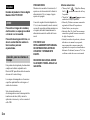 2
2
-
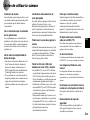 3
3
-
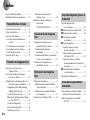 4
4
-
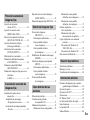 5
5
-
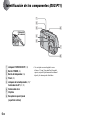 6
6
-
 7
7
-
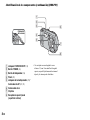 8
8
-
 9
9
-
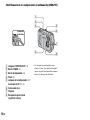 10
10
-
 11
11
-
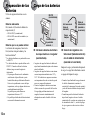 12
12
-
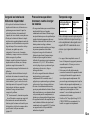 13
13
-
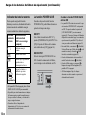 14
14
-
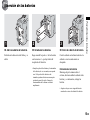 15
15
-
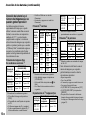 16
16
-
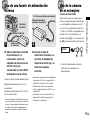 17
17
-
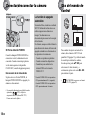 18
18
-
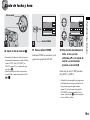 19
19
-
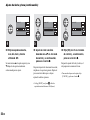 20
20
-
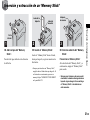 21
21
-
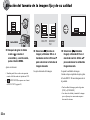 22
22
-
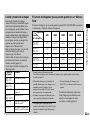 23
23
-
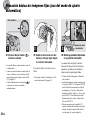 24
24
-
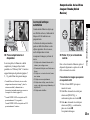 25
25
-
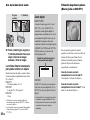 26
26
-
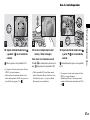 27
27
-
 28
28
-
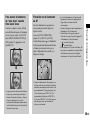 29
29
-
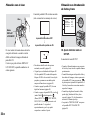 30
30
-
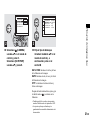 31
31
-
 32
32
-
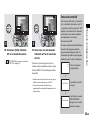 33
33
-
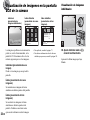 34
34
-
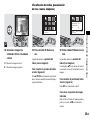 35
35
-
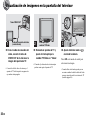 36
36
-
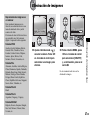 37
37
-
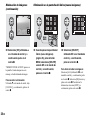 38
38
-
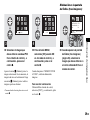 39
39
-
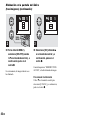 40
40
-
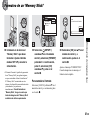 41
41
-
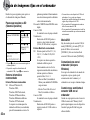 42
42
-
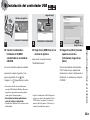 43
43
-
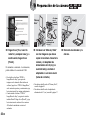 44
44
-
 45
45
-
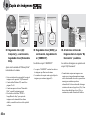 46
46
-
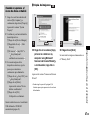 47
47
-
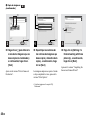 48
48
-
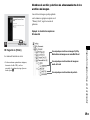 49
49
-
 50
50
-
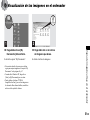 51
51
-
 52
52
-
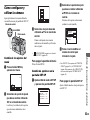 53
53
-
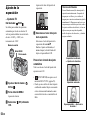 54
54
-
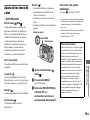 55
55
-
 56
56
-
 57
57
-
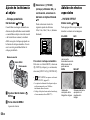 58
58
-
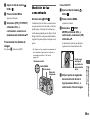 59
59
-
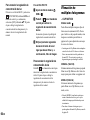 60
60
-
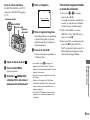 61
61
-
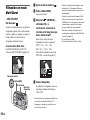 62
62
-
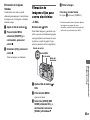 63
63
-
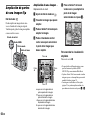 64
64
-
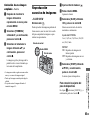 65
65
-
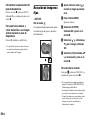 66
66
-
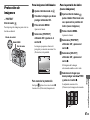 67
67
-
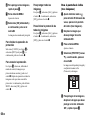 68
68
-
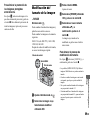 69
69
-
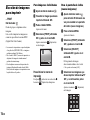 70
70
-
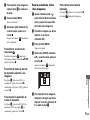 71
71
-
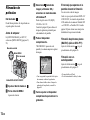 72
72
-
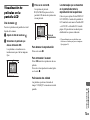 73
73
-
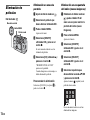 74
74
-
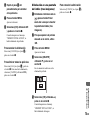 75
75
-
 76
76
-
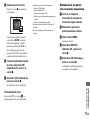 77
77
-
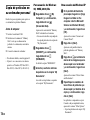 78
78
-
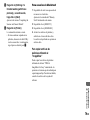 79
79
-
 80
80
-
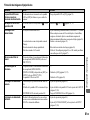 81
81
-
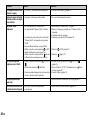 82
82
-
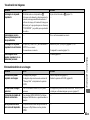 83
83
-
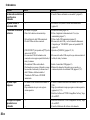 84
84
-
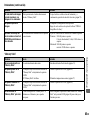 85
85
-
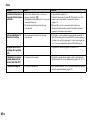 86
86
-
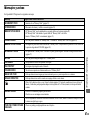 87
87
-
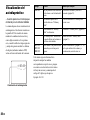 88
88
-
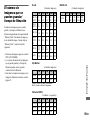 89
89
-
 90
90
-
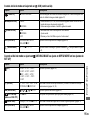 91
91
-
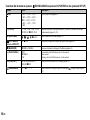 92
92
-
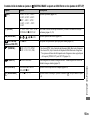 93
93
-
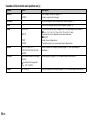 94
94
-
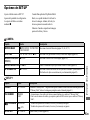 95
95
-
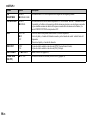 96
96
-
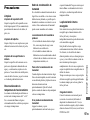 97
97
-
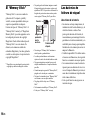 98
98
-
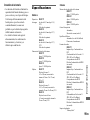 99
99
-
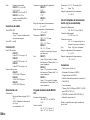 100
100
-
 101
101
-
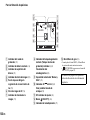 102
102
-
 103
103
-
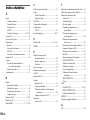 104
104
-
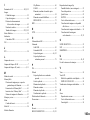 105
105
-
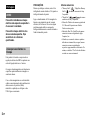 106
106
-
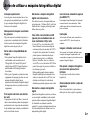 107
107
-
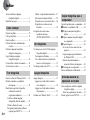 108
108
-
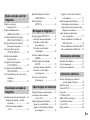 109
109
-
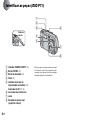 110
110
-
 111
111
-
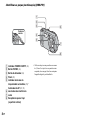 112
112
-
 113
113
-
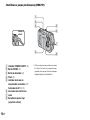 114
114
-
 115
115
-
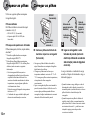 116
116
-
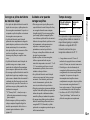 117
117
-
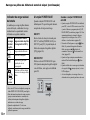 118
118
-
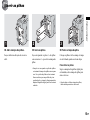 119
119
-
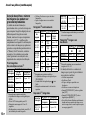 120
120
-
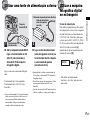 121
121
-
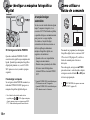 122
122
-
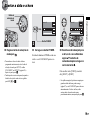 123
123
-
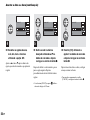 124
124
-
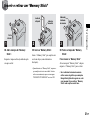 125
125
-
 126
126
-
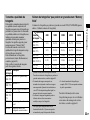 127
127
-
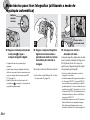 128
128
-
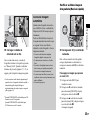 129
129
-
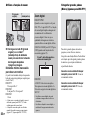 130
130
-
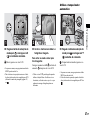 131
131
-
 132
132
-
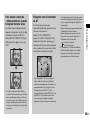 133
133
-
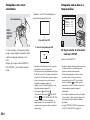 134
134
-
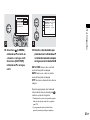 135
135
-
 136
136
-
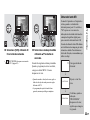 137
137
-
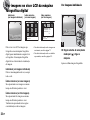 138
138
-
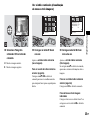 139
139
-
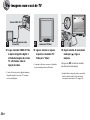 140
140
-
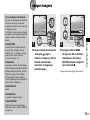 141
141
-
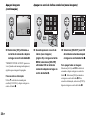 142
142
-
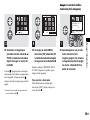 143
143
-
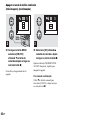 144
144
-
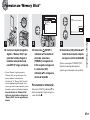 145
145
-
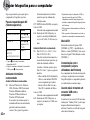 146
146
-
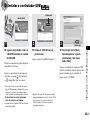 147
147
-
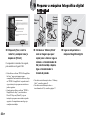 148
148
-
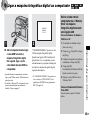 149
149
-
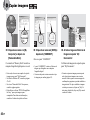 150
150
-
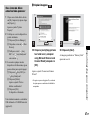 151
151
-
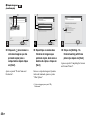 152
152
-
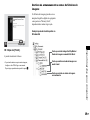 153
153
-
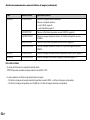 154
154
-
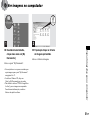 155
155
-
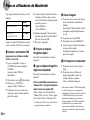 156
156
-
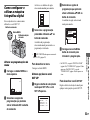 157
157
-
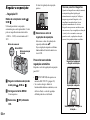 158
158
-
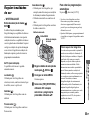 159
159
-
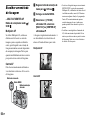 160
160
-
 161
161
-
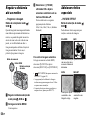 162
162
-
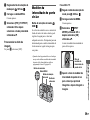 163
163
-
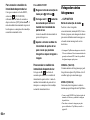 164
164
-
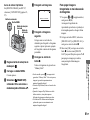 165
165
-
 166
166
-
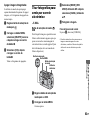 167
167
-
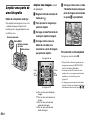 168
168
-
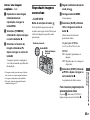 169
169
-
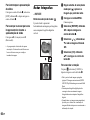 170
170
-
 171
171
-
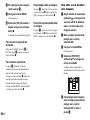 172
172
-
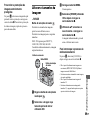 173
173
-
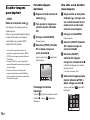 174
174
-
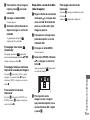 175
175
-
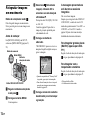 176
176
-
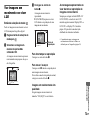 177
177
-
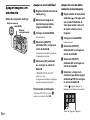 178
178
-
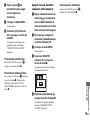 179
179
-
 180
180
-
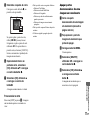 181
181
-
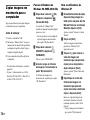 182
182
-
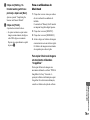 183
183
-
 184
184
-
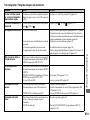 185
185
-
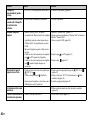 186
186
-
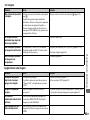 187
187
-
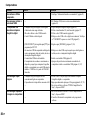 188
188
-
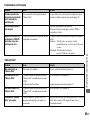 189
189
-
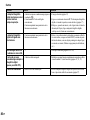 190
190
-
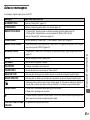 191
191
-
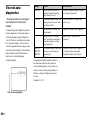 192
192
-
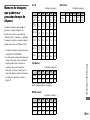 193
193
-
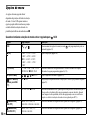 194
194
-
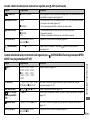 195
195
-
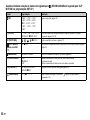 196
196
-
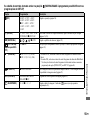 197
197
-
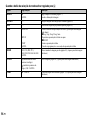 198
198
-
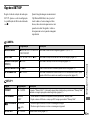 199
199
-
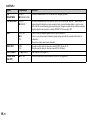 200
200
-
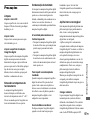 201
201
-
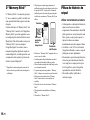 202
202
-
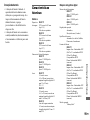 203
203
-
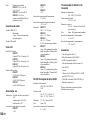 204
204
-
 205
205
-
 206
206
-
 207
207
-
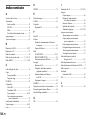 208
208
-
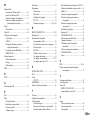 209
209
-
 210
210
-
 211
211
-
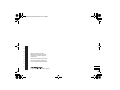 212
212
Sony DSC-P51 Instrucciones de operación
- Tipo
- Instrucciones de operación
en otros idiomas
- português: Sony DSC-P51 Instruções de operação
Artículos relacionados
-
Sony Cyber Shot DSC-P2 Manual de usuario
-
Sony DSC-P2 Instrucciones de operación
-
Sony DSC-U10 Manual de usuario
-
Sony DSC-P9 Manual de usuario
-
Sony Cyber Shot DSC-P32 Manual de usuario
-
Sony P43 Manual de usuario
-
Sony DSC-P93 Manual de usuario
-
Sony Cyber Shot DSC-U40 Manual de usuario
-
Sony Cyber Shot DSC-P92 Manual de usuario
-
Sony Cyber Shot DSC-U50 Manual de usuario